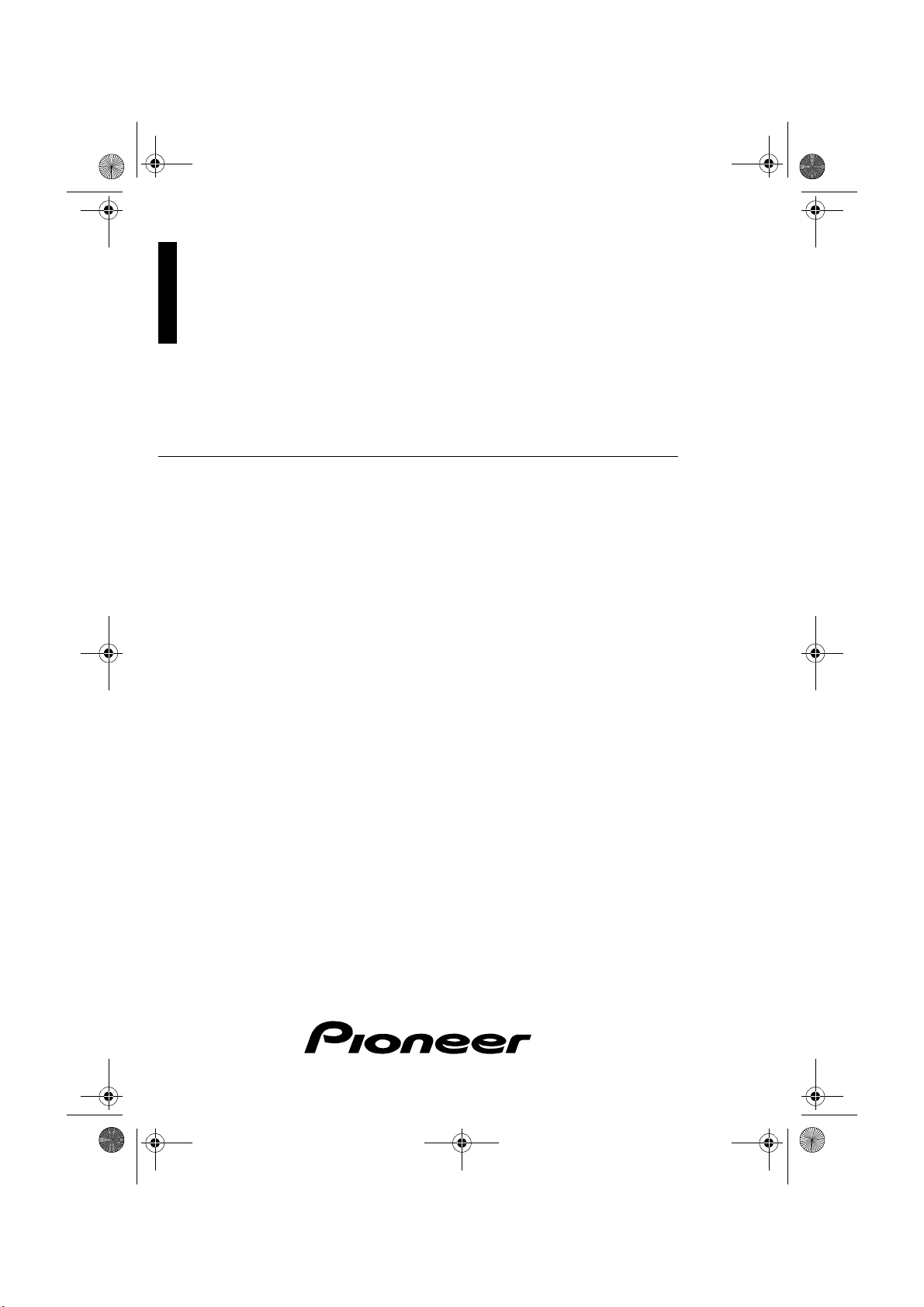
coverNL.fm Page 1 Tuesday, June 12, 2001 9:44 AM
DVD navigatie-eenheid
1('(5/$1'6
Bedieningshandleiding
AVIC-8DVD
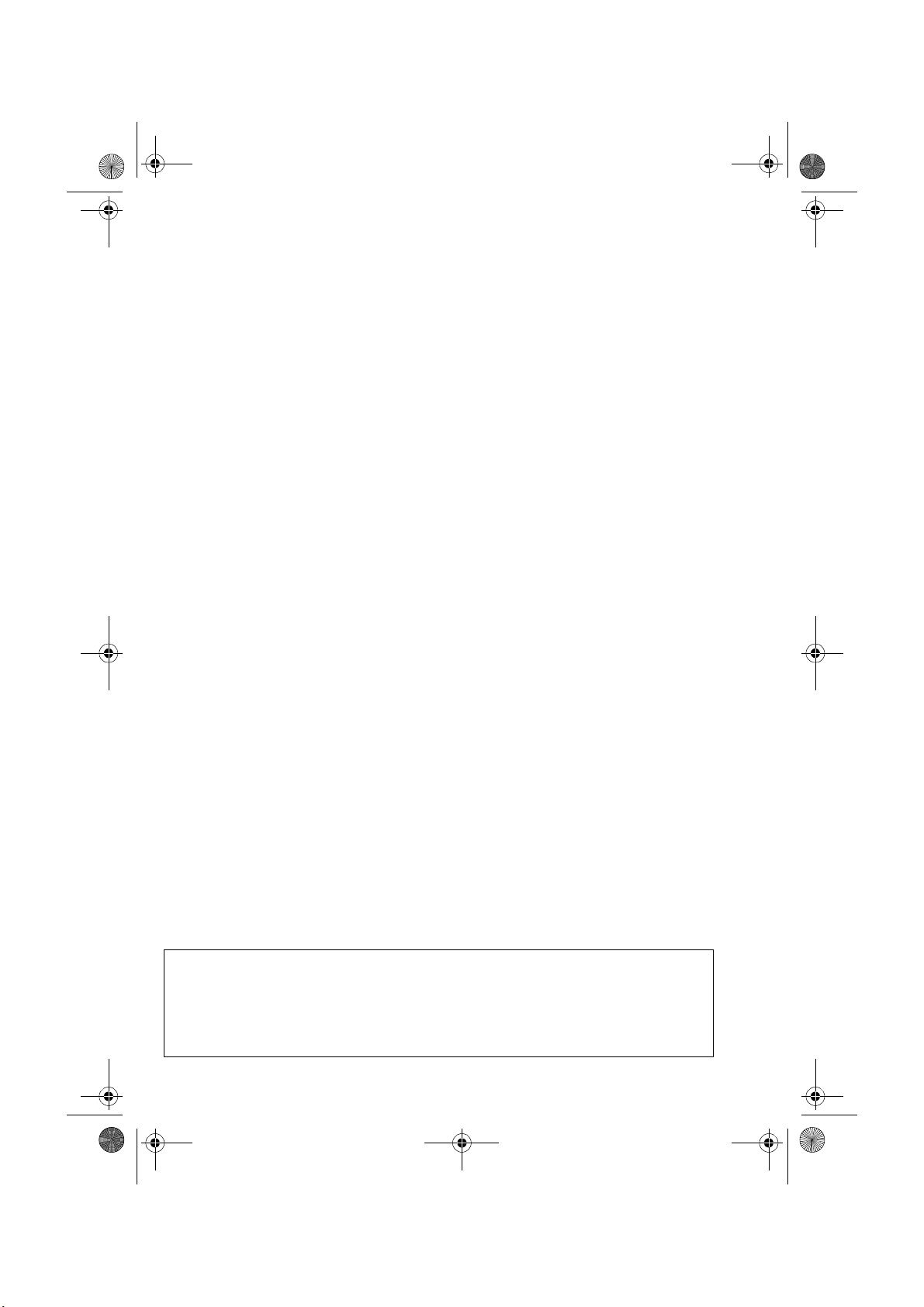
coverNL.fm Page 2 Tuesday, June 12, 2001 9:44 AM
'HVFKHUPYRRUEHHOGHQLQGH]HKDQGOHLGLQJNXQQHQLHWZDWYHUVFKLOOHQYDQGHIHLWHOLMNH
DDQGXLGLQJHQRSKHWEHHOGVFKHUP9RRUDOGHPHQXDDQGXLGLQJHQNXQQHQRSKHW
VFKHUPZHOHHQVDQGHUVOXLGHQ
:LM]LJLQJHQLQGHVFKHUPDDQGXLGLQJHQ]LMQYRRUEHKRXGHQLQYHUEDQGPHWHYHQWXHOH
YHUEHWHULQJHQ
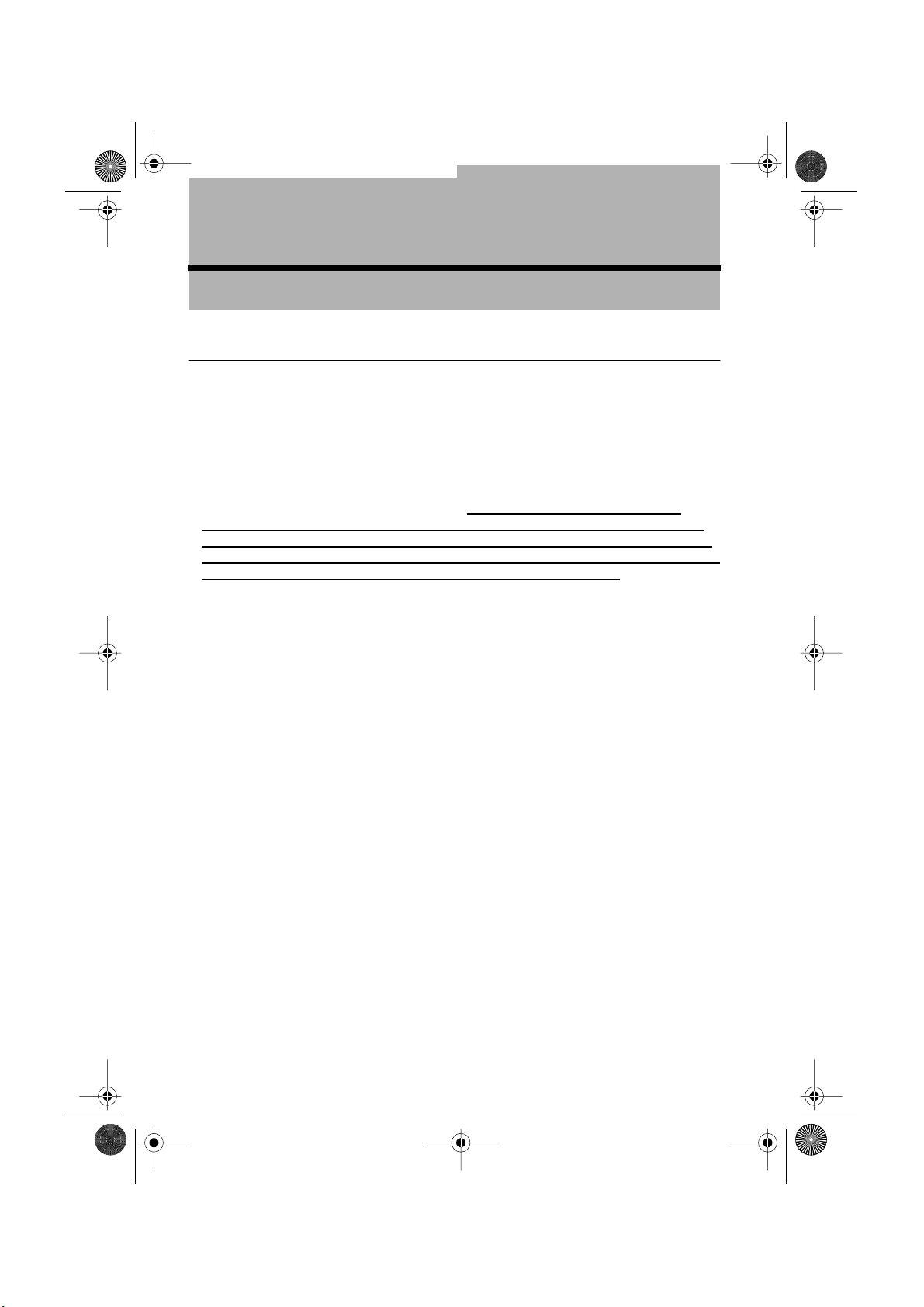
CRB1683A_NE.book Page 1 Monday, May 21, 2001 6:38 AM
Inleiding
Licentieovereenkomst
■
PIONEER AVIC-8DVD
DIT IS EEN WETTELIJKE OVEREENKOMST TUSSEN U ALS GEBRUIKER EN PIONEER CORP. (JAPAN) (“PIONEER”). LEEST U DE VOORWAARDEN EN BEPALINGEN VAN DEZE OVEREENKOMST AANDACHTIG DOOR, ALVORENS U DE OP DE
PIONEER PRODUCTEN GEÏNSTALLEERDE PROGRAMMATUUR IN GEBRUIK
NEEMT. DOOR DE OP PIONEER PRODUCTEN GEÏNSTALLEERDE PROGRAMMATUUR TE GEBRUIKEN STEMT U ERMEE IN GEHOUDEN TE ZIJN AAN DE VOORWAARDEN VAN DEZE OVEREENKOMST. DE OP DE PIONEER PR
GEÏNSTALLEERDE PROGRAMMATUUR OMVAT DE DATABASE MET NAVTECH
gegevens van de Navigation Technologies Corporation (“NAVTECH”) EN AFZONDERLIJKE BIJGESLOTEN VOORWAARDEN ZULLEN DOOR RESPECTIEVELIJK NAVTECH
WORDEN TOEGEPAST OP DE DATABASE MET NAVTECH gegevens. ALS U NIET
INSTEMT MET DEZE VOORWAARDEN, RETOURNEERT U DAN A.U.B. DE PIONEER PRODUCTEN (INCLUSIEF DE PROGRAMMATUUR EN ALLE BIJGESLOTEN
DRUKWERK) BINNEN VIJF (5) DAGEN NA ONTVANGST HIERVAN, AAN HET
ADRES WAAR U ZE HEBT AANGESCHAFT, TEGEN EEN VOLLEDIGE VERGOEDING VAN DE AANKOOPPRIJS VAN DEZE PIONEER PRODUCTEN.
1. LICENTIE-OVERDRACHT
Pioneer verschaft u een niet-overdraagbare, niet-exclusieve licentie om de op de Pioneer producten geïnstalleerde programmatuur (het “Programma”), evenals de bijbehorende documentatie uitsluitend voor privé-doeleinden of voor intern gebruik door uw bedrijf en alleen voor
deze Pioneer producten aan te wenden.
U mag dit Programma niet kopiëren, vertalen, geheel of gedeeltelijk overbrengen naar andere
computers of anderszins verwerken of aanpassen. U mag het Programma niet uitlenen, verhuren, verkopen, overdragen, publiceren of anderszins openbaar maken of gebruiken op
enige wijze anders dan expliciet toegestaan in deze overeenkomst. U mag het Programma
niet geheel of gedeeltelijk decompileren, herleiden in zijn bronprogramma’s of programmastructuur. U mag het Programma niet gebruiken voor dienstverlening, commercieel of
anderszins, aan andere personen of instanties.
Pioneer en zijn licentiehouder(s) behouden het eigendom van alle auteursrechten, gepatenteerde vindingen, octrooien en andere eigendomsrechten voor het Programma. Het Programma is beschermd door het auteursrecht en mag niet worden gekopieerd, ook niet na
aanpassing of combinatie met andere producten. U mag geen enkele mededeling betreffende
het auteursrecht of andere eigendomsaanduiding uit of van het Programma verwijderen.
U mag al uw licentierechten op het Programma, de bijbehorende documentatie en een kopie
van de Licentieovereenkomst overdragen op een andere partij, op voorwaarde dat de partij
deze Licentieovereenkomst leest en ermee instemt de termen en voorwaarden ervan te accepteren.
ODUCTEN
1
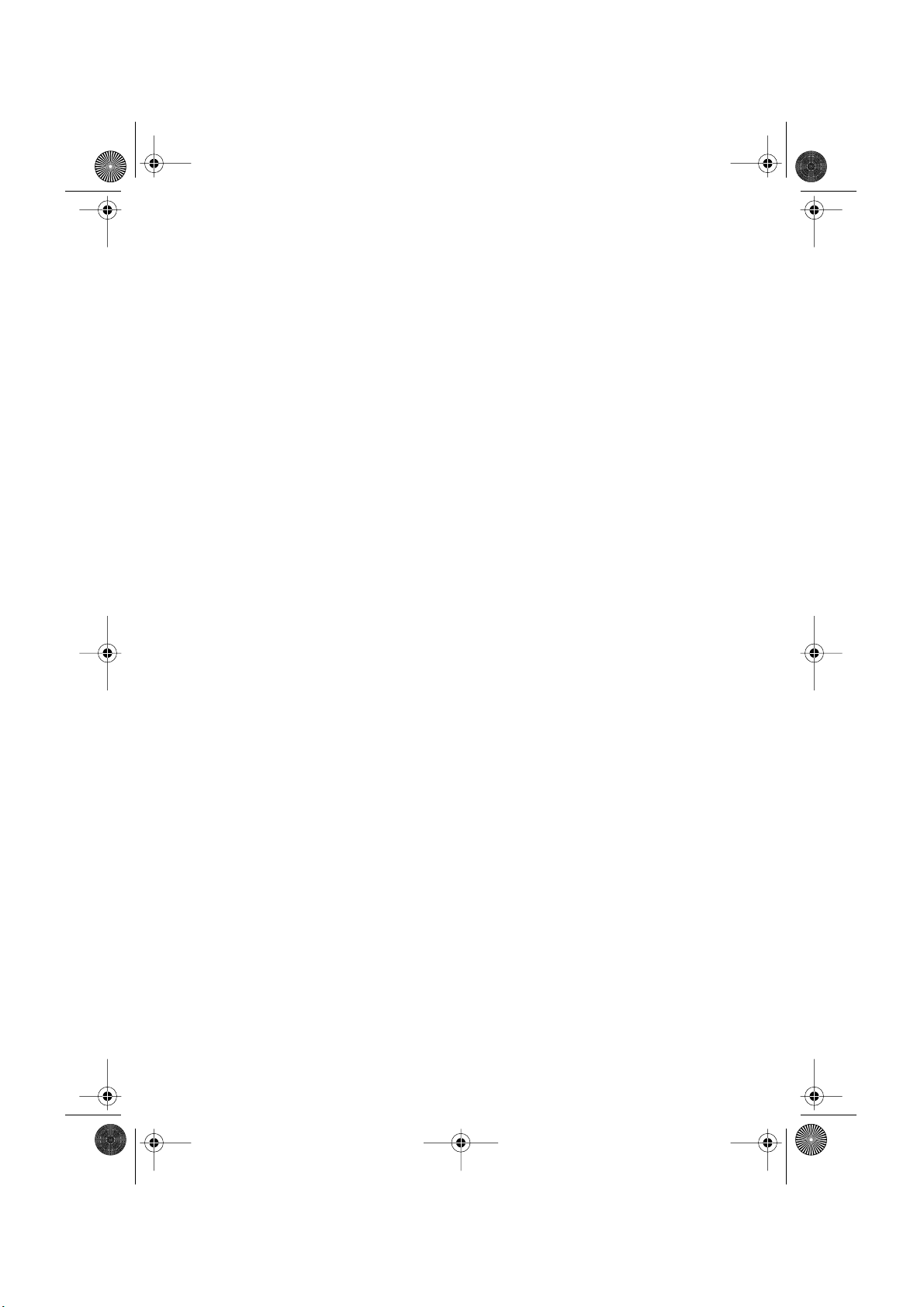
CRB1683A_NE.book Page 2 Monday, May 21, 2001 6:38 AM
2. AFWIJZING VAN GARANTIE
Het Programma en de bijbehorende documentatie worden u verstrekt “ZONDER MEER”.
PIONEER EN ZIJN LICENTIEGEVER(S) (ten aanzien van bepaling 2 en 3, worden Pioneer
en zijn licentiegever(s) gezamenlijk “Pioneer” genoemd) GEVEN GEEN GARANTIE EN U
ONTVANGT GEEN GARANTIE, NOCH EXPLICIET NOCH IMPLICIET, EN ALLE
GARANTIES TEN AANZIEN VAN DE VERHANDELBAARHEID OF GESCHIKTHEID
VOOR EEN BEPAALD DOEL ZIJN UITDRUKKELIJK UITGESLOTEN. SOMMIGE
STATEN STAAN GEEN UITSLUITING VAN GEÏMPLICEERDE GARANTIES NIET
TOE, WAARDOOR BOVENSTAANDE UITSLUITING WELLICHT NIET OP U VAN
TOEPASSING IS. Het Programma is een complex product, dat bepaalde onjuistheden, fouten of onvolkomenheden kan bevatten. De spraakherkenningsfunctie die deel uitmaakt van
het Programma kan bijvoorbeeld uw stem niet herkennen. Pioneer garandeert niet dat het
Programma zal voldoen aan uw vereisten of verwachtingen, noch dat de werking volkomen
storingsvrij en foutloos zal verlopen, noch dat alle onvolkomenheden kunnen worden gecorrigeerd. Bovendien biedt Pioneer geen garanties of verklaringen over de mate waarin het Programma of de resultaten hiervan juist, nauwkeurig of betrouwbaar zijn.
3. BEPERKTE AANSPRAKELIJKHEID
PIONEER IS ONDER GEEN ENKELE VOORWAARDE AANSPRAKELIJK VOOR
ENIGE SCHADE, VERLIES OF AANSPRAKEN VAN DERDEN (INCLUSIEF ALLE
FINANCIËLE, INCIDENTELE, INDIRECTE, SPECIALE OF GEVOLGSCHADE,
WINSTVERLIES, VERLIES IN INVESTERINGEN, GOODWILL OF ZAKELIJKE VERGOEDINGEN) RESULTEREND UIT HET GEBRUIK OF DE ONMOGELIJKHEID TOT
GEBRUIK VAN HET PROGRAMMA, OOK ALS PIONEER OP DE HOOGTE WAS,
WERD VERWITTIGD OF KENNIS HAD KUNNEN NEMEN VAN DE MOGELIJKHEID
VAN DERGELIJKE SCHADE. DEZE BEPERKING GELDT VOOR ALLE BIJKOMENDE OORZAKEN, MET INBEGRIP VAN CONTRACTBREUK, GARANTIEVERLIES, NALATIGHEID, AANSPRAKELIJKHEID VOOR MISDRIJVEN, MISLEIDING EN
ANDERE ONRECHTMATIGE DADEN. INDIEN PIONEER’S AFWIJZING VAN
GARANTIE EN/OF AANSPRAKELIJKHEIDSBEPERKINGEN IN DEZE OVEREENKOMST OM ENIGE REDEN NIET GELDIG OF NIET VAN TOEPASSING VERKLAARD WORDEN, STEMT U ERMEE IN DAT DE AANSPRAKELIJKHEID VAN
PIONEER NIET MEER ZAL BEDRAGEN DAN VIJFTIG PROCENT (50%) VAN DE
SOM DIE U VOOR HET BIJGESLOTEN PIONEER PRODUCT HEBT BETAALD.
Sommige staten staan de uitsluiting of beperking van incidentele of vervolgschade niet toe,
zodat bovenstaande beperking of uitsluiting wellicht niet op u van toepassing is. Deze afwijzing van garantie en beperkte aansprakelijkheid is niet van toepassing in zoverre enige bepaling van deze garantie verboden is door een federale staat of uit hoofde van welke lokale wet
dan ook die niet ongeldig kan worden verklaard.
4. BEPALINGEN VOOR EXPORT
U stemt ermee in en garandeert dat noch het Programma noch van Pioneer ontvangen technische gegevens, inclusief de directe producten hiervan, uit het Land of de regio (het “Land”)
dat wordt geregeerd door de regering tot welke jurisdictie u behoort (de “Regering”) worden
geëxporteerd, tenzij dit is geautoriseerd en toegestaan uit hoofde van de wettelijke regelgeving van de Regering. Als het Programma door u wetmatig is verkregen buiten het Land,
stemt u ermee in dat u het Programma en de hiermee samenhangende technische gegevens
ontvangen van Pioneer, inclusief de directe producten hiervan, niet weder zult exporteren,
behalve zoals toegestaan door de wettelijke bepalingen van de Regering en de wettelijke
bepalingen geldig onder de jurisdictie van de plaats waar u het Programma hebt verkregen.
2
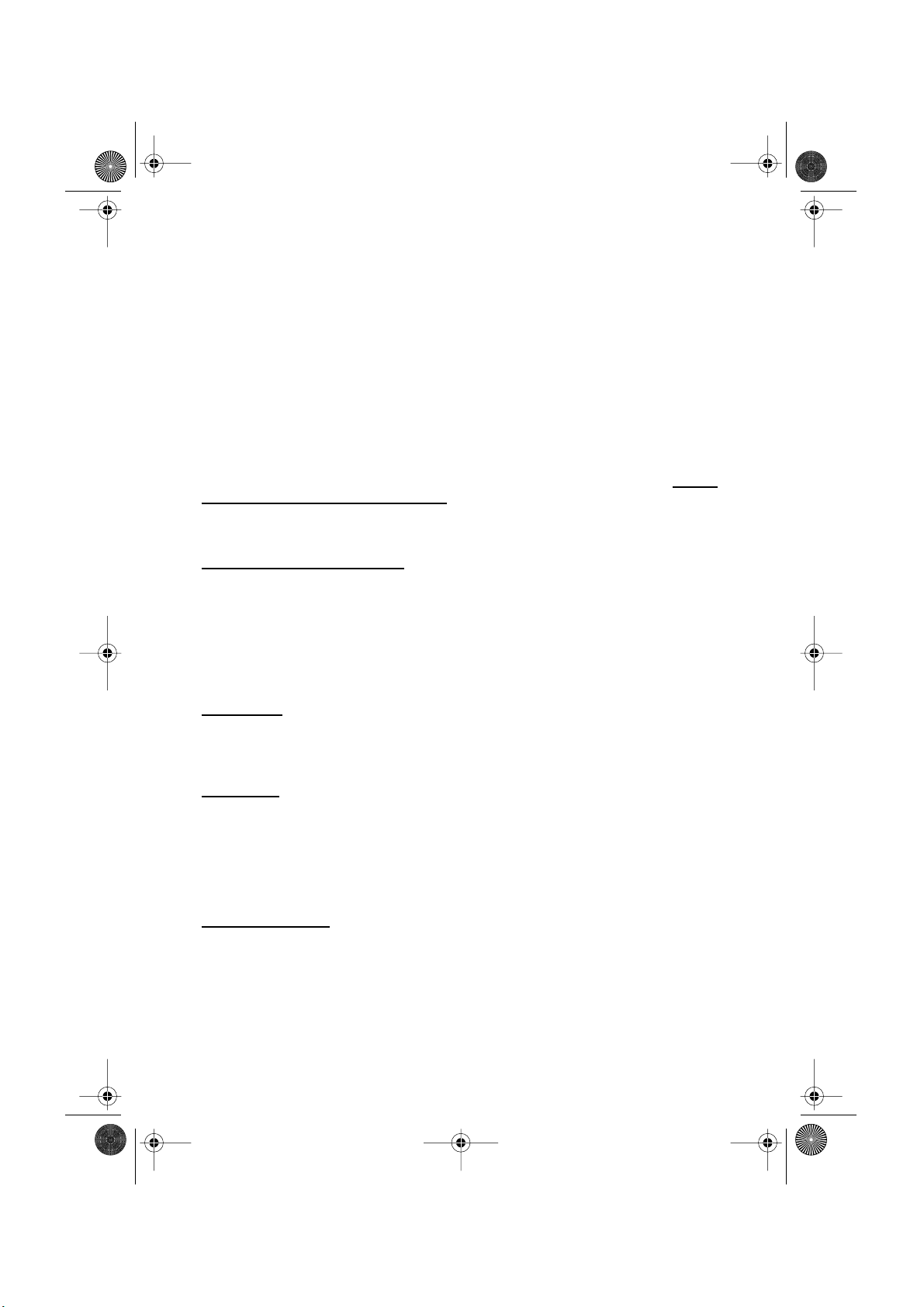
CRB1683A_NE.book Page 3 Monday, May 21, 2001 6:38 AM
5. BEËINDIGING
Deze Overeenkomst blijft van kracht totdat deze wordt beëindigd. U kunt deze Overeenkomst op elk gewenst moment beëindigen door het vernietigen van het Programma. Ook zal
de Overeenkomst onmiddellijk worden beëindigd, indien u de voorwaarden of bepalingen
van deze Overeenkomst niet in acht neemt. Bij beëindiging houdt u zich gebonden het Programma te vernietigen.
6. DIVERSEN
Dit is de volledige Overeenkomst tussen Pioneer en u betreffende het Programma. Geen
enkele wijziging in deze Overeenkomst zal geldig zijn tenzij hierin schriftelijk door Pioneer
is ingestemd. Als enig deel van deze Overeenkomst ongeldig of niet van toepassing verklaard
wordt, blijven de overige bepalingen van deze Overeenkomst nog steeds volledig van kracht.
■
VOORWAARDEN EN BEPALINGEN BETREFFENDE DE NAVTECH gegevens
Dit is een wettelijke overeenkomst (“Overeenkomst”) tussen u, de eindgebruiker, en Na
tion Technologies Corporation (NAVTECH) en zijn leveranciers, waarvan de voorwaarden en
bepalingen hieronder zijn weergegeven. Door het gebruik van uw kopie van de NAVTECH
gegevens stemt u in met de voorwaarden en bepalingen van deze Overeenkomst.
Uitsluitend v
verleend om deze informatie uitsluitend te gebruiken voor persoonlijke, niet-commerciële
doeleinden en niet voor dienstverlening aan andere personen of instanties, time-sharing of
anderszins. U mag uitsluitend voor archiverings- of back-up doeleinden een kopie maken van
de NAVTECH gegevens. U mag geen enkel onderdeel van de NAVTECH gegevens anderszins reproduceren, kopiëren, wijzigen, decompileren, uiteennemen of in de bronprogramma's
of programmastructuur herleiden en in geen enkele vorm, voor welk doel dan ook, overdragen of distribueren.
Eigenaarschap
andere eigendomsrechten hierin het eigendom zijn van NAVTECH en/of zijn leveranciers.
Alle rechten die niet expliciet in deze Overeenkomst worden verleend zijn uitdrukkelijk voorbehouden aan NAVTECH en diens leveranciers.
Geen g
ermee in ze te gebruiken voor eigen risico. NAVTECH en zijn licentiehouders (en hun licentiehouders en leveranciers) verlenen u voor de NAVTECH gegevens geen garantie of volmacht van welke aard dan ook, impliciet of expliciet, voortvloeiend uit wettelijke bepalingen
of anderszins, met inbegrip van maar niet beperkt tot de inhoud, de kwaliteit, nauwkeurigheid, volledigheid, doelmatigheid, geschiktheid voor een bepaald doel, bruikbaarheid, het
gebruik ervan of de te ermee behalen resultaten.
oor persoonlijk gebruik. Aan u wordt een niet-exclusieve, persoonlijke licentie
. U erkent dat de NAVTECH gegevens, de bijbehorende documentatie en
arantie. Deze NAVTECH gegevens worden aan u verstrekt “zonder meer,” en u stemt
viga-
Afwijzing v
LICENTIEHOUDERS EN LEVERANCIERS) WIJZEN ELKE GARANTIE AF, IMPLICIET OF EXPLICIET, VOOR DE KWALITEIT, PRESTATIES, VERKOOPBAARHEID,
GESCHIKTHEID VOOR EEN BEPAALD DOEL OF HET NIET-SCHENDEN. Sommige
staten, gebieden of landen staan bepaalde uitsluitingen van de garantie niet toe, waardoor
bovenstaande uitsluitingen wellicht niet geheel op u van toepassing zijn.
an garantie: NAVTECH EN ZIJN LICENTIEHOUDERS (INCLUSIEF HUN
3
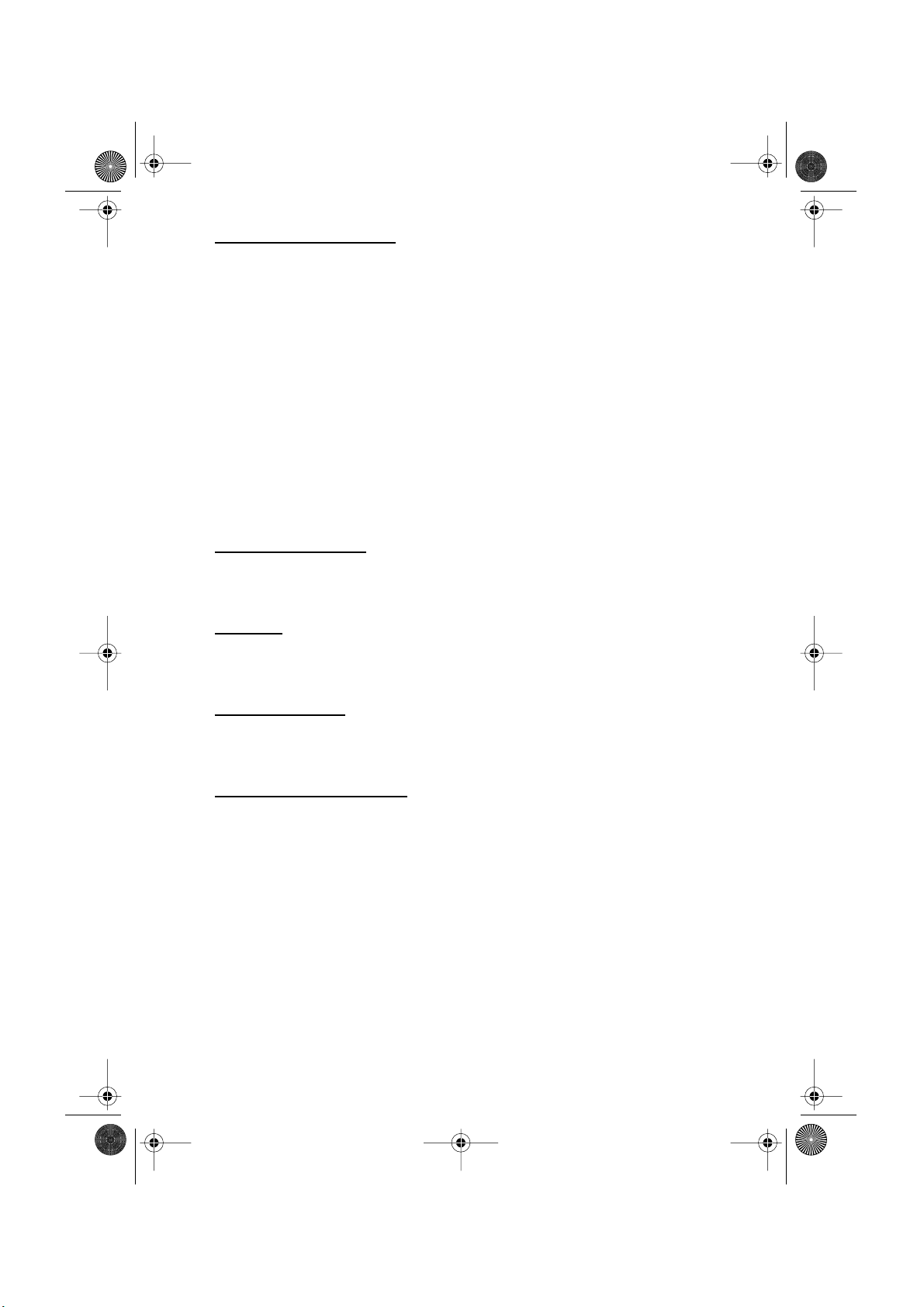
CRB1683A_NE.book Page 4 Monday, May 21, 2001 6:38 AM
Afwijzing v
an aansprakelijkheid: NAVTECH EN ZIJN LICENTIEHOUDERS (INCLUSIEF HUN LICENTIEHOUDERS EN LEVERANCIERS) ZIJN JEGENS U NIET AANSPRAKELIJK: VOOR AANSPRAKEN, EISEN OF VORDERINGEN, ONGEACHT DE
AARD VAN DE OORZAAK VAN DEZE AANSPRAKEN, EISEN OF VORDERINGEN,
TEN AANZIEN VAN WELK VERMEEND VERLIES, LETSEL OF WELKE SCHADE
DAN OOK, DIRECT OF INDIRECT, WELKE VOORTVLOEIT UIT HET GEBRUIK OF
HET BEZIT VAN DE NAVTECH GEGEVENS; OF VOOR ENIG VERLIES OF ENIGE
WINSTDERVING, OPBRENGSTEN, VERBINTENISSEN OF BESPARINGEN, OF
ENIGE ANDERE DIRECTE, INDIRECTE, INCIDENTELE, SPECIALE OF GEVOLGSCHADE RESULTEREND UIT HET GEBRUIK OF DE ONMOGELIJKHEID VAN HET
GEBRUIK VAN DE NAVTECH GEGEVENS, VOOR ENIG DEFECT IN DE NAVTECH
GEGEVENS, OF INBREUK OP DEZE VOORWAARDEN OF BEPALINGEN, HETZIJ BIJ
EEN VORDERING BETREFFENDE EEN VERBINTENISSEN OF ONRECHTMATIGE
DAAD OF OP BASIS VAN EEN GARANTIE, ZELFS ALS NAVTECH OF ZIJN LICENTIEHOUDERS OVER DE MOGELIJKHEID VAN EEN DERGELIJKE SCHADE WAREN
GEÏNFORMEERD. Sommige staten, gebieden en landen staan bepaalde uitsluitingen van de
aansprakelijkheid of beperkingen ten aanzien van schadeclaims niet toe, zodat het bovenstaande wellicht niet geheel op u van toepassing is.
Beperkte aansprak
elijkheid. Met behoud van bovenstaande bepalingen zal de aansprakelijkheid van NAVTECH en/of zijn leveranciers jegens u vanwege welke oorzaak of op basis van
welke veronderstelling dan ook nooit meer bedragen dan het bedrag dat u voor uw kopie van
de NAVTECH gegevens hebt betaald.
Beëindiging
. NAVTECH en zijn leveranciers kunnen deze Overeenkomst op elk moment
beëindigen indien u de voorwaarden of bepalingen van deze Overeenkomst niet in acht
neemt. Bij beëindiging dient u uw kopie van de NAVTECH gegevens en alle bijbehorende
documentatie te retourneren aan NAVTECH en/of zijn leveranciers.
Bepalingen v
oor export. U stemt ermee in geen enkel onderdeel van de NAVTECH gegevens
vanuit welke plaats dan ook te exporteren, tenzij zulks in overeenstemming is met - en
gepaard gaat met alle licenties en goedkeuringen die vereist zijn volgens - de toepasselijke
exportbepalingen en de wettelijke regels en verordeningen.
Eindgebruik
ers van regeringswege. Indien de NAVTECH gegevens worden verworven door
of uit naam van de regering van de Verenigde Staten of enige andere rechtspersoon die rechten toepast, of hiernaar streeft, welke gelijk zijn aan die waar gewoonlijk aanspraak op wordt
gemaakt door de regering van de Verenigde Staten, worden de gegevens met “Beperkte rechten” in licentie gegeven. Het gebruik van de gegevens is onderworpen aan de bepalingen
zoals gespecificeerd in de clausule “Rights in Technical Data and Computer Data” [Rechten
betreffende technische gegevens en computergegevens] van DFARS 252.227-7013, of de
equivalente clausule voor niet-defensie instanties. De producent is Navigation Technologies
Corporation, 10400 West Higgins Road, Rosemont, Illinois 60018.
4
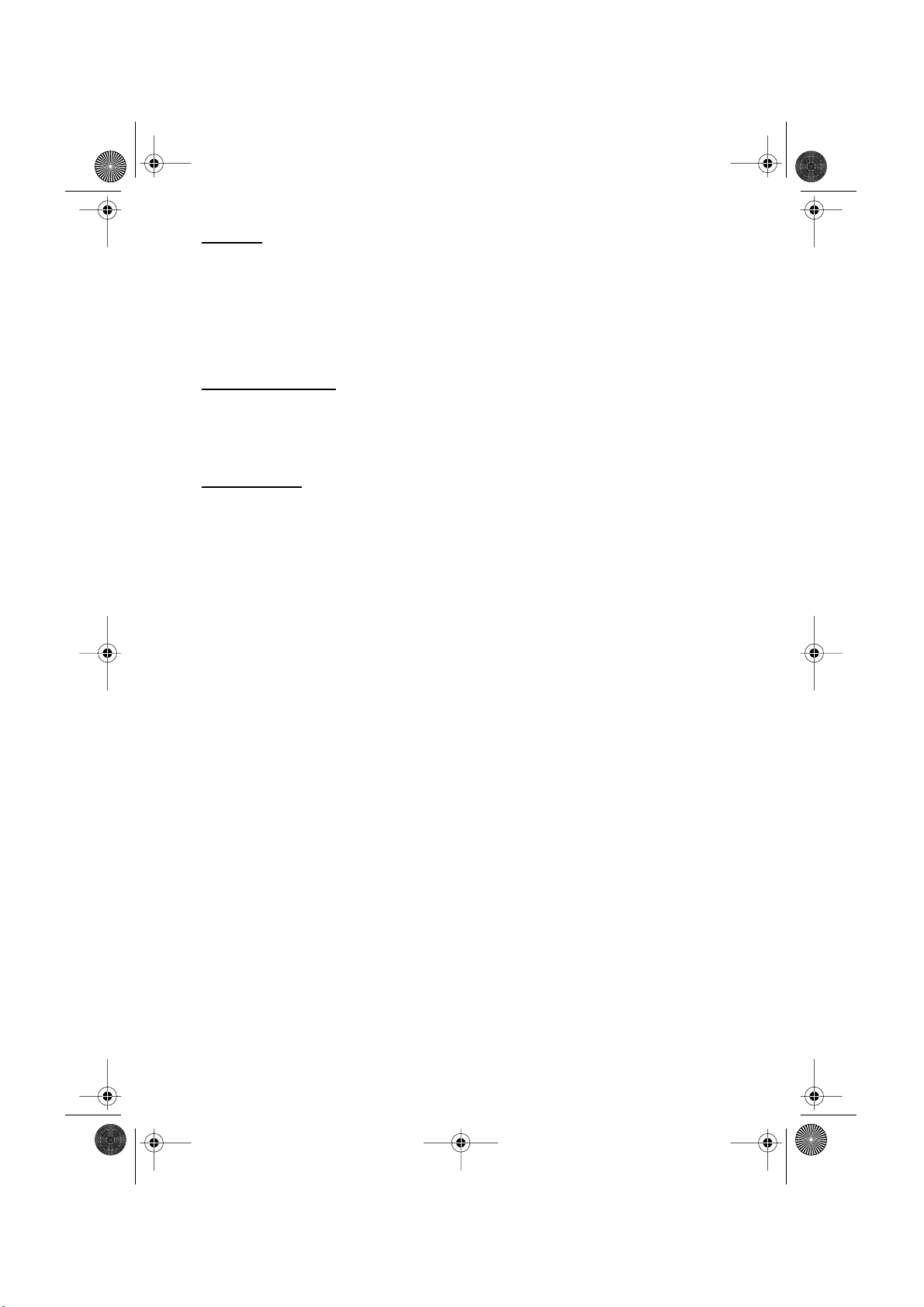
CRB1683A_NE.book Page 5 Monday, May 21, 2001 6:38 AM
Vrijw
aring. U stemt ermee in NAVTECH en zijn licentiehouders (inclusief hun respectieve
licentiehouders, leveranciers, rechtverkrijgenden, dochtermaatschappijen, gelieerde maatschappijen en het respectieve hogere personeel, de directeuren, werknemers, aandeelhouders,
agenten en vertegenwoordigers van elk van hen) te vrijwaren van, te verdedigen tegen en
schadeloos te stellen voor elke aansprakelijkheid, elk verlies, letsel (inclusief letsel met dodelijk gevolg), alle eisen, rechtshandeling, kosten, uitgaven of vorderingen van welke aard dan
ook, met inbegrip van maar niet beperkt tot de kosten voor rechtsbijstand, die voortvloeien uit
of in verband staan met enig gebruik door u of bezit van u van de NAVTECH gegevens.
olledige overeenkomst. Deze voorwaarden en bepalingen vormen de volledige overeen-
V
komst tussen NAVTECH (en zijn licentiehouders, inclusief hun licentiehouders en leveranciers) en u met betrekking tot de inhoud hiervan, en vervangen volledig alle schriftelijke of
mondelinge overeenkomsten die voorheen met betrekking tot deze inhoud tussen ons bestonden.
oepasselijk recht. Bovenstaande voorwaarden en bepalingen zijn onderworpen aan de
T
Nederlandse wetgeving, zonder gevolg te geven aan (i) conflicterende wettelijke bepalingen
hierin, of (ii) de United Nations Convention for Contracts for the International Sale of Goods
[het Verdrag van de Verenigde Staten voor contracten betreffende de verkoop van goederen],
dat hiervan expliciet is uitgesloten. U stemt ermee in zich betreffende alle geschillen, claims
en vorderingen die voortvloeien uit of in verband staan met de u hierin geboden informatie te
houden aan de Nederlandse rechtspraak.
5
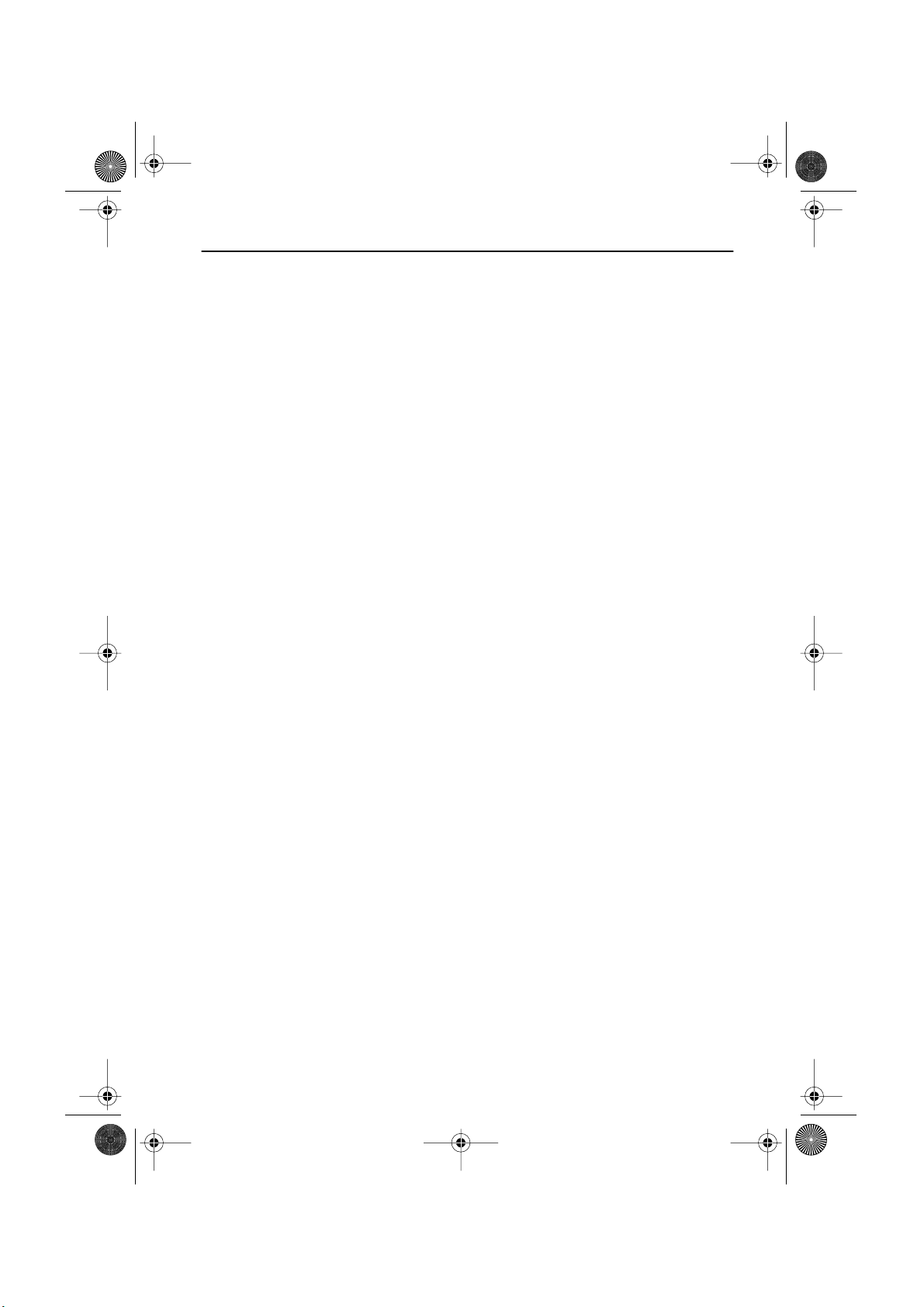
CRB1683A_NE.book Page 6 Monday, May 21, 2001 6:38 AM
Inhoudsopgave
Inleiding.......................................................................................................1
Licentieovereenkomst.......................................................................................................1
PIONEER AVIC-8DVD ............................................................................................................. 1
VOORWAARDEN EN BEPALINGEN BETREFFENDE DE NAVTECH gegevens .............. 3
Inhoudsopgave ..................................................................................................................6
Belangrijke veiligheidsvoorschriften.............................................................................10
Punten van aandacht voor het gebruik van het systeem ............................................11
Voorzorgsmaatregelen............................................................................................................11
Batterij in hoofdapparaat ......................................................................................................... 13
Het lezen van deze handleiding .....................................................................................14
Gebruik van deze handleiding ................................................................................................ 14
Terminologie............................................................................................................................ 15
Hoofdstuk 1
Voorbereidingen......................................................................................17
Instelling 1: Voorbereidingen voor het gebruik van de afstandsbediening...............17
Dipschakelaars selecteren...................................................................................................... 17
Batterijen in de afstandsbediening aanbrengen..................................................................... 18
Instelling 2: De componenten leren kennen en begrijpen hoe ze werken .................19
De afstandsbediening ............................................................................................................. 19
Microfoon................................................................................................................................. 21
Hoofdtoestel ............................................................................................................................ 22
Instelling 3: Het programma installeren ........................................................................25
Hoofdstuk 2
Basisbediening.........................................................................................29
In- en uitschakelen ..........................................................................................................29
Soorten menu's................................................................................................................30
Hoofdmenu.............................................................................................................................. 30
Snelkoppelingsmenu............................................................................................................... 31
Basisnavigatie .................................................................................................................32
Het gebruik van de kaart.................................................................................................38
De kaart van de huidige locatie tonen ....................................................................................38
De schaal van de kaart wijzigen ............................................................................................. 41
De kaart verplaatsen naar de plaats die u wilt zien ............................................................... 41
Een bestemming op de kaart vinden...................................................................................... 43
6
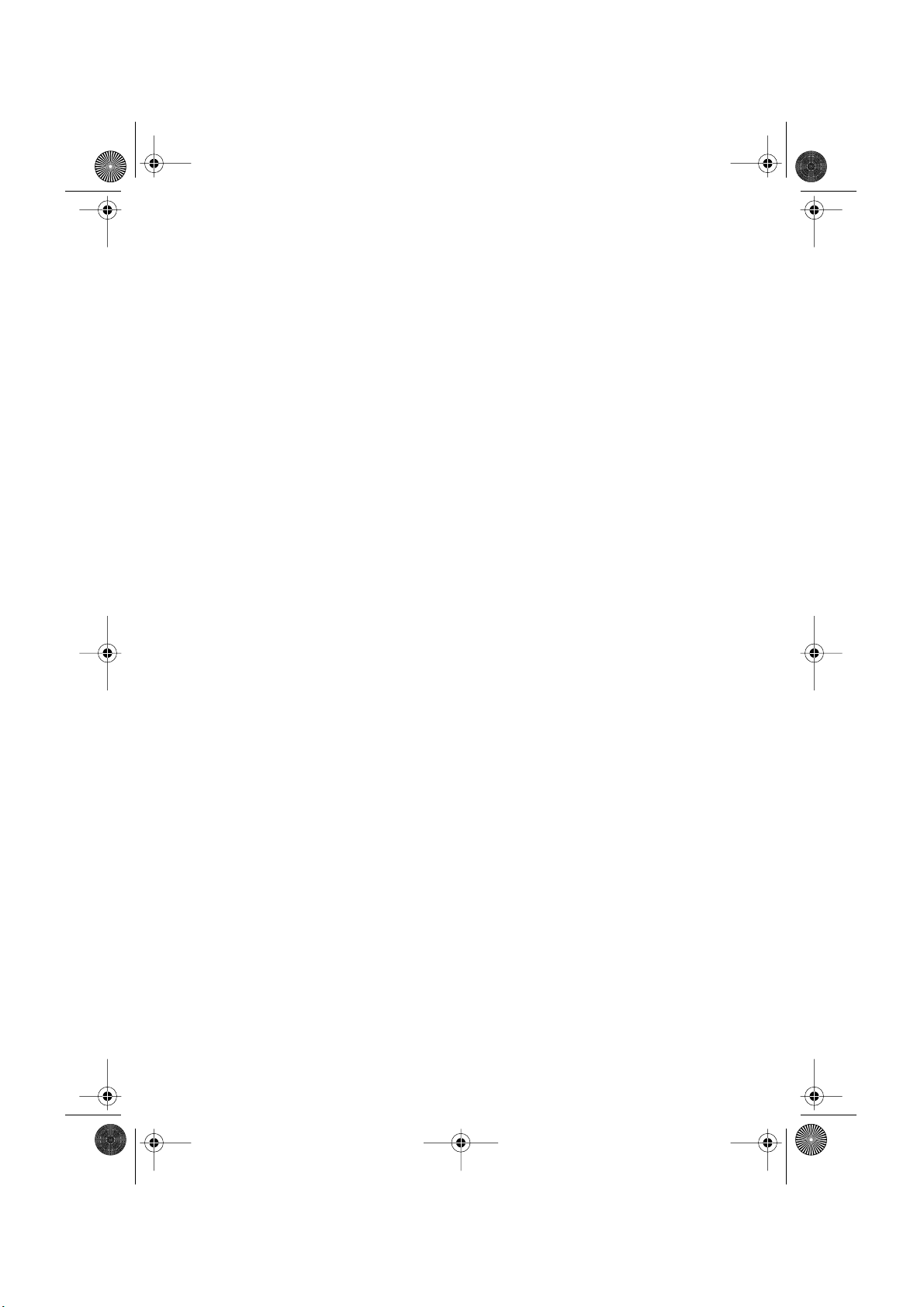
CRB1683A_NE.book Page 7 Monday, May 21, 2001 6:38 AM
Hoofdstuk 3
Koers uitzetten naar uw bestemming.................................................45
Basisvolgorde van de routeberekening........................................................................ 45
Geef het land aan waarin u wilt zoeken ................................................................................. 46
Voer de routeberekening van de verschillende routemogelijkheden uit en kies er een uit ..46
Het berekenen van de route naar uw thuisbasis of naar uw favoriete locatie ..........49
Een bestemming kiezen in het adresboek.................................................................... 49
Uw bestemming zoeken op adres .................................................................................50
Een kruising specificeren als uw bestemming ............................................................52
Een bestemming vinden door de soort voorziening te selecteren ............................53
Categorieën (Point Of Interest-POI.) zoeken ......................................................................... 53
POI's in uw omgeving of in de omgeving van de cross-pointer vinden ................................ 54
Een bestemming zoeken op postcode.......................................................................... 55
Een oprit of afrit van een snelweg tot uw bestemming maken................................... 56
Hoofdstuk 4
Begeleiding naar uw bestemming.......................................................57
Begeleiding door het navigatiesysteem .......................................................................57
Over schermbegeleiding en stembegeleiding........................................................................ 57
Bij het ontvangen van verkeersinformatie over de ingestelde route ..................................... 58
De voorgestelde route controleren ...............................................................................60
De voorgestelde route in het Informatiemenu controleren .................................................... 60
De route naar de bestemming herberekenen ............................................................... 61
De begeleiding wissen.................................................................................................... 62
De huidige route wissen en de navigatie annuleren.............................................................. 62
De bestemming wijzigen......................................................................................................... 62
Viapunten toevoegen aan de route die momenteel wordt begeleid........................... 63
Een viapunt toevoegen ...........................................................................................................63
Een viapunt wissen ................................................................................................................. 64
Een viapunt van de route verwijderen .................................................................................... 64
Bepaalde categorieën op de kaart tonen ...................................................................... 65
Hoofdstuk 5
Verschillende soorten informatie gebruiken......................................67
Het adresboek wijzigen ..................................................................................................67
Een bezochte locatie in het adresboek registreren................................................................ 67
De informatie over een locatie bijwerken ............................................................................... 69
De gegevens in het adresboek wissen .................................................................................. 70
De locatie die in het adresboek staat, op de kaart bevestigen.............................................. 71
Uw huis en uw favoriete locatie registreren ................................................................. 72
Een locatie registreren ............................................................................................................ 72
Uw thuisbasis of favoriete locatie wijzigen of wissen............................................................. 74
Een wachtwoord registreren.......................................................................................... 75
7
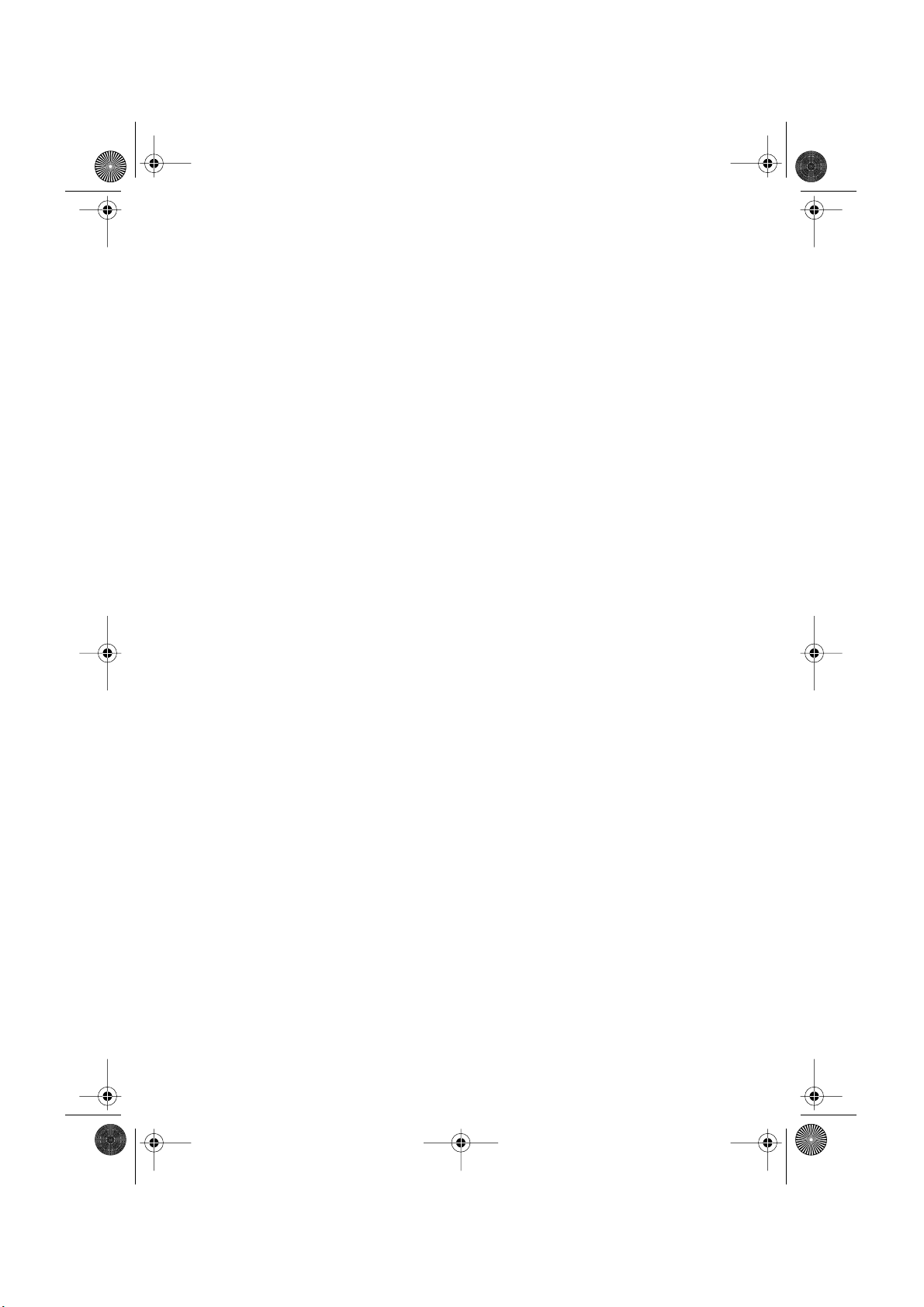
CRB1683A_NE.book Page 8 Monday, May 21, 2001 6:38 AM
Te vermijden gebieden toevoegen.................................................................................76
Een te vermijden gebied registreren....................................................................................... 76
Een te vermijden gebied wijzigen of wissen........................................................................... 77
Verkeersinformatie gebruiken........................................................................................78
Verkeersinformatie bevestigen die relevant is voor de begeleide route ............................... 78
Het radiostation selecteren .....................................................................................................80
De PC card gebruiken .....................................................................................................82
Een PC card initialiseren......................................................................................................... 82
De gegevens van geregistreerde locaties opslaan op de PC card .......................................82
Gegevens laden van een PC card ......................................................................................... 84
PC card gegevens wissen ...................................................................................................... 84
De navigatiestatus controleren ......................................................................................86
De plaatsbepalingsinformatie per satelliet controleren ..........................................................86
De sensorleerstatus en de rijstatus controleren..................................................................... 87
Aansluitingen van kabels en montagestanden controleren................................................... 88
Hoofdstuk 6
Het navigatiesysteem naar eigen inzicht aanpassen........................91
De standaardinstellingen wijzigen.................................................................................91
Onderdelen die door de gebruikers kunnen worden gewijzigd ..................................92
Begeleidingsmenu................................................................................................................... 92
Kaartmenu ............................................................................................................................... 94
Menu hardware ....................................................................................................................... 94
Menu Andere........................................................................................................................... 94
RDS-TMC menu...................................................................................................................... 97
Hoofdstuk 7
Uw navigatiesysteem gebruiken met gesproken commando's.....99
De basisbeginselen van de spraakbediening ...............................................................99
Beschikbare gesproken commando's .................................................................................. 100
Een voorbeeld van spraakbediening .................................................................................... 100
Tips voor spraakbediening...........................................................................................104
8
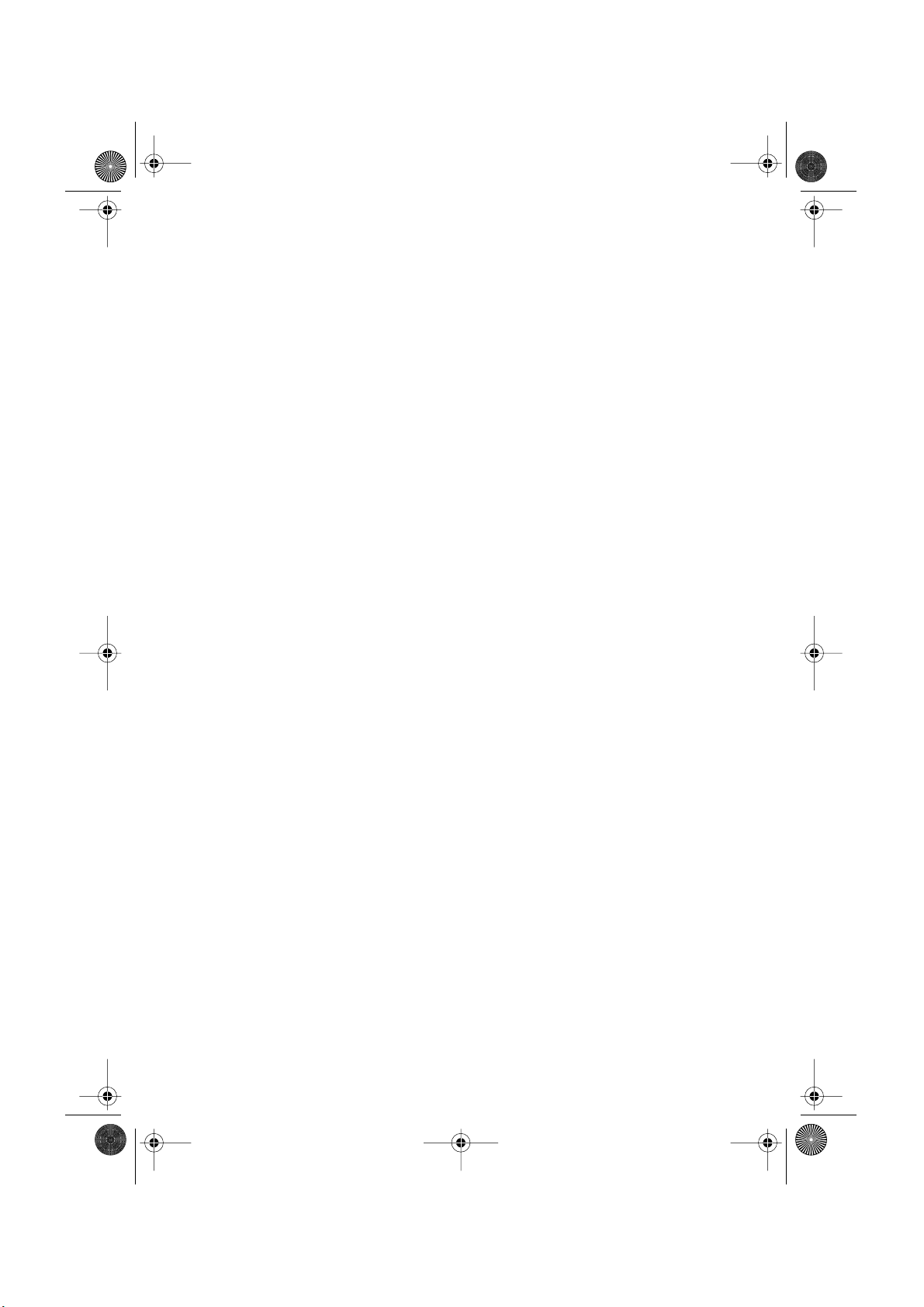
CRB1683A_NE.book Page 9 Monday, May 21, 2001 6:38 AM
Appendix.................................................................................................105
Plaatsbepalingstechnologie......................................................................................... 105
Wanneer er fouten optreden ........................................................................................ 107
Wanneer plaatsbepaling via GPS onmogelijk is .................................................................. 107
Omstandigheden die fouten in de plaatsbepaling kunnen veroorzaken............................. 108
Behandeling en verzorging van de discs ...................................................................109
Terugstellen van het systeem...................................................................................... 110
Verhelpen van storingen .............................................................................................. 111
Foutmeldingen en de juiste respons........................................................................... 114
Informatie over de routekeuze ..................................................................................... 117
Regels voor de routekeuze................................................................................................... 117
Aanduiding van de gekozen route........................................................................................ 118
Vergroting van kruispunten................................................................................................... 118
De afgelegde route tonen ..................................................................................................... 119
Verkeersinformatie ................................................................................................................ 119
Copyright ....................................................................................................................... 120
Technische gegevens................................................................................................... 121
Verklarende woordenlijst .............................................................................................122
Overzicht van de menu’s.............................................................................................. 124
9
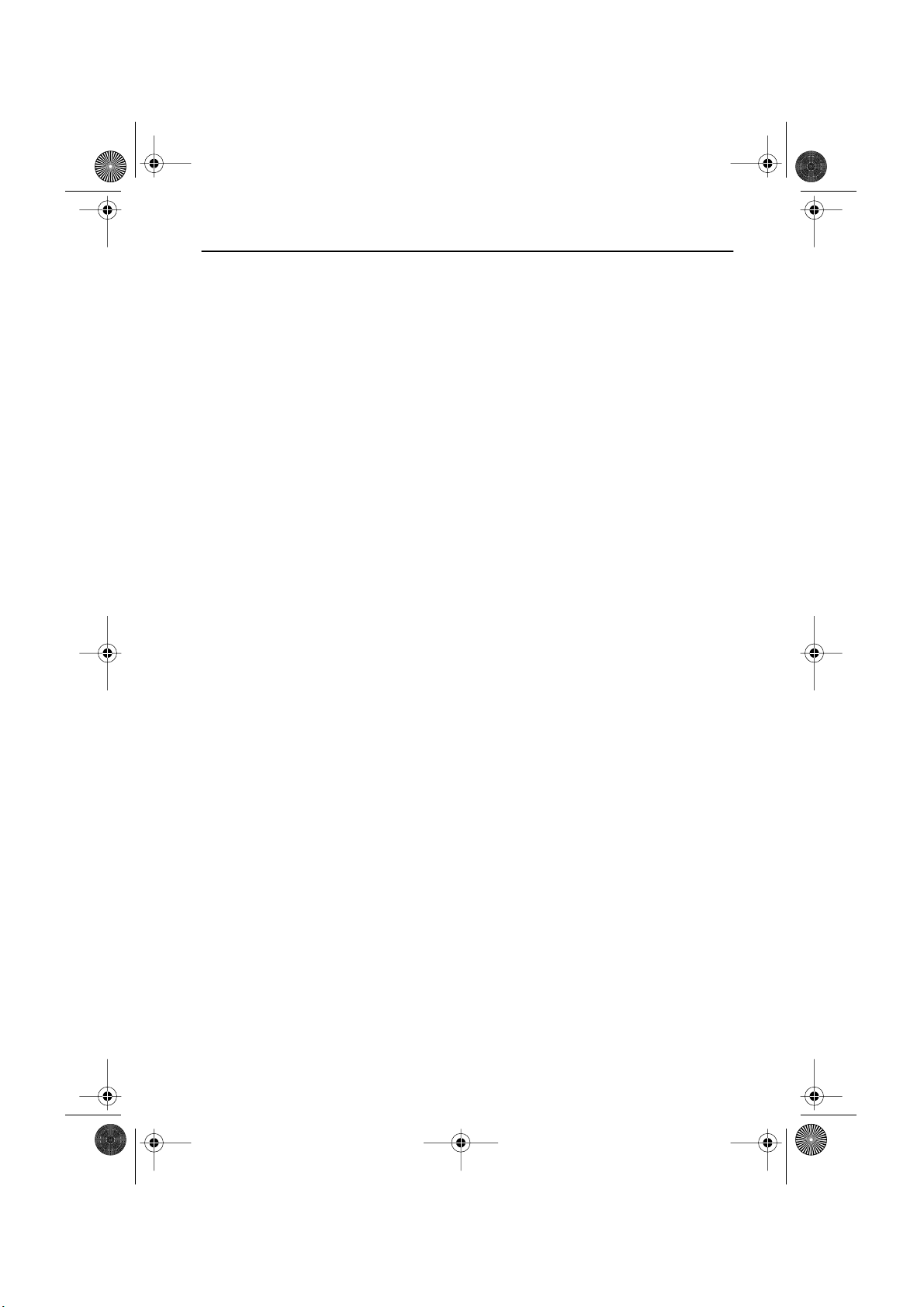
CRB1683A_NE.book Page 10 Monday, May 21, 2001 6:38 AM
Belangrijke veiligheidsvoorschriften
Zorg ervoor dat u de volgende informatie over veiligheid leest en volledig begrijpt voor u het
navigatiesysteem gaat gebruiken:
• Lees de handleiding voordat u dit navigatiesysteem in werking stelt.
• Dit navigatiesysteem is uitsluitend bedoeld als een hulpmiddel bij de besturing van uw
auto. U mag het autonavigatiesysteem niet beschouwen als een vervanging voor uw eigen
beoordelingsvermogen en alertheid tijdens het rijden.
• Gebruik dit navigatiesysteem niet indien hierdoor op enigerlei wijze uw aandacht van het
veilig besturen van uw auto kan worden afgeleid. Neem altijd de plaatselijke verkeersregels
en de vereiste veiligheidsmaatregelen in acht.
• Laat de bediening van het autonavigatiesysteem alleen over aan iemand die de bedieningsaanwijzingen volledig heeft gelezen en begrepen.
• Gebruik dit navigatiesysteem nooit om in geval van nood naar ziekenhuizen, politiestations
of dergelijke instellingen te rijden. De wegenkaart bevat namelijk niet alle informatie
betreffende deze diensten.
• De route-informatie en begeleiding die dit apparaat biedt is alleen bedoeld als algemene
richtlijn. Deze kan niet altijd volledig zijn aangaande de huidige toestand van de wegen, de
toegestane routes en eventuele omleidingen of verkeersstremmingen.
• Neem altijd de gangbare beperkingen en aanwijzingen voor weggebruikers in acht, boven
het advies en de begeleiding die deze apparatuur biedt. Volg strikt de geldende verkeersvoorschriften, ook als de apparatuur tegenstrijdige aanwijzingen geeft.
• Als niet de juiste informatie betreffende de plaatselijke tijd wordt ingevoerd, kunnen de
routebeschrijving en aanwijzingen voor de begeleiding ook niet altijd juist zijn.
• Zet het volume van uw navigatiesysteem nooit zo hard dat u het verkeer buiten en voertuigen van hulpdiensten niet kunt horen.
• Houd uw wachtwoord strikt geheim. Iedereen die uw wachtwoord kent, heeft toegang tot
uw persoonlijke informatie die u in het systeem hebt vastgelegd, zoals uw gebruikelijke
plaatsen van bestemming en uw huisadres.
• Voor uw veiligheid zijn bepaalde functies alleen beschikbaar wanneer de auto stilstaat, met
de handrem aangetrokken.
• De gegevens op de bij dit product geleverde kaartdisc zijn eigendom van het toeleveringsbedrijf of de instantie van herkomst, en de laatstgenoemde draagt volledige verantwoordelijkheid voor de inhoud ervan.
• Zoals voor elk accessoire in het interieur van uw auto geldt, dient u ervoor te zorgen dat
door dit navigatiesysteem niet uw aandacht van het veilig besturen van uw auto wordt afgeleid. Als de bediening van het systeem niet goed lukt of als u het beeldscherm niet duidelijk
kunt lezen, wacht dan met het corrigeren van de situatie totdat u de auto veilig geparkeerd
hebt.
10
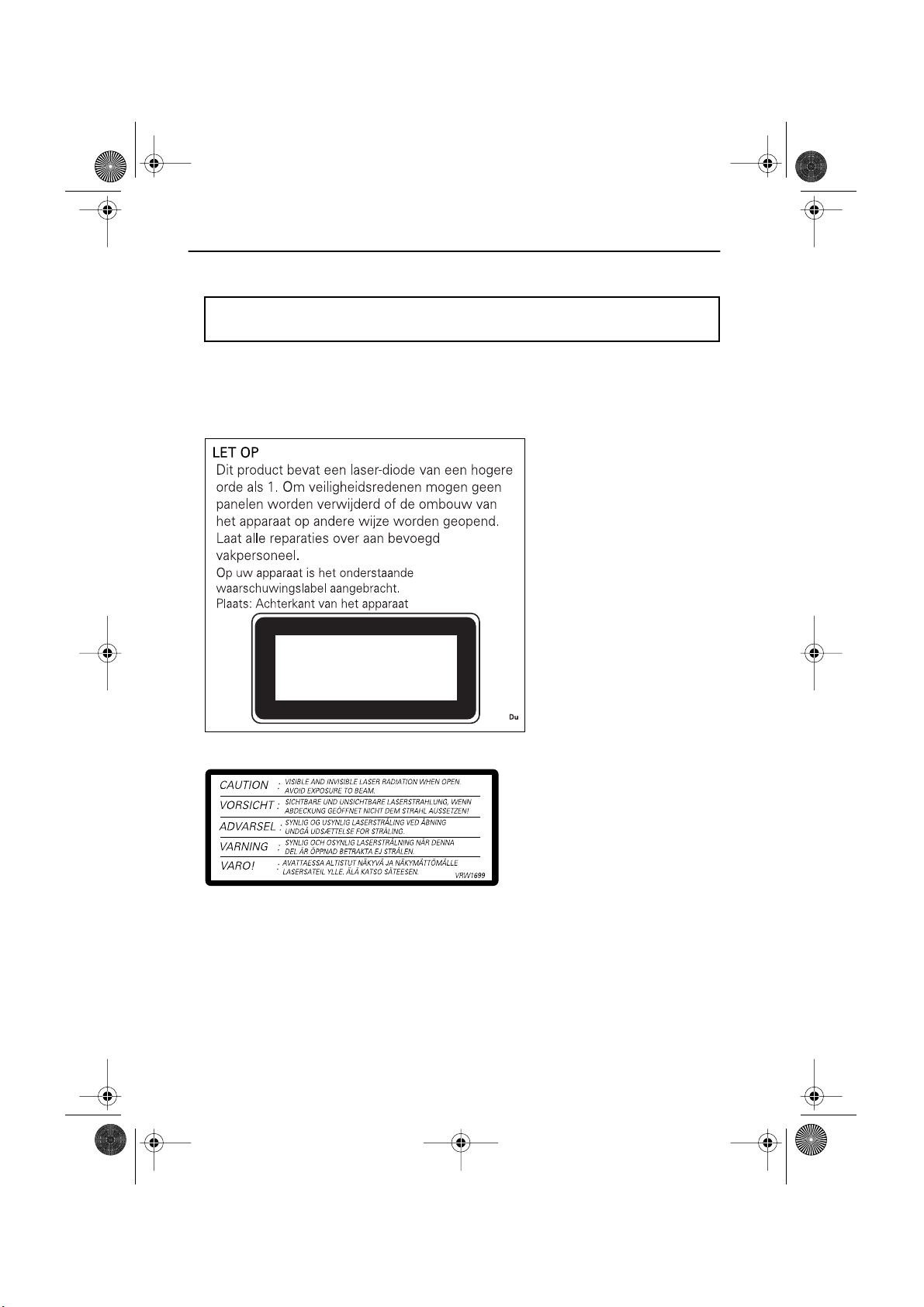
CRB1683A_NE.book Page 11 Monday, May 21, 2001 6:38 AM
Punten van aandacht voor het gebruik van het systeem
■
Voorzorgsmaatregelen
• Dit product voldoet aan de eisen m.b.t. elektromagnetisme (89/336/EEC, 92/31/EEC)
en CE markering richtlijnen (93/68/EEC).
• Dit product kan buiten Europa niet juist functioneren.
• Neem alle waarschuwingen in deze handleiding in acht en bewaar dit boekje op een handige plaats voor latere naslag.
• Mocht de apparatuur niet naar behoren functioneren, raadpleeg dan uw dealer of de dichtstbijzijnde Pioneer onderhoudsdienst.
CLASS 1
LASER PRODUCT
Plaats: Bovenkant van het apparaat.
• De Pioneer CarStereo-Pass is utiskuitend voor gebruik in Duitsland.
• Stel het zodanig in dat u nog geluiden van buiten kunt horen.
• Bescherm het toestel tegen vocht.
11
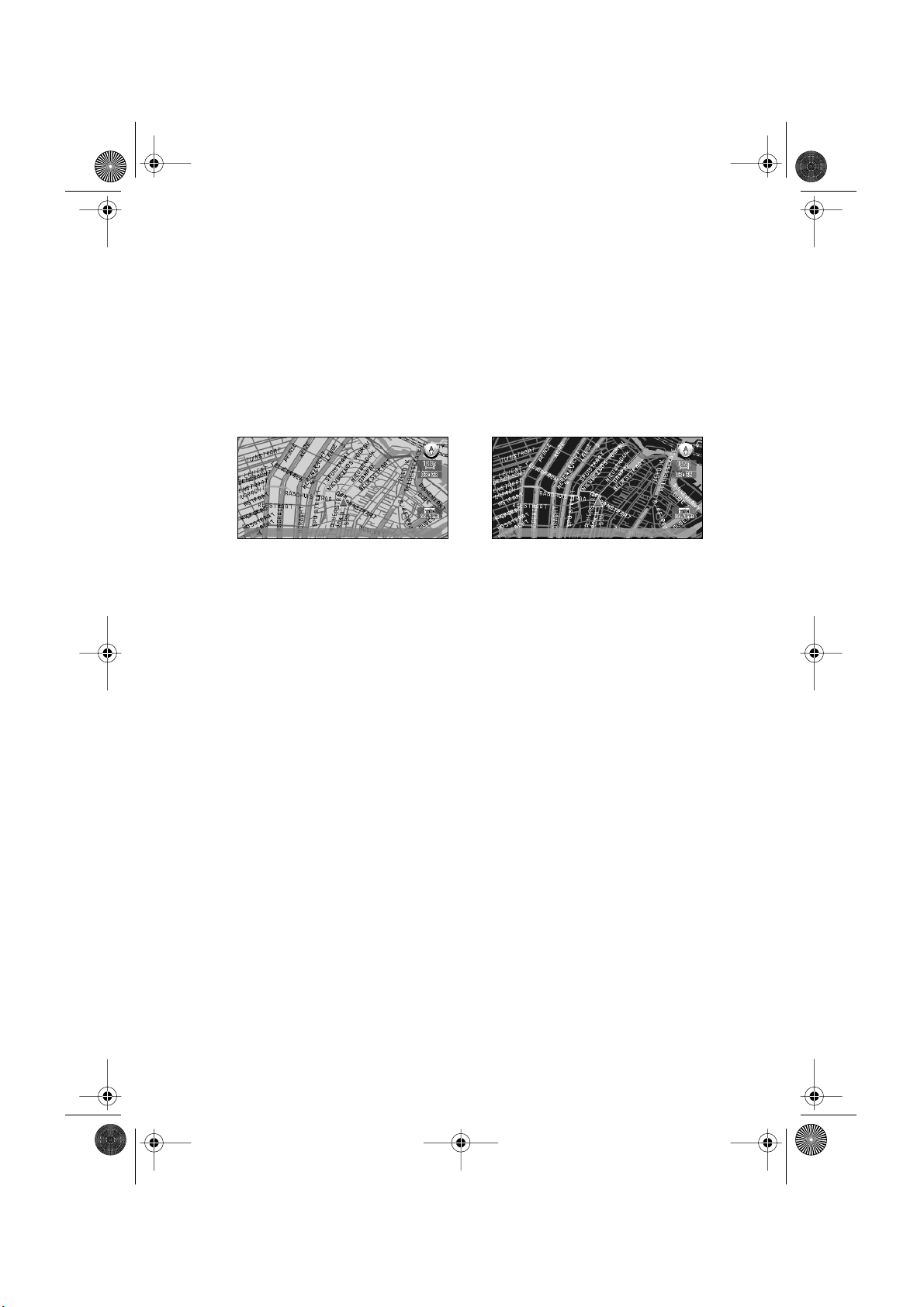
CRB1683A_NE.book Page 12 Monday, May 21, 2001 6:38 AM
Parkeerremvergrendeling
Bepaalde functies van dit navigatiesysteem kunnen gevaarlijk zijn indien ze tijdens het rijden
worden gebruikt. Om het gebruik tijdens de rit te voorkomen, is er voorzien in een vergrendeling die gekoppeld is aan de handrem van uw auto. Indien u probeert deze functies tijdens het
rijden te gebruiken wordt het bericht “U kunt deze functies niet gebruiken tijdens het rijden”
weergegeven. Stop de auto dan op een veilige plaats, trek de handrem aan en probeer het nog
eens.
Kleurverschil in de kaart bij dag en nacht
Om te voorkomen dat het normaal verlichte beeldscherm te fel oplicht en u afleidt tijdens ritten in het donker of bij slecht weer, wordt de achtergrondverlichting van de kaart op het
scherm automatisch uitgeschakeld wanneer u de koplampen van de auto aanzet. Deze automatische functie kan echter worden uitgeschakeld (
zie “Kaart” op pagina 94
).
Scherm bij dag Scherm bij nacht
De schermvoorbeelden in deze handleiding tonen het scherm bij dag. Bij gebruik in het donker zullen de kleuren van het scherm er anders uitzien dan in de voorbeelden.
Om deze functie te kunnen gebruiken, dient de Oranje/wit-kabel naar deze eenheid op de
juiste wijze te zijn aangesloten.
Het voorkomen van weinig spanning
Alvorens deze eenheid te gebruiken dient u eerst uw motor te starten. Gebruikt u deze eenheid zonder de motor te starten, dan wordt de batterij ontladen.
Over deze disc
Gebruik alleen de door Pioneer gespecificeerde disc om deze eenheid te gebruiken. U kunt
geen andere discs gebruiken.
12
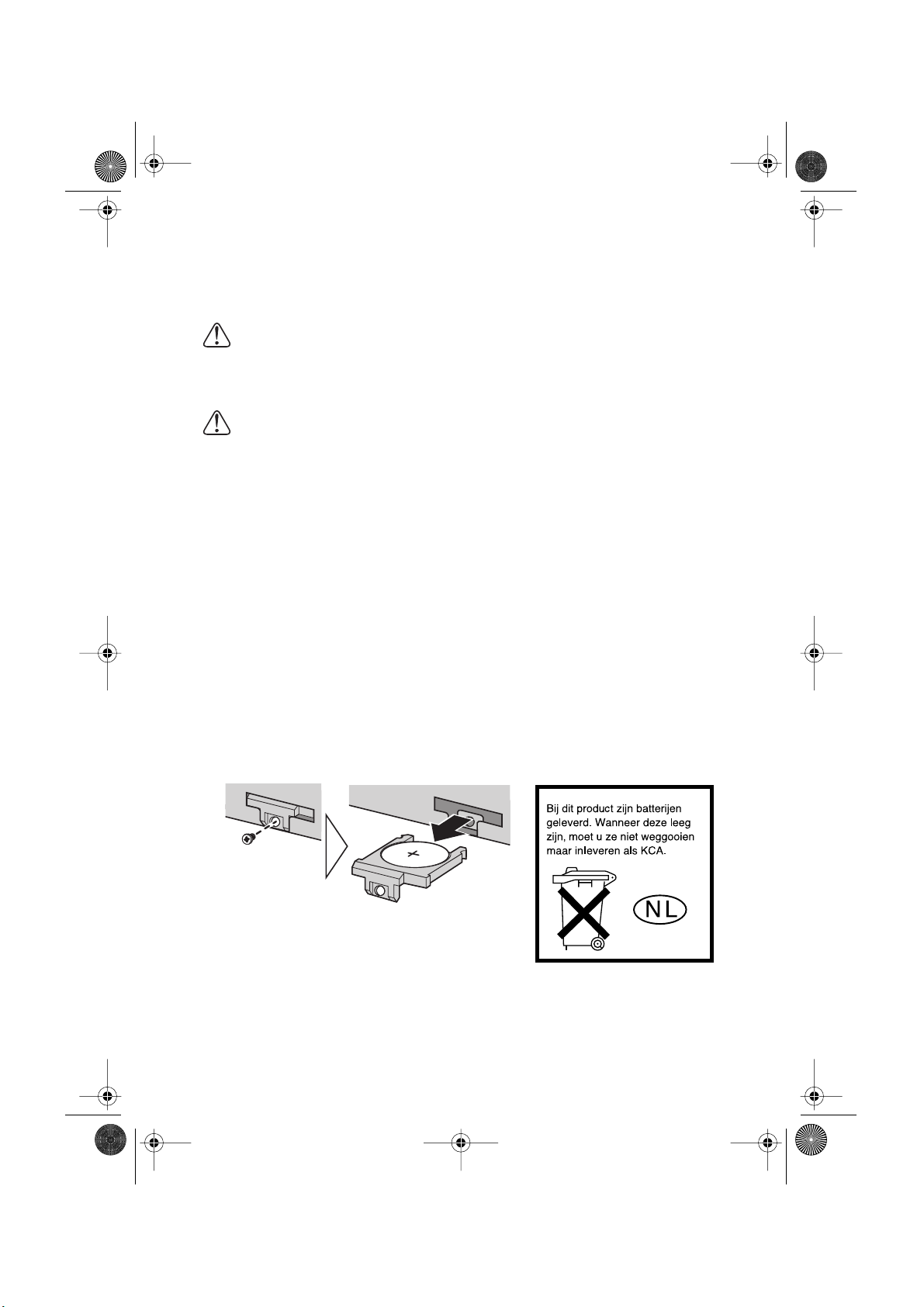
CRB1683A_NE.book Page 13 Monday, May 21, 2001 6:38 AM
■
Batterij in hoofdapparaat
Het hoofdapparaat van uw navigatiesysteem is voorzien van een lithium batterij voor de voeding van het geheugen. Als het hoofdapparaat wordt vernietigd, moet overeenkomstig de volgende instructies worden gehandeld.
WAARSCHUWING:
•Houd de lithium batterij buiten bereik van kinderen. Mocht de batterij onverhoopt ingeslikt
worden, dan dient u onmiddellijk een arts te raadplegen.
LET OP:
• De batterij mag niet worden opgeladen, gedemonteerd, verhit of in het vuur geworpen worden.
• Gebruik uitsluitend een CR2450 (3V) lithium batterij. Gebruik in geen geval andere soorten batterijen in dit toestel.
• Raak de batterij niet aan met metalen voorwerpen.
• Bewaar de lithium batterij niet samen met metalen voorwerpen.
• Wanneer u gebuikte batterijen weggooit, dient u de landelijk/plaatselijk geldende regelingen van de bevoegde overheids- of milieu-instanties stipt op te volgen.
• U moet te allen tijde goed controleren of u de batterij met de (+) en (–) polen in de juiste
richting heeft geplaatst.
Batterij verwijderen
Voorzorgen:
• Verwijder de batterij uit het toestel met behulp van een taps toelopend, niet metalen voorwerp.
1 Gebruik een schroevendraaier en verwijder de schroef aan de zijkant van de hoofdu-
nit.
2 Gebruik een puntig voorwerp en trek de lade met de batterij naar buiten.
13
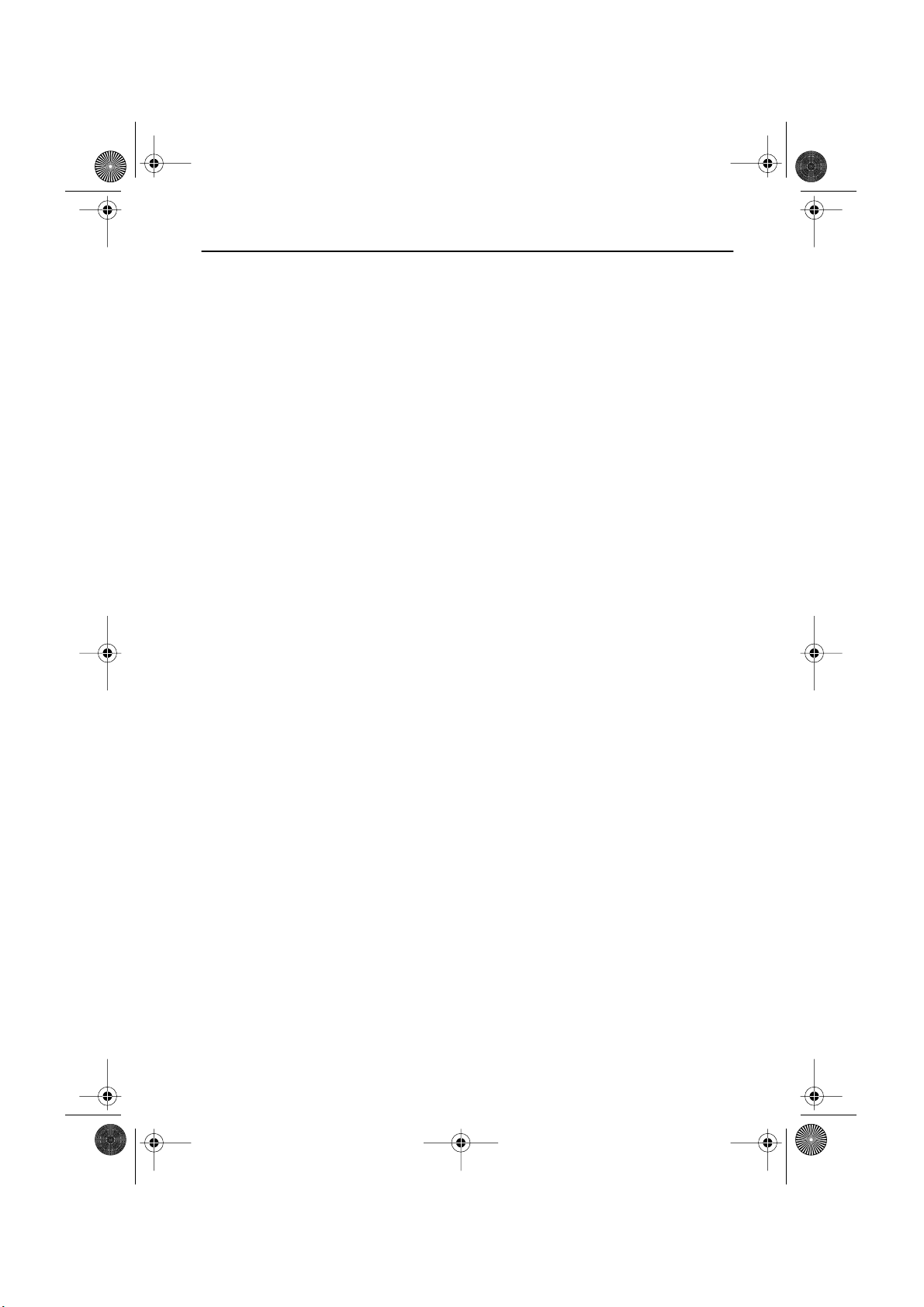
CRB1683A_NE.book Page 14 Monday, May 21, 2001 6:38 AM
Het lezen van deze handleiding
Deze handleiding biedt u alle benodigde informatie om uw nieuwe navigatiesysteem volledig te
kunnen gebruiken. De eerste paar hoofdstukken geven een overzicht van het systeem en de
nodige voorbereidingen voor het gebruik. Daarna volgt een complete beschrijving van alle
functies met hun bediening. Aan het begin van dit inleidende hoofdstuk vindt u de inhoudsopgave die alle functies vermeldt, met het paginanummer waar u de beschrijving aantreft.
■
Gebruik van deze handleiding
Om redenen van veiligheid is het van groot belang dat u het navigatiesysteem volledig
begrijpt alvorens het te gebruiken U hoeft echter niet de volledige handleiding te lezen voordat u naar uw eerste bestemming kunt worden begeleid. Het volgende overzicht geeft aan
welke hoofdstukken u het best eerst kunt lezen en welke u tot later kunt bewaren.
Lees eerst de hoofdstukken die met een * zijn gemarkeerd, voordat u probeert naar uw eerste
bestemming te worden geleid.
1. Voorbereidingen*
Dit hoofdstuk introduceert de componenten van uw navigatiesysteem en begeleidt u bij de
eerste installatieprocedure. Lees dit hoofdstuk als eerste.
2. Basisbediening*
Lees dit hoofdstuk nadat u de voorbereidingen hebt gemaakt. Het verklaart wat u op het
beeldscherm ziet en hoe u de menu’s gebruikt. Dan bent u gereed om te navigeren naar uw
eerste bestemming.
3. Koers zetten naar uw bestemming*
Dit hoofdstuk beschrijft een aantal manieren om uw bestemming te kiezen. Bepaal welke
methode het best geschikt is voor uw eerste bestemming en lees de betreffende paragrafen;
met de rest van het hoofdstuk kunt u wachten tot een volgende keer.
4. Begeleiding naar uw bestemming*
Lees voor u daadwerkelijk op weg gaat naar uw gekozen bestemming dit hoofdstuk om te
leren begrijpen hoe u door uw navigatiesysteem wordt begeleid.
5. Verschillende soorten informatie gebruiken
In dit hoofdstuk vindt u informatie over de verschillende soorten beschikbare informatie.
Lees dit om meer te weten te komen over de nuttige voorzieningen die u ter beschikking
staan.
6. Het systeem naar eigen inzicht aanpassen
Het gedrag van uw navigatiesysteem hangt af van een aantal instellingen. Als u denkt dat het
nuttig kan zijn een of meer van de oorspronkelijke instellingen (fabrieksinstellingen) te wijzigen, lees dan de betreffende paragrafen van dit hoofdstuk.
7. Uw navigatiesysteem gebruiken met gesproken commando's
In dit hoofdstuk vindt u nadere informatie over de spraakherkenningseigenschappen van uw
navigatiesysteem. Lees het wanneer u gereed bent het systeem tijdens een rit onder begeleiding te bedienen door commando’s in te spreken.
Appendix
Lees de appendix om meer te weten te komen over uw navigatiesysteem, de technologie die
erbij wordt gebruikt en over informatie zoals de beschikbaarheid van nazorg.
van de menu’s”
roleren.
aan het einde van deze handleiding om de details van elk menu-item te cont-
zie “Overzicht
14
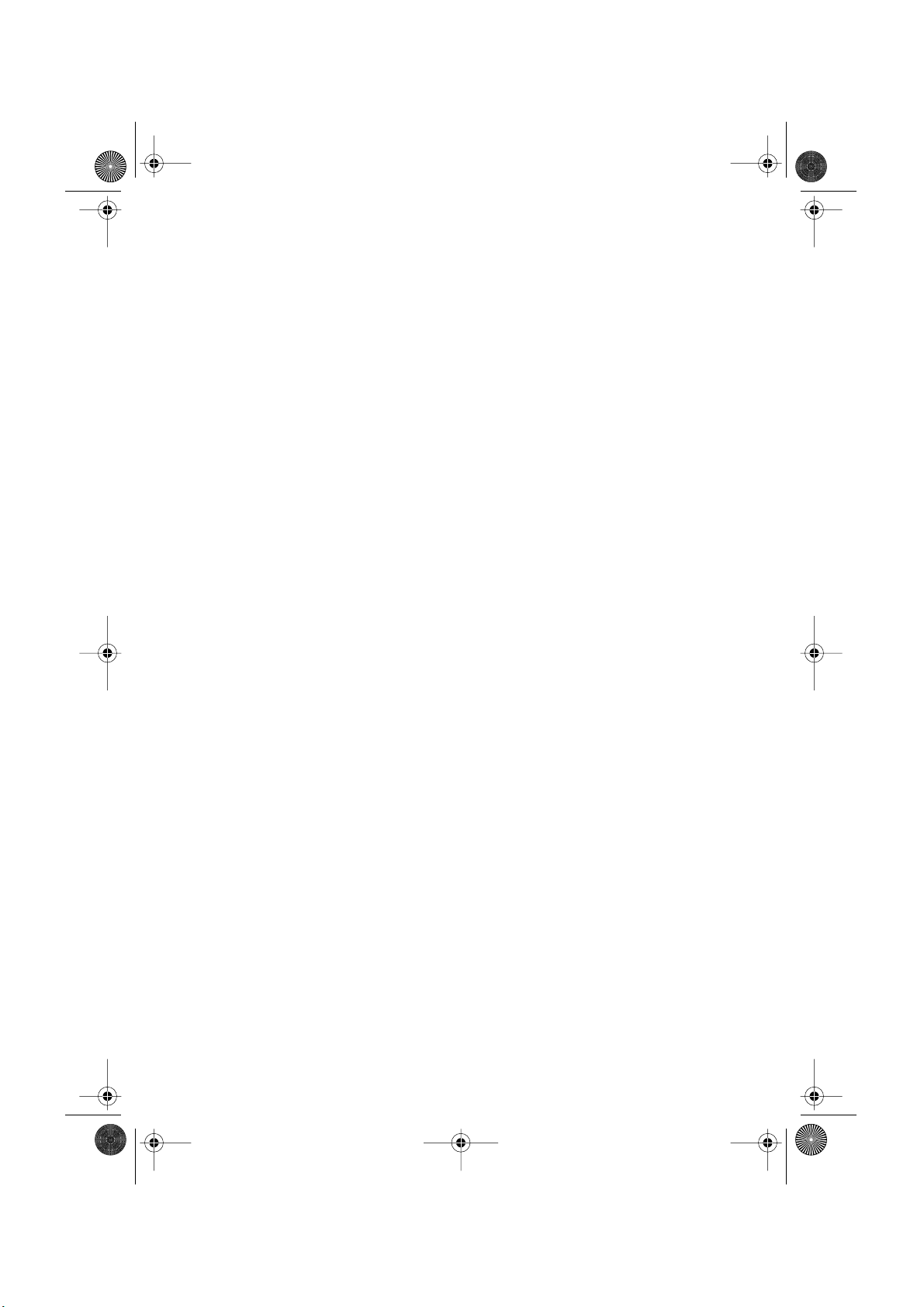
CRB1683A_NE.book Page 15 Monday, May 21, 2001 6:38 AM
■
Terminologie
Hieronder ziet u een voorbeeldpagina met een uitleg van de terminologie, de toetsaanduidingen e.d. in deze handleiding. Neem dit even goed in u op, want dit maakt de handleiding
direct meer overzichtelijk en vergemakkelijkt het leerproces.
• De toetsen op de afstandsbediening worden aangeduid als: NAVI toets, MENU toets.
• De mogelijkheden in de diverse menu’s worden vermeld in hoofdletters, zoals: “Nieuwe
bestemming” en “Basisinstellingen”.
• Extra informatie, alternatief gebruik en andere opmerkingen worden als volgt aangegeven:
➲
Bewaar de disc na verwijdering uit het slot in de omslag.
15
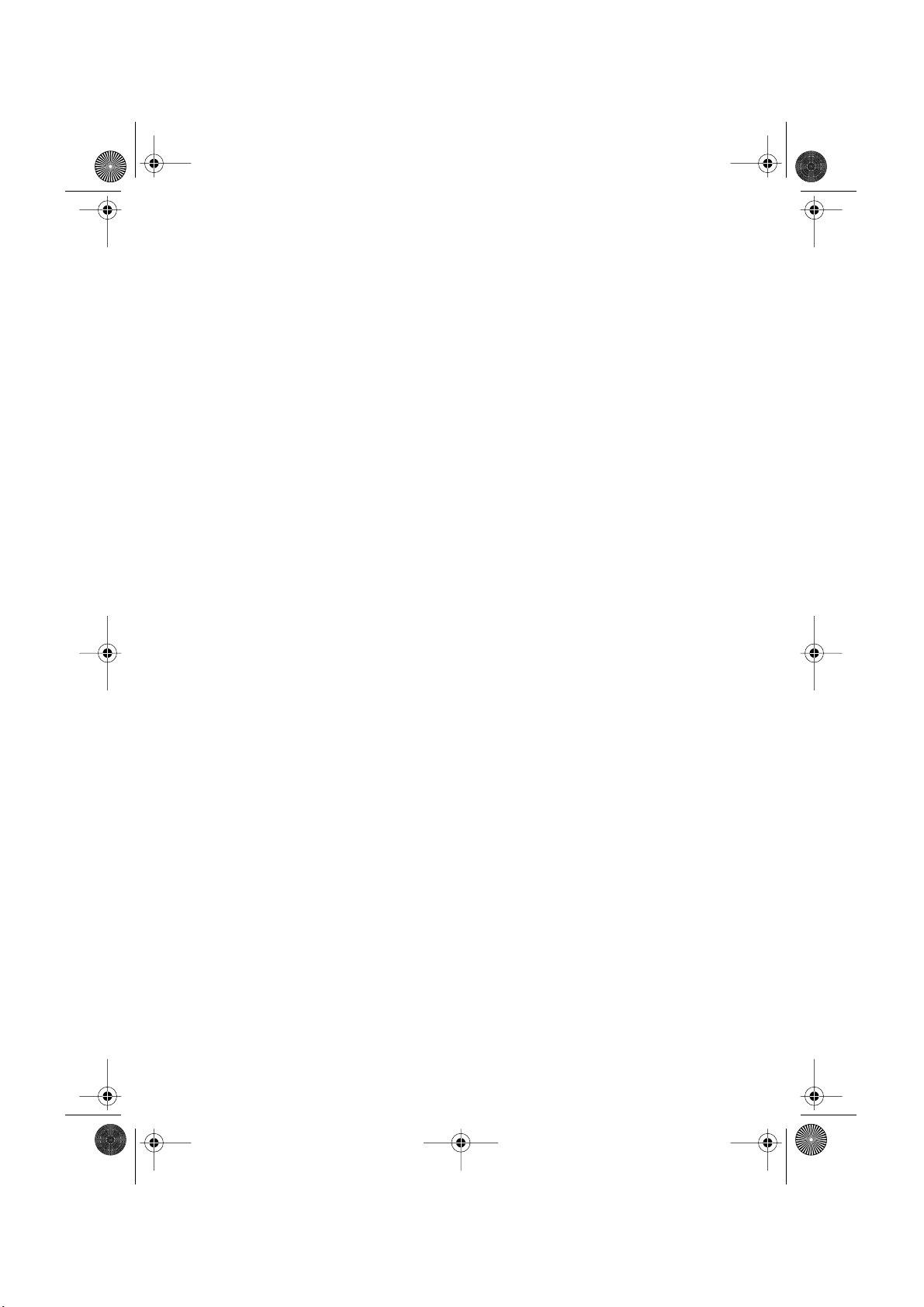
CRB1683A_NE.book Page 16 Monday, May 21, 2001 6:38 AM
16
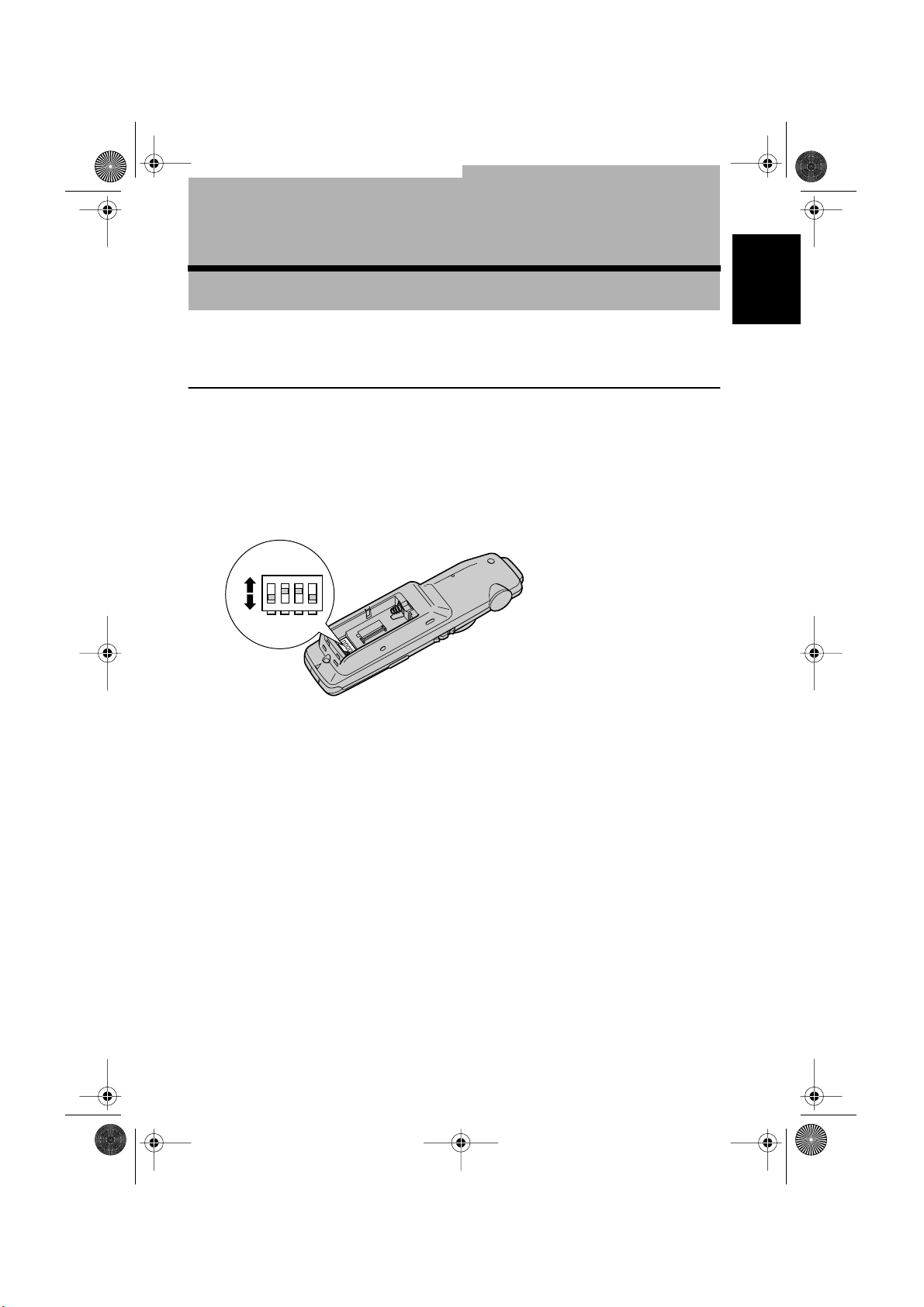
CRB1683A_NE.book Page 17 Monday, May 21, 2001 6:38 AM
Hoofdstuk
1
Hoofdstuk
■
Voorbereidingen
Instelling 1: Voorbereidingen voor het gebruik van de
afstandsbediening
In het algemeen gebruikt u de afstandsbediening voor de bediening van het navigatiesysteem.
Stel alvorens de afstandsbediening te gebruiken de dipschakelaars in en breng de batterijen aan
zoals beschreven in de volgende gedeelten.
Dipschakelaars selecteren
Wanneer u de batterijafdekking van de afstandsbediening afneemt, ziet u de dimschakelaars
zoals weergegeven op de volgende afbeelding. U stelt elke dipschakelaar in met behulp van
de punt van een ballpoint.
ON
ON
1234
OFF
Schakelaar 1 instellen
Stel schakelaar 1 in afhankelijk van het gebruikte scherm.
ON (Aan) : Dit wordt ingesteld als de inschakeling wordt aanbevolen voor een scherm
dat met dit apparaat wordt gebruikt.
OFF (Uit) : Wanneer de volgende Pioneer schermen worden gebruikt voor het navigatie-
scherm: AVX-P7000CD, AVX-7000, AVD-W8000, AVD-W6000,
AVD-W6010, AVX-7300, AVX-P7300DVD
1
Voorbereidingen
Schakelaar 3 instellen
Stel schakelaar 3 in afhankelijk van de gebruikte audioapparatuur:
ON (Aan) : Bij gebruik in combinatie met het Audio-visueel hoofdtoestel
(AVM-P9000R, AVM-P8000R)
OFF (Uit) : Wanneer gebruikt in combinatie met het Pioneer Hoofdtoestel en de IP-BUS
Wanneer gebruikt in combinatie met AVM-P7000R
Schakelaar 2 en 4 dienen niet te worden gebruikt (het maakt niet uit of het is IN- of UITge-
➲
schakeld).
Stel de schakelaars op de juiste wijze in, al naar gelang de combinatie van uw apparatuur.
➲
Zorg ervoor dat de instelling correct is, anders functioneert het navigatiesysteem niet naar
behoren.
17
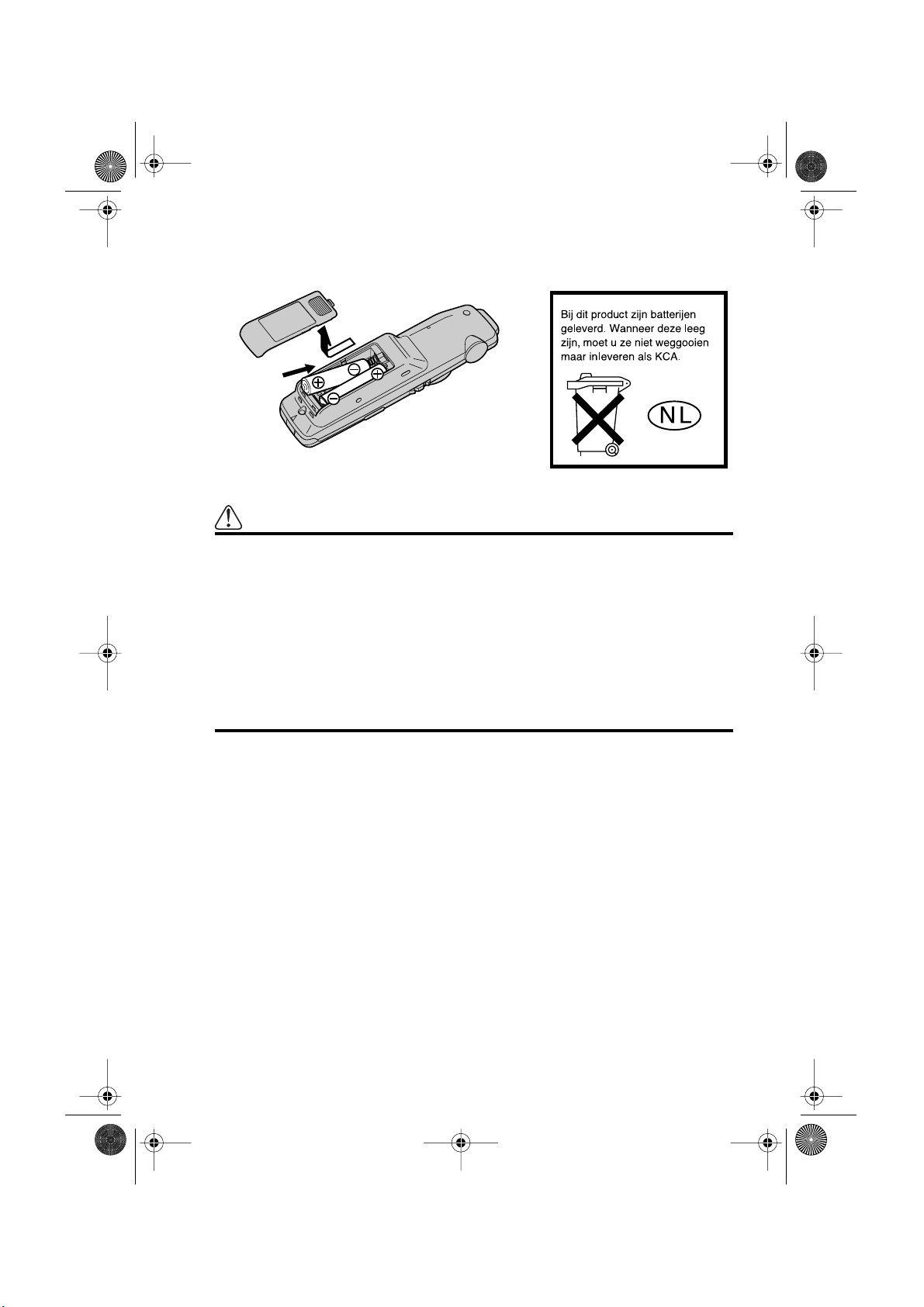
CRB1683A_NE.book Page 18 Monday, May 21, 2001 6:38 AM
Batterijen in de afstandsbediening aanbrengen
Verwijder de batterijafdekking en breng twee alkaline (UM-4, AAA, LR03, 1.5V) batterijen
aan.
■
Opgelet
• Zorg ervoor dat u de batterijen in de juiste richting aanbrengt, aan de hand van de + en
- markeringen op de afbeelding.
• Gebruik geen oude en nieuwe batterijen tegelijkertijd.
• Gebruik geen verschillende typen batterijen door elkaar. Ook batterijen van hetzelfde
formaat kunnen een andere spanningsafgifte hebben.
• Verwijder de batterijen wanneer de afstandsbediening gedurende lange tijd buiten
gebruik zal zijn.
• Als een batterij heeft gelekt, maak het batterijvak dan eerst zorgvuldig schoon alvo-
rens u nieuwe batterijen aanbrengt.
• De bijgeleverde batterijen zijn niet oplaadbaar; probeer het niet uit.
• Ter vervanging is het aanbevolen alkalinebatterijen te gebruiken.
• Voer gebruikte batterijen af in overeenstemming met de overheidsbepalingen of open-
bare milieuverordeningen die in uw gebied/land van toepassing zijn.
18
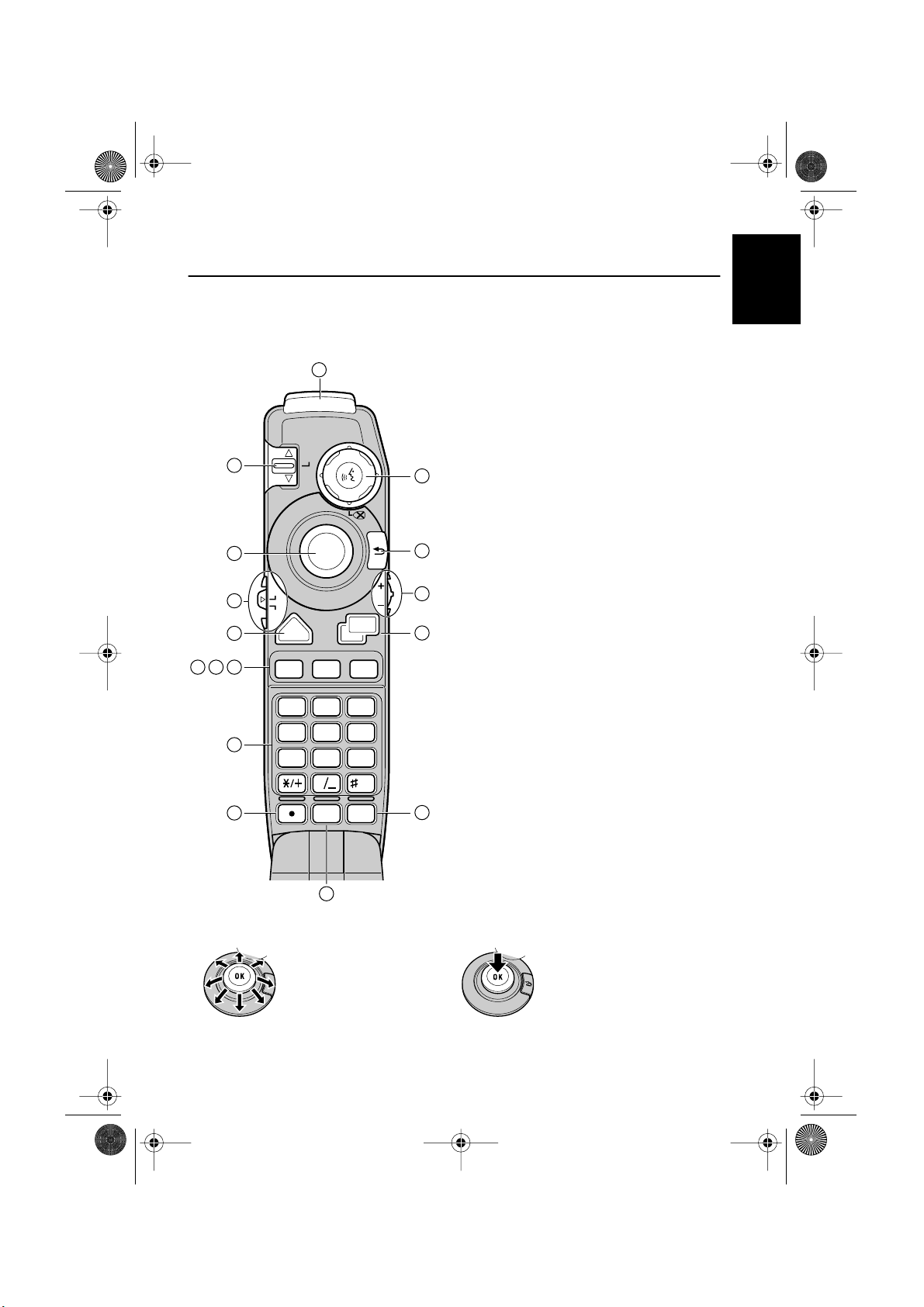
CRB1683A_NE.book Page 19 Monday, May 21, 2001 6:38 AM
Instelling 2: De componenten leren kennen en begrijpen
hoe ze werken
Leer alvorens u dit toestel gebruikt de naam van alle componenten kennen en de manier waarop
ze worden gebruikt.
■De afstandsbediening
121110
13
14
1
NAVI
AUDIO
NAVI
DETOUR
P
ZOOM
OK
CANCEL
ROUTE
2ABC 3DEF1
5
JKL 6MNO4 GHI
8TUV 9XYZ7 QRS
0
DELETE
15
VoL
MENU
GUIDE
W
OK
2
4
6
8
Gebruikt als joystick :
Het is mogelijk bewegingsrichtingen te laten aangeven
door pijlen.
(1) Zender
Signalen van de afstandsbediening worden van
hieruit verzonden.
(2) Schaal-controller
U gebruikt de schaal-controller om de schaal van
de weergegeven kaart te wijzigen. Als de schaal-
3
controller omlaag wordt bewogen, wordt de
schaal van de weergegeven kaart vergroot, voor
een gedetailleerdere kaartweergave. Als hij daarentegen omhoog wordt bewogen, wordt de schaal
verkleind en wordt een groter gebied weergege-
5
ven. Wanneer een lijst langer is dan één scherm
wordt deze controller daarom gebruikt voor het
weergeven van het volgende of vorige scherm.
7
(3) PRAAT toets
9
U gebruikt de PRAAT toets om de spraakherkenning te starten, waarmee u het navigatiesysteem
met uw stem kunt besturen. Wanneer er een
spraakopdracht wordt gegeven, kunt u verschillende mogelijkheden doorlopen door deze toets in
te drukken.
➲ Met de “CD-SR80” afstandsbediening (wordt
apart verkocht) kunt u op de BAND toets en de
F toets drukken om de afstandsbediening te
activeren. Als de afstandsbediening is geactiveerd, kunt u door het indrukken van de BAND
toets van de afstandsbediening de spraakbe-
16
diening activeren; dit staat gelijk aan het indrukken van de PRAAT toets.
(4) Joystick/OK-toets
Gebruik de joystick om items op het scherm te
kiezen en om de kaart te verplaatsen. De joystick
is ook de OK-toets; u hoeft er alleen maar op te
drukken om een plaats op de kaart of een op het
scherm weergegeven optie te kiezen.
Gebruikt als OK-toets:
Recht naar beneden drukken.
Hoofdstuk
1
Voorbereidingen
19
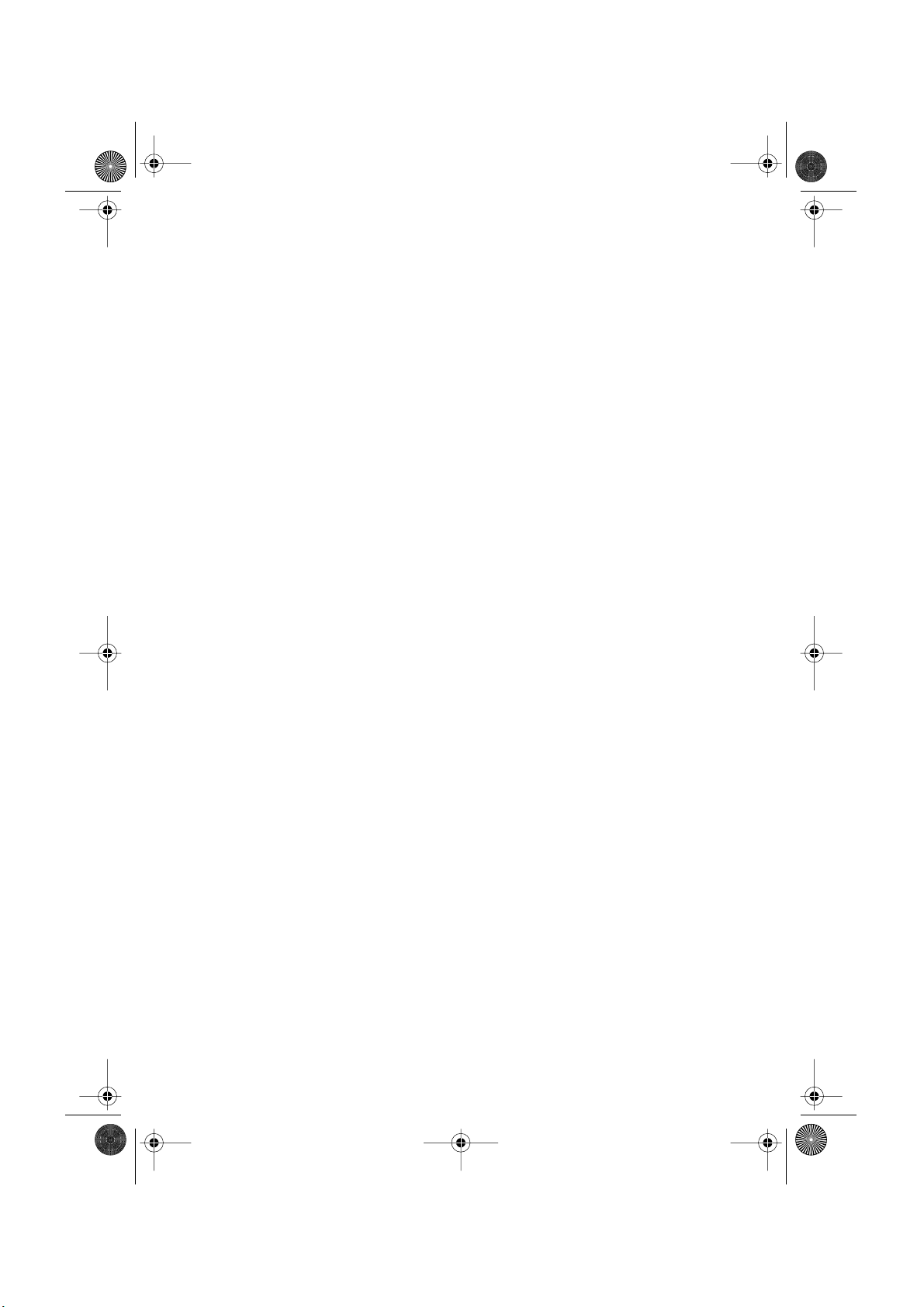
CRB1683A_NE.book Page 20 Monday, May 21, 2001 6:38 AM
(5) TERUG toets
Wanneer u bij het gebruik van een menu op deze toets drukt, wordt de huidige bewerking
geannuleerd en keert u terug naar het daarvoor weergegeven menu of de daarvoor weergegeven lijst.
(6) Modusschakelaar
Gebruik deze schakelaar om te kiezen of het navigatiesysteem of het Pioneer Hoofdtoestel
wordt gebruikt. Bij het wijzigen van functie wordt eveneens de functie van de VOL knop
gewijzigd.
(7) VOL knop
Wanneer u de knop omlaag draait, neemt het volume af. Door de knop omhoog te draaien
neemt het volume toe.
• Wanneer de selectieschakelaar op “NAVI” wordt gezet, wordt het volume van de stembege-
leiding van de navigatie aangepast.
• Wanneer de selectieschakelaar op “AUDIO” wordt gezet, wordt het volume van het Pioneer
Hoofdtoestel aangepast. Als er op de knop wordt gedrukt, neemt het volume af tot ongeveer 1/10de van het volume (ATT-functie). Wordt er opnieuw op gedrukt, dan komt het
volume weer op het vorige niveau.
(8) NAVI toets
U drukt op de NAVI toets om de kaart te tonen of terug te keren naar de begeleiding. Dus
wanneer de kaart wordt verschoven, keert u door op deze toets te drukken terug naar de kaart
van uw omgeving.
(9) MENU toets
Door op de MENU toets te drukken wordt een keuzemenu weergegeven.
(10) DETOUR toets
Druk op deze toets om de routeberekening te starten, zoals het berekenen van een omweg. Als
deze knop langer dan twee seconden wordt ingedrukt, kunt u de informatie zien (de wegen
die u passeert, de rijafstand, enzovoort) van de route waarlangs u op dat moment wordt geleid
zie Hoofdstuk 4 “Begeleiding naar uw bestemming”).
(
(11) CANCEL ROUTE toets
Druk op deze toets om de begeleiding te wissen. Als deze toets langer dan twee seconden
ingedrukt wordt gehouden, wordt het volgende viapunt herkend als zijnde al gepasseerd, en
start er een nieuwe routeberekening (
zie Hoofdstuk 4 “Begeleiding naar uw bestemming”).
(12) GUIDANCE toets
Druk op deze toets als u de spraakbegeleiding niet goed hoort. Als deze toets langer dan twee
seconden ingedrukt wordt gehouden, kunt u verkeersinformatie beluisteren (indien beschikbaar.).
(13) Numeriek keypad
U gebruikt dit pad om karakters of cijfers in te voeren.
(14)
Niet gebruikt.
(15) DELETE toets
Druk hierop om het karakter te wissen dat u zojuist invoerde. Als u langer dan twee seconden
op deze knop drukt, worden alle ingevoerde karakters gewist.
20
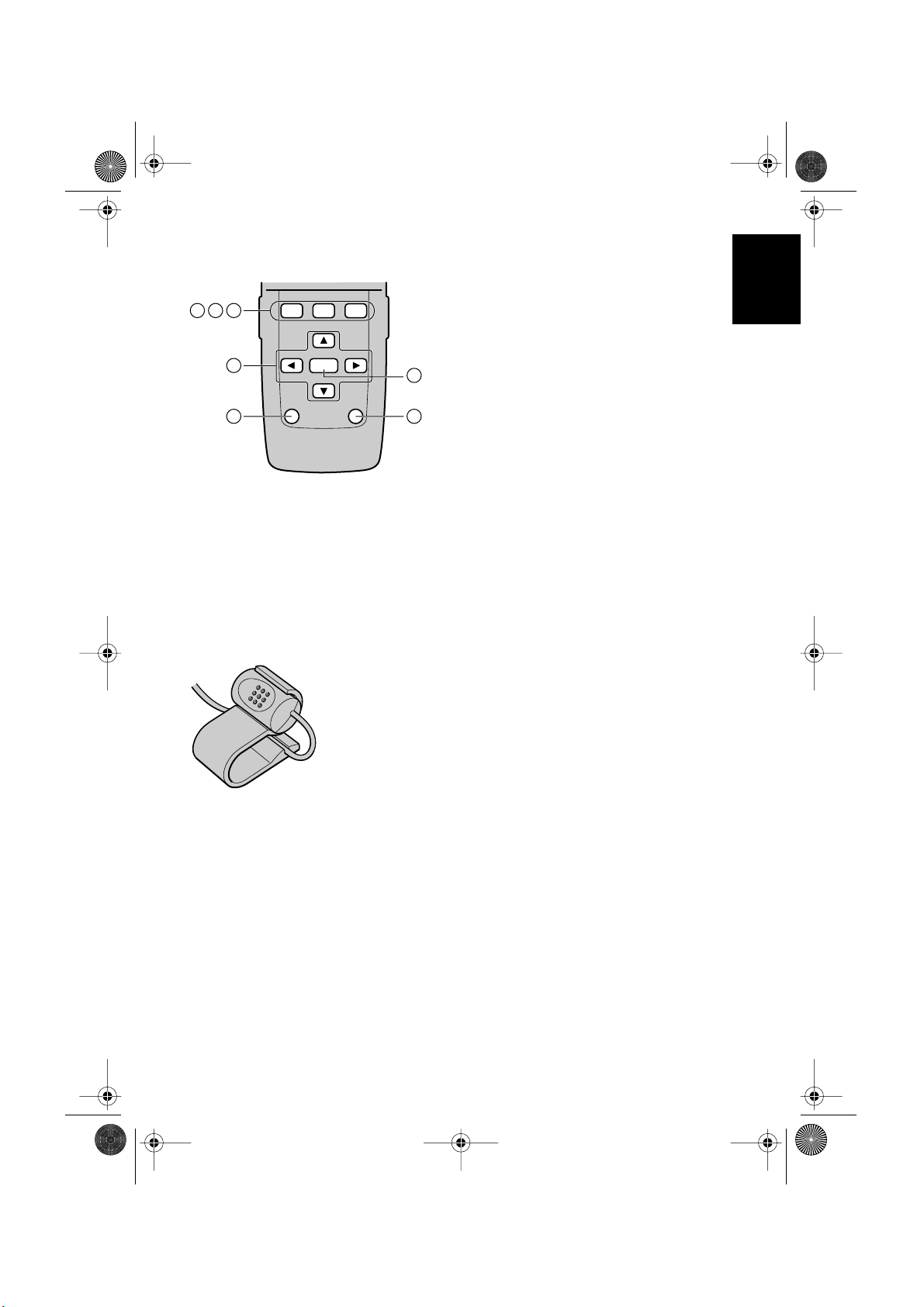
CRB1683A_NE.book Page 21 Monday, May 21, 2001 6:38 AM
(16) OK-toets voor numeriek keypad
Dit werkt op dezelfde wijze als “OK” op het tekstpallet.
PROGRAM
V.CHANGE SOURCE
V
CH/DISC
AUDIO
S
TRK/
SEEK
BAND
/ESC
191817
PGM
20
FUNC
/BACK
22 23
(17) PROGRAM toets
(voor audiobediening)
(18) V.CHANGE toets
(voor audiobediening)
(19) SOURCE toets
21
(voor audiobediening)
(20) Kruis toets / 5555, ∞∞∞∞, 2222, 3333 toets
(voor audiobediening)
(21) AUDIO toets
(voor audiobediening)
(22) FUNC/BACK toets
(voor audiobediening)
(23) BAND/ESC toets
(voor audiobediening)
➲ Alle toetsen van (17) tot (23) hebben dezelfde functie als die van het Pioneer Hoofdtoestel
en daarom kunt u het Hoofdtoestel bedienen met behulp van de afstandsbediening. Sommige toetsen worden echter ongeldig, afhankelijk van de combinaties van de modellen.
■Microfoon
(1) Microfoon
Nadat u op de PRAAT toets hebt gedrukt om de spraakbediening te
starten, hoort deze microfoon uw opdrachten.
Hoofdstuk 1
Voorbereidingen
21
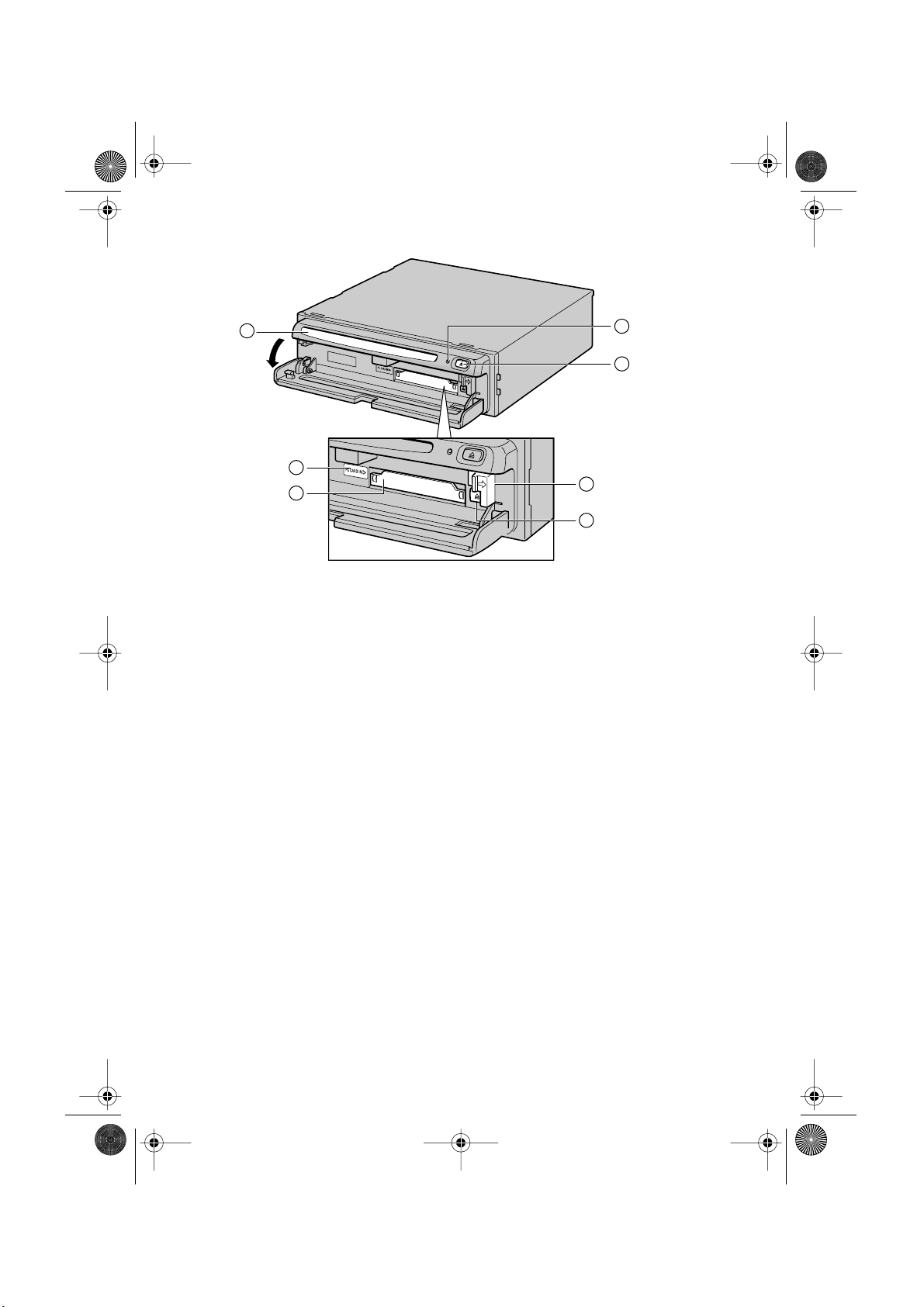
CRB1683A_NE.book Page 22 Monday, May 21, 2001 6:38 AM
■Hoofdtoestel
1
7
4
2
3
6
5
(1) Disclaad slot
(2) Reset toets
Als het systeem niet goed functioneert, stel het dan opnieuw in door met de punt van een ballpoint of een gelijksoortig gepunt voorwerp op deze verdiepte toets te drukken (
ere informatie “Terugstellen van het systeem” op pagina 110).
zie voor nad-
(3) Disc eject toets
(4) PC Cardslot
(5) PC Card eject toets
Verwijder de PC Card door op deze toets te drukken.
(6) PC Card vergrendelhendel
Deze hendel wordt gebruikt wanneer u de PC Card verwijdert.
(7) PC Card vergrendellamp
Het rode licht gaat aan wanneer de PC Card wordt ingebracht en een juiste verbinding wordt
gemaakt.
De disc plaatsen en verwijderen
Plaats de disc in het discslot met de kant van het label naar boven. Om de disc te verwijderen
drukt u op de disc eject toets aan de rechterkant van het disclaadslot.
22
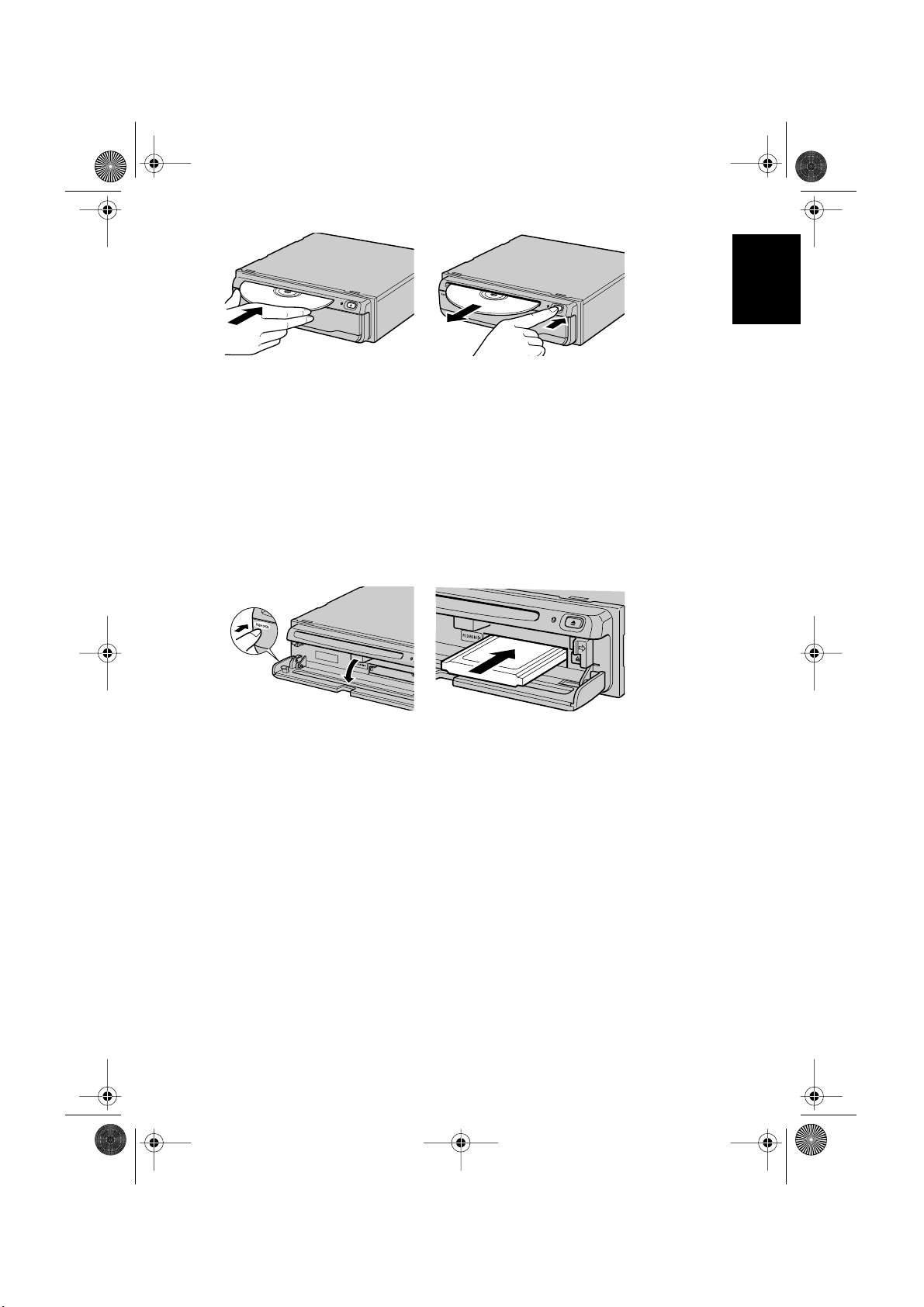
CRB1683A_NE.book Page 23 Monday, May 21, 2001 6:38 AM
➲ Probeer geen discs te gebruiken die niet voor dit systeem bestemd zijn. Gebruik alleen de
door Pioneer gespecificeerde disc.
➲ Probeer geen discs te gebruiken die barstjes of krassen vertonen of gebogen of anders-
zins beschadigd zijn.
➲ Ga voorzichtig met uw disc om. zie voor nadere informatie “Behandeling en verzorging van
de discs” op pagina 109 voor het correcte gebruik.
➲ Bewaar de disc na verwijdering uit het slot in de omslag.
De PC Card plaatsen
Open de afdekking aan de voorzijde van de hoofdeenheid. Houd de PC Card met de kant van
het label naar boven: de pijl geeft aan in welke richting hij geplaatst dient te worden. Breng
de kaart goed in tot de PC Card eject toets naar buiten springt. Als het hoofdapparaat is ingeschakeld, verandert de PC Card vergrendellamp van groen in rood, waarmee wordt aangegeven dat de PC Card correct is aangebracht en klaar is voor gebruik.
Hoofdstuk 1
Voorbereidingen
23
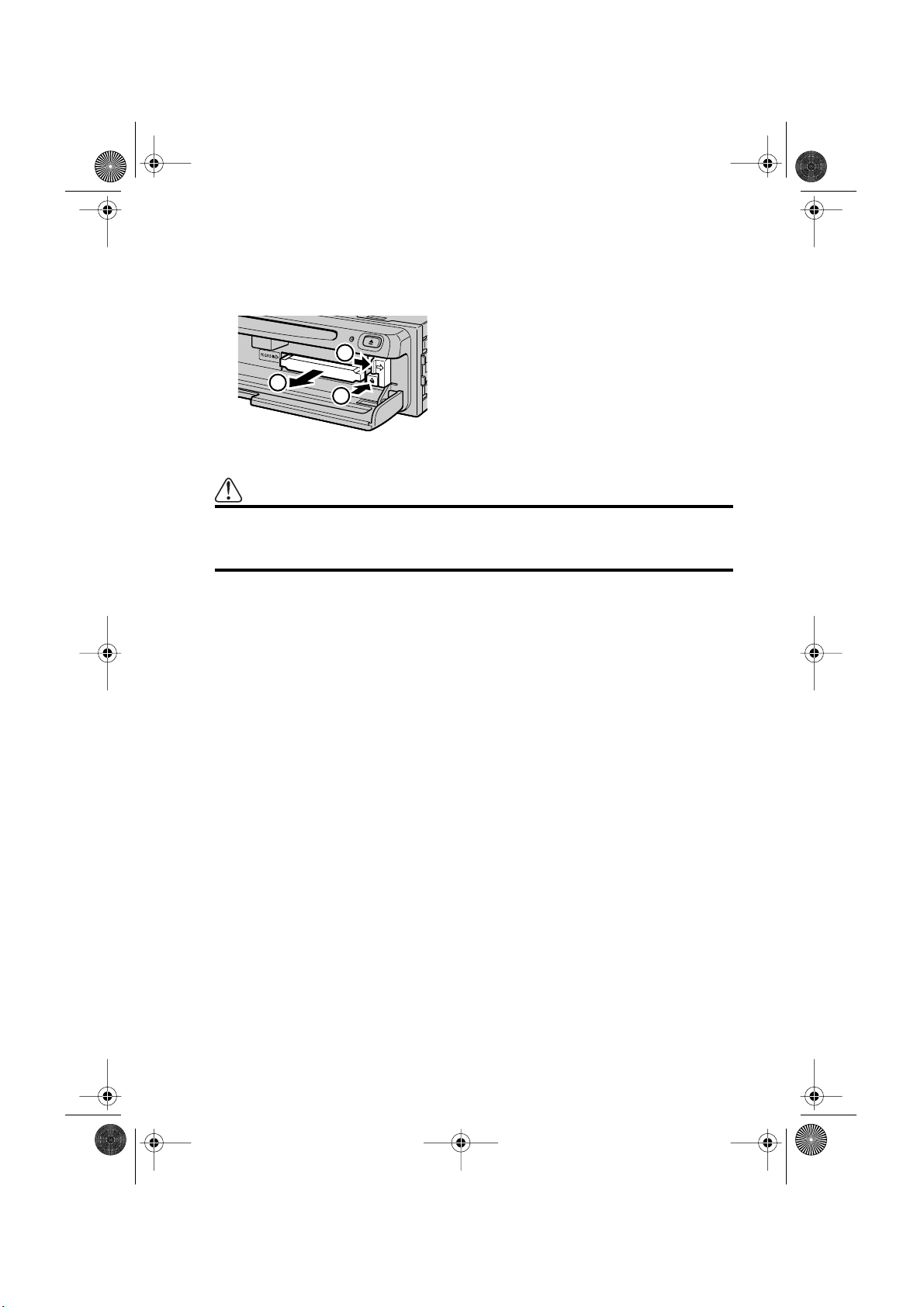
CRB1683A_NE.book Page 24 Monday, May 21, 2001 6:38 AM
De PC Card verwijderen
Open de afdekking aan de voorzijde van de hoofdeenheid. Schuif de PC Card vergrendelhendel naar rechts (1) en houd hem vast. Controleer of de PC Card vergrendellamp groen gaat
branden en druk vervolgens op de PC Card eject toets (2). (Houd de PC Card vergrendelhendel naar rechts gedrukt, totdat de PC Card volledig is verwijderd.)
1
3
2
Opgelet
Verwijder de kaart niet als de PC Card vergrendellamp lamp rood brandt. U
kunt dan het hoofdapparaat van het navigatiesysteem of gegevens die opgeslagen zijn op de PC Card beschadigen.
➲ De PC-card kan worden aangebracht of verwijderd, onafhankelijk of de voeding van het
hoofdapparaat is IN-/UITgeschakeld (bij het uitzetten van de motor van de auto).
➲ U kunt alleen een kaart gebruiken die beantwoordt aan de norm van het PCMCIA type II
(5V). Als u een kaart gebruikt die beantwoordt aan een andere norm, kan het kaartslot worden beschadigd of treedt er mogelijk een fout op.
➲ Verwijder de kaart niet terwijl u de gegevens op de PC Card bewerkt. U kunt dan het
hoofdapparaat van het navigatiesysteem of gegevens die opgeslagen zijn op de PC Card
beschadigen.
24
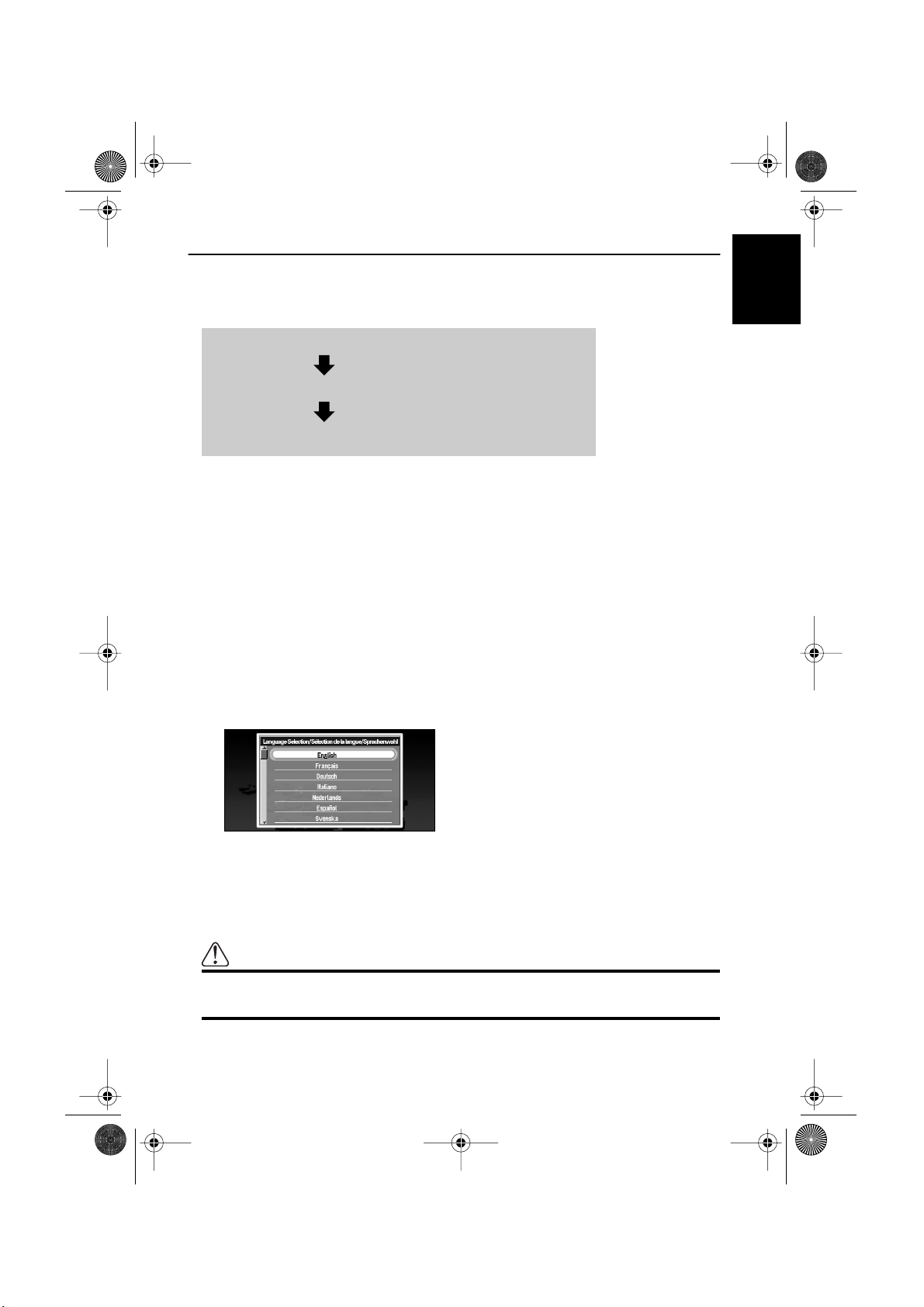
CRB1683A_NE.book Page 25 Monday, May 21, 2001 6:38 AM
Instelling 3: Het programma installeren
Het programma wordt met behulp van de meegeleverde disc in het hoofdapparaat van het navigatiesysteem geïnstalleerd. Wanneer u het programma installeert, voert u de volgende handelingen uit. Wanneer alle setup procedures voltooid zijn, verschijnt de kaart van uw omgeving en
kunt u het navigatiesysteem gebruiken.
1. Plaats de disc wanneer het voertuig is geparkeerd.
2. Kies de voertaal voor het navigatiesysteem.
3. De klok instellen.
1 Parkeer uw auto op een veilige plaats.
Laat de motor aan staan en zorg ervoor dat de handrem ingeschakeld is.
2 Plaats de disc in het hoofdapparaat van het navigatiesysteem.
3 Kies “Yes ” en klik op de OK-toets.
Als dit appaat voor de eerste keer wordt opgestart, verschijnt de melding voor het bevestigen van de taal.
➲ Om het Engels te handhaven draait u de joystick naar beneden, waardoor “No” wordt
geselecteerd, en klikt u op de OK-toets. Ga vervolgens verder met stap 6.
➲ Wilt u een andere taal kiezen, selecteer dan “Yes”, klik op de OK-toets en ga naar de
volgende stap.
4 Kies een taal uit de lijst.
De lijst met talen die u kunt gebruiken verschijnt. Verplaats de joystick omhoog of
omlaag om de gewenste taal te selecteren.
Hoofdstuk 1
Voorbereidingen
5 Klik op de OK-toets.
De installatie van het programma in de door u gekozen taal begint. Tijdens de installatie
verschijnt het volgende scherm om het proces weer te geven.
Wanneer de installatie voltooid is, verschijnt het openingsscherm.
Opgelet
Als de installatie van het programma eenmaal is gestart, stop dan de motor
van uw auto niet tot de installatie voltooid is.
25
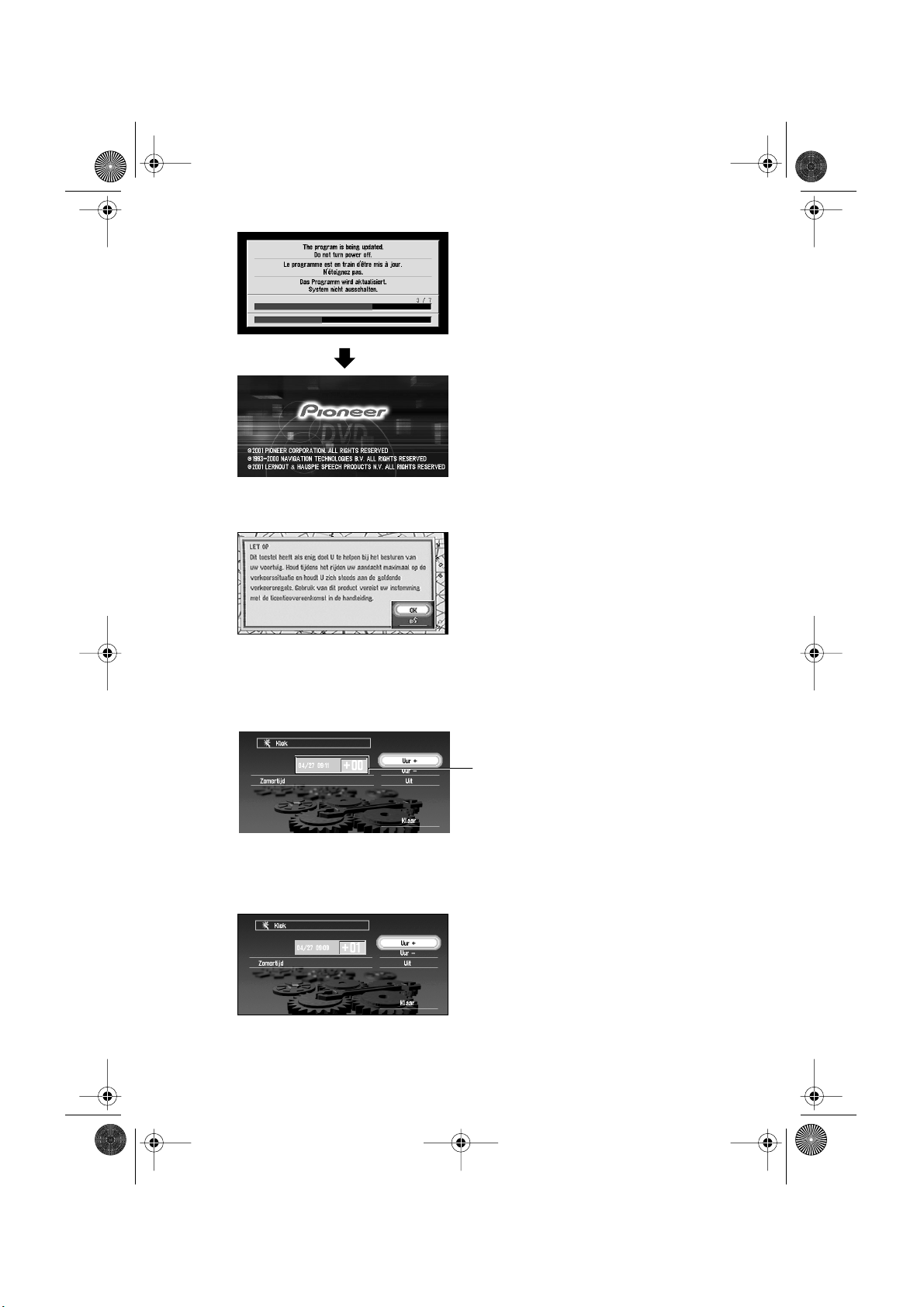
CRB1683A_NE.book Page 26 Monday, May 21, 2001 6:38 AM
6 Controleer de gegevens van het waarschuwingsbericht en klik op de OK-toets.
U kunt ook naar de volgende stap gaan door op de PRAAT toets te drukken.
Er verschijnt een bericht met de vraag om de klok in te stellen.
7 Klik op de OK-toets.
Het instelscherm voor de klok verschijnt.
8 De klok instellen.
Parijse Standaard Tijd
Het tijdsverschil tussen de oorspronkelijk in dit apparaat ingestelde tijd (Parijse Standaard Tijd) en de tijd op de huidige locatie wordt weergegeven. Verplaats de joystick om
“Uur +” of “Uur -” te selecteren en klik op de OK-toets om het tijdsverschil met een uur
te wijzigen. Stel het tijdsverschil tussen de huidige locatie en de Parijse Standaard Tijd in.
26
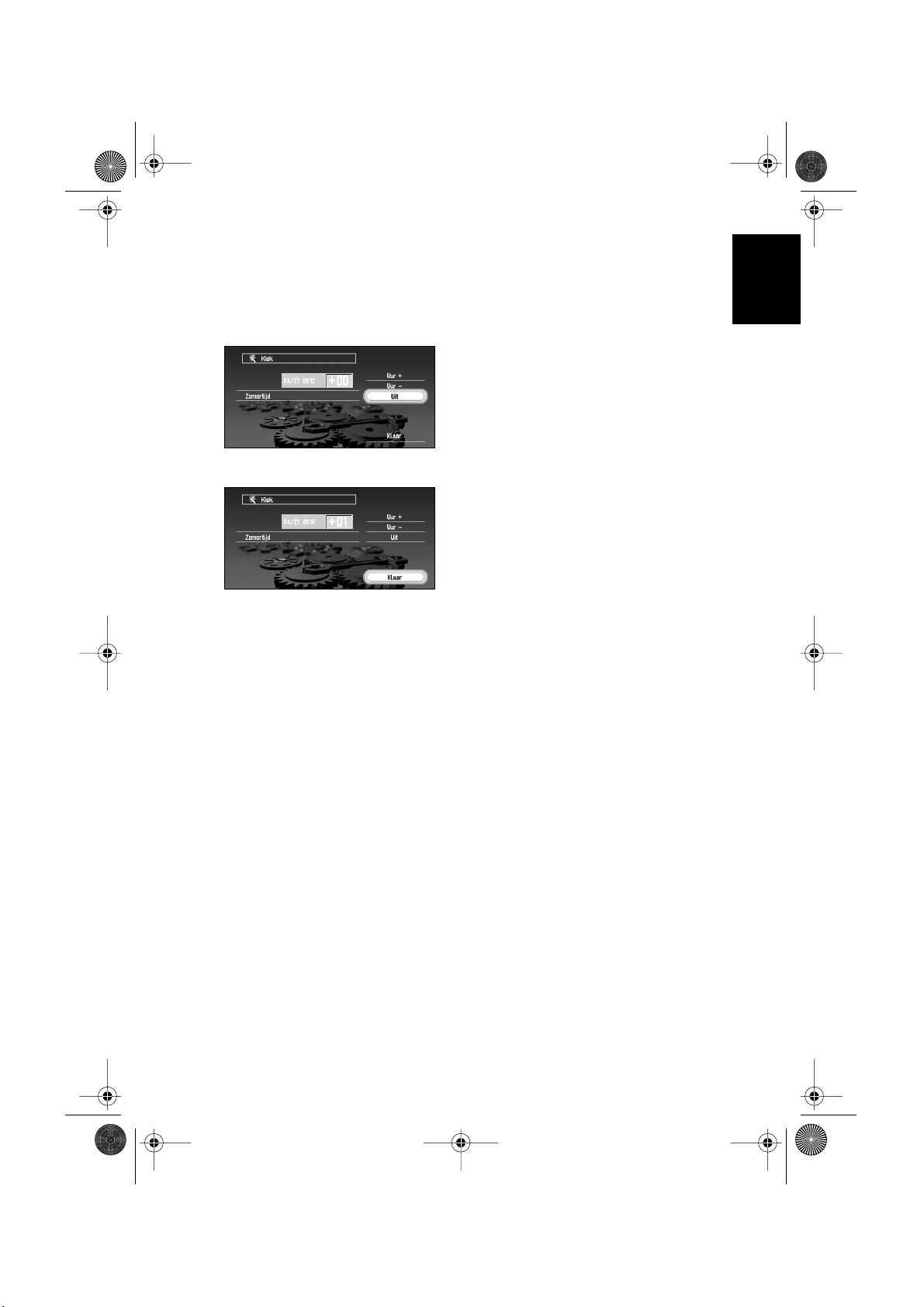
CRB1683A_NE.book Page 27 Monday, May 21, 2001 6:38 AM
9 Stel zo nodig de zomertijd in.
De zomertijd staat standaard ingesteld. “Uit” wordt rechts van de “Zomertijd” weergegeven.
Indien de zomertijd van kracht is, verplaats de joystick dan om “Uit” te selecteren en kik
op de OK-toets. Wanneer de lijst met te selecteren opties (“Aan” en “Uit”) verschijnt, verplaats de joystick dan om “Aan” te selecteren en klik op de OK-toets. Vervolgens wordt
de zomertijdinstellling ingeschakeld.
10 Selecteer “Klaar” en klik op de OK-toets.
De kaart van uw omgeving wordt weergegeven.
Hiermee is de installatie van uw navigatiesysteem voltooid. In hoofdstuk 2 wordt de basisbediening van uw navigatiesysteem uitgelegd.
➲ Om de taal en tijd op een later tijdstip te wijzigen, zie Hoofdstuk 6 “Het navigatiesysteem
naar eigen inzicht aanpassen”.
Hoofdstuk 1
Voorbereidingen
27
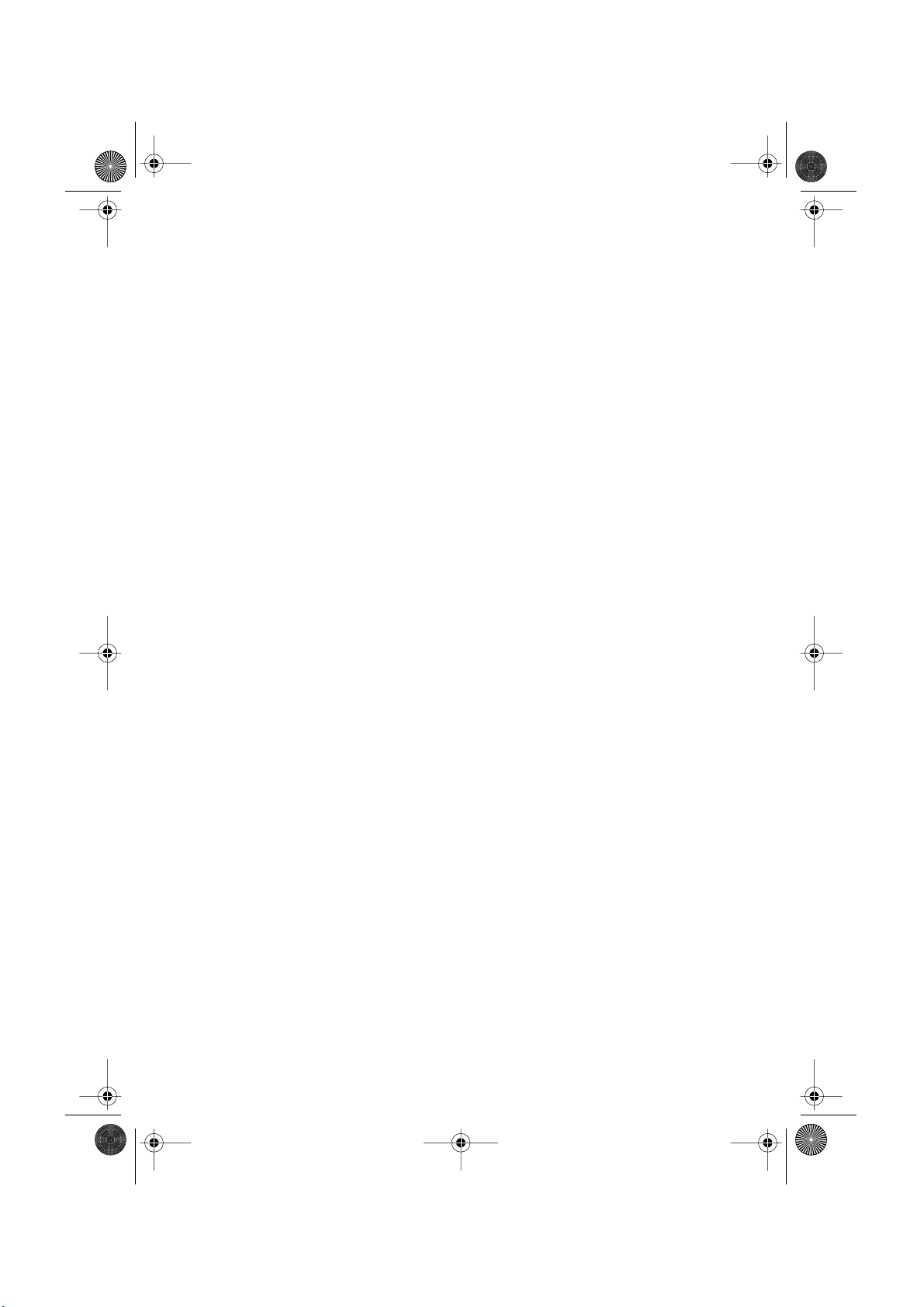
CRB1683A_NE.book Page 28 Monday, May 21, 2001 6:38 AM
28

CRB1683A_NE.book Page 29 Monday, May 21, 2001 6:38 AM
Hoofdstuk 2
Basisbediening
In- en uitschakelen
Inschakelen
Wanneer de motor van uw auto draait, is het hoofdapparaat van uw navigatiesysteem ingeschakeld. Nadat het openingsscherm een paar seconden is weergegeven, verschijnt er een
waarschuwingsbericht. Lees dit bericht en klik op de OK-toets of de PRAAT-toets; de kaart
van uw omgeving verschijnt en u kunt u het navigatiesysteem nu gebruiken.
➲ Als de disc niet is geplaatst, verschijnt een bericht waarbij uw wordt gevraagd de disc in te
brengen. Nadat u de disc op de juiste wijze hebt ingebracht, start uw navigatiesysteem.
Wanneer het wachtwoord is aangemaakt
Nadat uw navigatiesysteem is gestart en het waarschuwingsbericht verschijnt, wordt u verzocht het wachtwoord in te voeren. Voer uw wachtwoord in, selecteer “OK”, en klik op de
OK-toets. (Het wachtwoord kan niet via de numerieke keypad van de afstandsbediening worden ingevoerd.) De kaart van uw omgeving verschijnt en u kunt uw navigatiesysteem gebruiken.
Hoofdstuk 2
Basisbediening
➲ Zie voor meer informatie over het instellen van het wachtwoord, zie voor nadere informatie
“Een wachtwoord registreren” op pagina 75.
Uitschakelen
Wanneer u de motor van uw auto uitschakelt, wordt ook uw navigatiesysteem uitgeschakeld.
➲ Als u nog niet in de omgeving van uw bestemming bent aangekomen, wordt de ingestelde
route niet gewist, ook niet als het navigatiesysteem wordt uitgeschakeld.
29

CRB1683A_NE.book Page 30 Monday, May 21, 2001 6:38 AM
Soorten menu's
U voert de meeste taken uit met behulp van menu's. Een gebruikelijke stappenvolgorde ziet er
als volgt uit:
“Selecteer een menu, selecteer een menu-item met de joystick, en klik op de OK-toets”.
Er zijn twee soorten menu's: het “Hoofdmenu” en het “Snelkoppelingsmenu”.
■Hoofdmenu
Druk terwijl de kaart wordt weergegeven op de MENU toets en het Hoofdmenu verschijnt. U
gebruikt dit menu voor de basisbediening van uw navigatiesysteem.
Nieuwe bestemming
De bestemming wordt gezocht en de route naar deze bestemming wordt uitgestippeld (zie
Hoofdstuk 3).
Adresboek
De aangedane bestemmingen, viapunten en de lijst met geregistreerde locaties worden
weergegeven. Wanneer u de bestemming in dit menu kiest, wordt uw route berekend (zie
Hoofdstuk 3 en 5).
Naar huis
Stel uw huis in als uw bestemming en uw route wordt berekend (zie Hoofdstuk 3).
Naar ...
Stel uw favoriete plaats, zoals uw werkplek, in als uw bestemming en uw route wordt
berekend. (zie Hoofdstuk 3).
Basisinstellingen
Pas de functies van uw navigatiesysteem naar eigen inzicht aan (zie Hoofdstuk 5 en 6).
Wanneer u uw PC Card gebruikt, maakt u gebruik van dit menu (zie Hoofdstuk 5).
Info
U gebruikt dit menu om informatie te krijgen, zoals verkeersinformatie over de route die
u rijdt (indien beschikbaar), of de voorwaarden van de navigatie (zie Hoofdstuk 5).
30

CRB1683A_NE.book Page 31 Monday, May 21, 2001 6:38 AM
■Snelkoppelingsmenu
Klik terwijl de kaart wordt weergegeven op de OK-toets om het snelkoppelingsmenu te
tonen. U kunt verschillende taken, zoals het berekenen van de route voor de plaats die wordt
aangewezen door de cross-pointer, of het registreren van een een plaats in het adresboek,
sneller uitvoeren dan door het normale menu te gebruiken.
Bestemming
U selecteert de bestemming met de cross-pointer en de route wordt uitgestippeld (
nadere informatie “Een bestemming op de kaart vinden” op pagina 43). Als uw bestem-
ming of viapunt m.b.v deze methode is ingesteld, wordt informatie over de straten in de
omgeving van de cross-pointer (of het gebied in de omgeving van het huisnummer) of
POI opgenomen.
Registratie
De plaats die wordt aangewezen door de cross-pointer in het adresboek registreren (zie
Hoofdstuk 5).
In de omgeving
U kiest een plaats met de cross-pointer en er worden categorieën (cat.) in de buurt gevonden (zie Hoofdstuk 3).
Informatie
U kiest een locatie met de cross-pointer en er verschijnt informatie over de locatie. (
voor nadere informatie “Verschijnt de informatie van de weergegeven markering op de
kaart.” op pagina 42.)
➲ Items met een grijze kleur kunnen niet worden gekozen: afhankelijk van de vorige bewer-
king kunnen items een grijze kleur hebben.
Hoofdstuk 2
Basisbediening
zie voor
Zie
31

CRB1683A_NE.book Page 32 Monday, May 21, 2001 6:38 AM
Basisnavigatie
In dit gedeelte wordt de basisnavigatie beschreven, zoals de manier waarop menu-items worden
gekozen, aan de hand van het voorbeeld van het bepalen van uw bestemming. Er zijn verschillende methodes om de bestemming te bepalen, maar in dit voorbeeld wordt het berekenen van
de route door het specificeren van het adres (Woonplaats) uitgelegd.
Opgelet
Uit veiligheidsoverwegingen kunt u deze functies niet gebruiken terwijl uw
auto in beweging is. Stop en schakel vóór gebruik de handrem in.
1 Hoofdmenu aangeven.
Druk terwijl de kaart wordt weergegeven op de MENU toets.
Het Hoofdmenu verschijnt. Alleen “Nieuwe bestemming” is gemarkeerd, en heeft een
andere kleur dan de andere items. Hieraan kunt u zien dat dit item is geselecteerd. Rechts
van het scherm verschijnt een kleine lijst. Hieraan kunt u zien dat het huidige geselecteerde item verder onderverdeeld is in sub-menus.
2 Selecteer de gewenste items.
Verplaats de joystick naar boven of naar beneden. Terwijl u de joystick verplaatst, verandert ook het gemarkeerde item. Wanneer het item van uw keuze is gemarkeerd, klikt u op
de OK-toets.
In dit voorbeeld wilt u uw bestemming vinden, selecteer daarom “Nieuwe bestemming”
en klik op de OK-toets. Het menu (submenu) van de onderwerpen in “Nieuwe bestemming” verschijnt.
32

CRB1683A_NE.book Page 33 Monday, May 21, 2001 6:38 AM
3 Selecteer de methode voor het vinden van uw bestemming.
Kies “Woonplaats” en klik op de OK-toets.
4 Kies het land waar uw bestemming zich bevindt.
Wanneer de bestemming zich in een ander land bevindt, kiest u “Land” en klikt u op de
OK-toets. Wanneer de lijst van landen verschijnt, kiest u het gewenste land en klikt u op
de OK-toets. (Wanneer het navigatiesysteem de volgende keer naar een bestemming
zoekt, maakt het gebruik van de gegevens over het land dat hier is geselecteerd.) Voor
meer informatie over het selecteren van het “Land”,
land aan waarin u wilt zoeken” op pagina 46.
Hoofdstuk 2
Basisbediening
zie voor nadere informatie “Geef het
5 Zoek de stad waarin uw bestemming zich bevindt.
Voer de naam van de stad in met behulp van het tekstpalet. Om de naam in te voeren
selecteert u elk karakter met de joystick en klikt u op de OK-toets.
Voer bijvoorbeeld de naam van de stad in waar, of in de buurt waarvan, u woont. Als u de
eerste letters invoert, verschijnt automatisch een lijst met overeenkomstige plaatsnamen.
➲ Als er geen lijst verschijnt, controleer dan uw spelling en corrigeer deze zo nodig. Voer
de naam van de stad volledig in en kies “OK” rechtsonder in het scherm. Klik op de
OK-toets. Als de stad niet kan worden gevonden, probeer dan de naam van een naburige stad.
33

CRB1683A_NE.book Page 34 Monday, May 21, 2001 6:38 AM
How to use text palette
Verplaats de joystick omhoog of omlaag, of naar links of rechts, om een letter te
markeren die u wilt invoeren. Als u op de OK-toets klikt, verschijnt de geselecteerde
letter in het tekstvak. Met elke letter die u invoert, beperkt uw navigatiesysteem de
mogelijke steden, en de items in de lijst die rechts in het scherm verschijnt, wijzigen
in overeenstemming hiermee. Alle letters die u niet kunt invoeren (omdat ze niet
voorkomen in een bekende plaatsnaam) worden grijs weergegeven om u te helpen de
letters sneller te selecteren en in te voeren.
(7)
(1)
(2) (3) (4) (5)
(6)
(9)
(8)
(1) Tekstvak
Hier verschijnen de ingevoerde letters.
(2) Tekstpalet
De letters van het alfabet. De letters die u niet kunt invoeren worden grijs weergegeven.
(3) Spatie ( )
U kunt een spatie invoeren.
(4) Achterwaarts wissen (←)
Het vorige karakter wordt gewist.
(5) Alles wissen ( )
Alle ingevoerde letters worden gewist. Wanneer de DELETE toets van de afstandsbediening meer dan twee seconden wordt ingedrukt, kunnen ook alle ingevoerde letters worden gewist.
(6) Functietoets
Als u deze toets selecteert, verschijnen de aan elke toets toegewezen functies in een
popup-venster.
(7) Passende kandidaten
De hier weergegeven onderwerpen kunnen niet worden geselecteerd.
(8) Number of matching candidates
U kunt de hier weergegeven onderwerpen niet selecteren
(9) OK
Na het selecteren en aanklikken van de OK-toets, wordt een lijst met alle overeenkomstige kandidaten weergegeven.
➲ Als u naar het vorige scherm teruggaat door het indrukken van de TERUG toets,
kunnen geen letters worden ingevoerd. In dat geval moeten de letters die in het
tekstvak zijn ingevoerd worden gewist.
34

CRB1683A_NE.book Page 35 Monday, May 21, 2001 6:38 AM
Letters invoeren met behulp van het numerieke keypad van de afstandsbediening
Met elke druk op de toets worden de aan de toets toegewezen letters achtereenvolgens getoond. Als een andere toets wordt ingedrukt terwijl de in te voeren letter is
geselecteerd of als de OK-toets rechtsonder van het numerieke keypad wordt ingedrukt, verschijnt de geselecteerde letter in het tekstvak.
6 Selecteer de plaatsnaam van uw bestemming in de lijst en klik op de OK-toets.
Verplaats de joystick om het item van uw bestemming in de lijst te selecteren. Wanneer de
in de lijst getoonde locatie kan worden geïdentificeerd, verschijnt de kaart van de locatie
rechts in de lijst, zodat u de plaats globaal kunt controleren.
Wanneer de lijst met items verschillende schermen omvat.
Als de lijst met overeenkomstige plaatsnamen niet in één scherm kan worden weergegeven, verschijnt er een schuifbalk links van de lijst die toont dat er meer items
zijn. Als u de joystick omhoog of omlaag verplaatst, worden de resterende items
weergegeven. (Als er veel items zijn, kunt u de lijst sneller verplaatsen door de
schaal-controller omhoog en omlaag te bewegen.)
Hoofdstuk 2
Basisbediening
Als er een pijl links van het item verschijnt
Als u de joystick naar links klikt, verschijnt de kaart van de locatie die u in de lijst
hebt geselecteerd. Hier wordt informatie over de geselecteerde locatie d.m.v. letters
aan de onderzijde van het scherm aangegeven. Als u vervolgens op de OK-toets
klikt, wordt het snelkoppelingsmenu weergegeven (
“Snelkoppelingsmenu” op pagina 31) en kunt u de getoonde locatie selecteren als uw
bestemming, of de gedetailleerde informatie bekijken.
7 Selecteer de straatnaam waar uw bestemming zich bevindt.
Uw kiest de straatnaam op dezelfde manier als de naam van de stad. Wanneer het aantal
overeenkomstige straten wordt beperkt, verschijnt automatisch de lijst met de overeenkomstige straten. (Als alle letters die u wilt invoeren grijs zijn en niet kunnen worden
ingevoerd, selecteer dan “OK” en klik de OK-toets om de lijst weer te geven.)
zie voor nadere informatie
35

CRB1683A_NE.book Page 36 Monday, May 21, 2001 6:38 AM
8 Kies de weg in de lijst en klik op de OK-toets.
Als de geselecteerde weg door verschillende steden gaat
Als de geselecteerde weg bijvoorbeeld door drie steden gaat, wordt de lijst met deze
steden weergegeven wanneer u op de OK-toets klikt. Selecteer de plaats van uw
bestemming in de lijst, klik op de OK-toets om door te gaan met de volgende stap.
9 Specificeer het huisnummer.
U selecteert de huisnummers op dezelfde manier als de plaatsnaam. Wanneer de invoer is
voltooid, kies “OK” en klikt u op de OK-toets.
10 Voer indien mogelijk een huisnummer in, kies het huisnummer in de lijst en klik op
de OK-toets.
Nadat de lokatie is vastgesteld, begint het navigatiesysteem met het berekenen van een
route met die lokatie als uw bestemming.
Wanneer de route is berekend, wordt de kaart van uw omgeving weergegeven. De weg vanaf
uw huidige locatie tot aan de bestemming krijgt een groene kleur en de uitgestippelde route
wordt weergegeven.
36

CRB1683A_NE.book Page 37 Monday, May 21, 2001 6:38 AM
Als u het huisnummer niet kunt invoeren
Selecteer de zoekmetode met behulp van de functietoets onderaan het scherm en klik
op de OK-toets.
Op dit scherm kunt u de volgende items selecteren.
Snel routeberek.
(Berekening) :
Zijstraat : U voert de naam van de tweede straat in en zoekt naar de plaats
Kaart Tonen : U kunt een kaart tonen van de locatie die overeenkomst met het
De route wordt berekend met het reeds bekende punt (meestal het
midden van de eerder geseleceerde straat) als bestemming.
waar deze de eerste straat kruist. Dit is gemakkelijk wanneer er
geen huisnummer is voor de bestemming of wanneer u het huisnummer van de geselecteerde straat niet kunt invoeren. (
kruising specificeren als uw bestemming” op pagina 52.)
ingevoerde huisnummer. Als er geen volledige overeenkomst is
met het ingevoerde huisnummer, kunt u ook de kaart van het
bekende punt in de straat weergeven; verplaats de kaart om het
snelkoppelingsmenu weer te geven (
pagina 31) en geef de lokatie van uw bestemming aan.
zie “Snelkoppelingsmenu” op
➲ Als u de uitgestippelde route wilt wissen, drukt u op de CANCEL ROUTE toets. Wanneer het
bericht met de bevestiging van de annulering verschijnt, selecteert u “Ja (alle)” en klikt u op de
OK-toets om de route te wissen.
➲ Wilt u terugkeren naar de kaart van uw omgeving, druk dan op de NAVI toets.
➲ Is een locatie eenmaal opgezocht, dan wordt deze automatisch opgeslagen in het “Adres-
boek” (zie voor nadere informatie “Het adresboek wijzigen” op pagina 67).
Zie “Een
Hoofdstuk 2
Basisbediening
37

CRB1683A_NE.book Page 38 Monday, May 21, 2001 6:38 AM
Het gebruik van de kaart
De meeste informatie die uw navigatiesysteem biedt, kan op de kaart worden bekeken. U dient
te weten hoe de informatie op de kaart wordt weergegeven.
■De kaart van de huidige locatie tonen
Het scherm ziet eruit als een normale kaart. Er worden wegen naar verschillende bestemmingen en geografische kenmerken zoals rivieren, parken en bossen getoond.
Terwijl het menu wordt getoond, kunt u overschakelen naar de kaart van uw omgeving door
op de NAVI toets te drukken.
Is de route nog niet uitgestippeld, dan wordt altijd het kaart getoond. Tijdens de begeleiding
kan door klikken van de OK-toets worden gewisseld tussen “Kaart”, “Bestuurderzicht”, “Pijl/
Kaart”, en “Kaart/piji”.
Opgelet
In Bestuurderszicht verschijnt de snelheidsmeter op het scherm, maar deze
snelheid verschilt van de werkelijke rijsnelheid van uw auto. Gebruik de snelheidsmeter van uw auto om de snelheid te bevestigen.
Kaart
De kaart van uw omgeving wordt weergegeven. Tenzij de route is uitgestippeld, wordt dit
scherm altijd weergegeven.
(1) (2)
(6)
(8)
(7)
(3)
(4)
(5)
(12)
(9)
(11)
Bestuurderszicht
De kaart wordt weergegeven vanuit het oogpunt van de bestuurder.
(1)
(2)
(4)
(5) (11) (13)
38
(6)
(7)
(8)
(3)
(9)

CRB1683A_NE.book Page 39 Monday, May 21, 2001 6:38 AM
Pijl/kaart
De rijrichting wordt eenvoudig door een pijl weergegeven. Wanneer u een begeleidingspunt
nadert, zoals een kruising, schakelt het scherm over om de afstand tot en de richting naar het
begeleidingspunt te tonen.
Normale voorwaarden
(1)
(2)
(10)
(6)
(7)
(8)
Hoofdstuk 2
(4)
Wanneer u een kruising nadert
(14)
(13)
(11)(5)
(13)
(3)
(9)
(12)
Kaart/piji
De kaart van uw omgeving wordt links weergegeven en de pijl die de richting aangeeft wordt
rechts weergegeven.
Normale voorwaarden
(1)
(2)
(3)
(4)
(5) (11)
Wanneer u een kruising nadert
(6)
(7)
(8)
(9)
Basisbediening
(14)
(10)
(12)
39

CRB1683A_NE.book Page 40 Monday, May 21, 2001 6:38 AM
Begeleidingspunt*
Het volgende keerpunt wordt weergegeven door middel van een gele vlag.
Bestemming*
De geblokte vlag geeft uw bestemming aan.
(1) De naam van de straat waar u vervolgens heenrijdt.*
(2) Afstand tot het begeleidingspunt*
(3) Huidige locatie
De positie van uw auto. De pijl toont het traject dat u rijdt en het scherm beweegt automatisch
wanneer u rijdt.
(4) Afstand tot het bestmming*
(5) De naam van de straat waarin u zich bevindt
(6) Kompas
De rode pijl toont het noorden.
(7) Aanwijzer van de schaal van de kaart
Het getal geeft de werkelijke afstand aan die wordt vertegenwoordigd door de rode balk. In
het Pijl/kaart en Bestuurderszicht, geeft het getal de schaal van de kaart aan die wordt weergegeven aan de rechterkant van het scherm.
(8) Klok
(9) TMC-markering en de naam van de zender
De naam van het RDS-zendstation dat dit toestel ontvangt wordt weergegeven (indien
beschikbaar.
(10) Rijrichting*
(11) Geschatte aankomsttijd (of reistijd naar uw bestemming)*
(12) Routemarkering
De routemarkering toont de route die uw auto heeft afgelegd.
(13) Kaart van uw omgeving*
(14) Afstand tot een kruising*
Deze wordt weergegeven in het Pijl/kaart en het kaart/piji. De groene balk wordt korter wanneer uw auto een kruising nadert.
➲ Informatie met de markering (*) wordt alleen weergegeven wanneer de route bepaald is.
➲ U kunt de klok en de geschatte aankomsttijd (of reistijd tot uw bestemming) op het scherm
weergeven. Zie voor meer informatie over het instellen, zie voor nadere informatie “Reistijd”
op pagina 95.
➲ U kunt de methode kiezen voor het wissen van de routemarkering. Zie voor nadere infor-
matie “Toon afgelegde route” op pagina 94.
➲ Als “Inzoomen op kruising” (zie “Inzoomen op kruising : aan/uit” op pagina 93) is ingesteld
“Aan”, verschijnt een een vergrote kaart van de omgeving van de kruising, zodra u een
kruising nadert (behalve “Bestuurderszicht”).
➲ Het display geeft met witte stippen de afgelegde weg van uw auto gedurende circa 200
km aan. Als de snelheid lager is dan 5 km/h, zijn de stippen rood, als de snelheid tussen 5
en 20 km/h is, zijn de stippen oranje.
40

CRB1683A_NE.book Page 41 Monday, May 21, 2001 6:38 AM
■De schaal van de kaart wijzigen
Rechtsboven de kaart wordt de schaal van de kaart weergegeven. Beweegt u de schaal controller omhoog of omlaag dan kunt u de schaal van de kaart wijzigen in 16 niveaus:
25 m, 50 m, 100 m, 200 m, 500 m, 1 km, 2 km, 5 km, 10 km, 20 km, 50 km, 100 km, 200 km,
500 km, 1000 km, 2000 km (25 yd, 50 yd, 100 yd, 1/4 mi, 1/2 mi, 3/4 mi, 1 mi, 2 1/2 mi, 5
mi, 10 mi, 25 mi, 50 mi, 100 mi, 250 mi, 500 mi, 1000 mi). Als de schaal-controller omhoog
of omlaag wordt bewogen, kunt u steeds verder in- of uitzoomen.
Wanneer u kleinere straten wilt zien met behulp van
een gedetailleerdere kaart.
Wanneer u een globale positie wilt weten of een groter
bereik wilt zien.
Hoofdstuk 2
Basisbediening
■De kaart verplaatsen naar de plaats die u wilt zien
U kunt de joystick van de afstandsbediening omhoog en omlaag, naar links en naar rechts of
diagonaal bewegen. Als u de joystick naar de plaats brengt die u wilt zien, beweegt de kaart
mee. Als de joystick wordt ingedrukt terwijl de kaart wordt bewogen, beweegt de kaart sneller. Deze keer verschijnt de cross pointer midden in het scherm. Er verschijnt ook een lijn die
de huidige locatie verbindt met de cross pointer.
(1)
(2)
(1) Schuifplaats
De positie van de cross pointer toont de plaats die op de betreffende kaart geselecteerd is.
(2) Afstand van de huidige plaats
De afstand tussen de plaats die wordt aangewezen door de cross pointer en de huidige plaats
wordt getoond.
41

CRB1683A_NE.book Page 42 Monday, May 21, 2001 6:38 AM
Verschijnt de informatie van de weergegeven markering op de kaart.
U kunt de informatie, zoals het adres van de door het kruis aangegeven markering (POI, uw
huisadres, uw favouriete locatie, of een icoon van de TMC verkeersinformatie), controleren.
1 Richt de cross-pointer op de markering op de kaart en klik op de OK-toets.
Het snelkoppelingsmenu wordt weergegeven.
2 Selecteer “Informatie” en klik op de OK-toets.
Er verschijnt informatie over de gespecificeerde markering. De details van de weergegeven inhoud zijn afhankelijk van de markeringen. Als er een andere markering bij de
gespecificeerde markering is, kan, door de schaal-controller omhoog of omlaag te
draaien, informatie over een andere markering worden gecontroleerd. (Mogelijk wordt
voor sommige markeringen geen informatie gegeven.)
Informatie van de weergegeven marlering
Informatienummer dat u kunt controleren
Soorten informatie:
Naam van de geregistreerde plaats (inclusief huislokatie en gespecificeerde lokatie)
Informatie over categorieën (Cat.) weergegeven op de kaart (
matie “Bepaalde categorieën op de kaart tonen” op pagina 65)
RDS-TMC verkeersinformatie (
gebruiken” op pagina 78)
zie voor nadere informatie “Verkeersinformatie
zie voor nadere infor-
3 Klik op de OK-toets.
Er verschijnt gedetailleerdere informatie.
4 Druk op de NAVI toets.
U komt terug op de kaart van uw omgeving.
42

CRB1683A_NE.book Page 43 Monday, May 21, 2001 6:38 AM
■Een bestemming op de kaart vinden
Als u “Zoeken op de kaart” als zoekmethode kiest, of als u “Bestemming” in het snelkoppelingsmenu kiest, kunt u uw bestemming op de kaart selecteren.
1 Selecteer “Zoeken op de kaart” in de lijst en klik op de OK-toets.
De kaart verschijnt.
➲ U kunt ook de NAVI-toets indrukken om de kaart te laten verschijnen.
2 Plaats de cross-pointer op de plaats die u als bestemming wilt instellen. Klik op de
OK-toets
Er wordt informatie over de straten (of het huisnummer) rond de cross-pointer verzameld
en vervolgens verschijnt informatie over de geselecteerde plaats op het display.
➲ Als u via het snelkoppelingsmenu gaat, kies dan “Bestemming” en klik op de OK-toets
om door te gaanmet stap 3.
3 Schakel tussen de verschillende soorten informatie door de schaal-controller
omhoog of omlaag te bewegen.
4 Klik op de OK-toets.
De routeberekening start.
Als u niet weet hoe u het navigatiesysteem dient te gebruiken
Als u geen ervaring hebt met het gebruik van het navigatiesysteem, kan het enige tijd
eisen voor u weet wat u als volgt dient te doen. Na een paar seconden van inactiviteit, kan er een hulpbericht worden weergegeven dat u vertelt wat u op het scherm
kunt doen. Het bericht verdwijnt wanneer u de joystick verplaatst.
Als u het navigatiesysteem gebruikt met spraakherkenning verschijnen er voorbeelden van de opdrachten die u kunt geven op het scherm (zie hoofdstuk 7).
Bent u eenmaal gewend aan het navigatiesysteem, kunt u ervoor kiezen de hulpberichten niet te laten verschijnen. Voor meer informatie,
“Help” op pagina 96.
zie voor nadere informatie
Hoofdstuk 2
Basisbediening
43

CRB1683A_NE.book Page 44 Monday, May 21, 2001 6:38 AM
44

CRB1683A_NE.book Page 45 Monday, May 21, 2001 6:38 AM
Hoofdstuk 3
Koers uitzetten naar uw bestemming
Basisvolgorde van de routeberekening
Op basis van de informatie die u over uw bestemming hebt, zoekt uw navigatiesysteem naar uw
bestemming op de kaart en berekent de route.
Opgelet
Om veiligheidsredenen zijn deze functies niet beschikbaar zolang de auto rijdt.
Stop de auto op een veilige plaats en trek de handrem aan.
Handelingsvolgorde (voorbeeld)
1. Druk op de MENU toets om het Hoofdmenu weer te geven.
2. Selecteer “Nieuwe bestemming” in het Hoofdmenu.
Hoofdstuk 3
Koers uitzetten naar uw bestemming
3. Kies de methode voor het zoeken van uw bestemming.
4. Voer de informatie over uw bestemming in.
5. Uw navigatiesysteem zet de koers uit naar uw bestemming, en de kaart van
uw omgeving wordt weergegeven.
➲ Drukt u tijdens de routeberekening op de TERUG toets dan wordt de berekening geannu-
leerd en de kaart verschijnt.
➲ Zoekt u de plaats wanneer de koers al is uitgezet, dan verschijnt er na het zoeken een
bericht waarin u wordt gevraagd of u aan de hand van deze plaats van bestemming, of als
er een viapunt verschijnt een nieuwe routeberekening wilt uitvoeren. Voor nadere informatie zie voor nadere informatie “Viapunten toevoegen aan de route die momenteel wordt
begeleid” op pagina 63 en “De begeleiding wissen” op pagina 62.
➲ Tijdens het zoeken van uw bestemming kunt u, wanneer de driehoekige markering links
van de lijst wordt weergegeven, door de joystick naar links te klikkende plaats die op de
kaart is geselecteerd controleren.
➲ Sommige informatie over verkeersregelingen op bepaalde dagen of tijden wordt aangege-
ven in overeenstemming met het tijdstip waarop de route wordt berekend. Deze informatie
is daarom mogelijk niet in overeenstemming met een bepaalde verkeersregel op het
moment dat uw auto de locatie passeert. Bovendien gelden de aangegeven verkeersregels voor een personenauto en niet voor een bedrijfsauto. Houd u aan de actuele verkeersregelingen als u in uw auto rijdt.
➲ Zie hoofdstuk 4 voor nadere informatie over de begeleiding nadat uw bestemming is
gevonden en de koers is uitgezet.
45

CRB1683A_NE.book Page 46 Monday, May 21, 2001 6:38 AM
➲ Door het menu Basisinstellingen te gebruiken kunt u de ROUTEBEGELEIDING voorwaar-
den voor het berekenen van de route wijzigen. Zie voor meer informatie, zie Hoofdstuk 6
“Routenummer”, “Snelste/Kortste route”, “Snelweg vermijden”, “Veerpont vermijden”, “Tolweg vermijden” op pagina 92 to 93.
■Geef het land aan waarin u wilt zoeken
De informatie op de disc is al naar gelang het betreffende land georganiseerd. Wanneer u uw
bestemming zoekt, zoekt u navigatiesysteem ernaar in het op dat moment geselecteerde land.
Daarom dient u, als uw bestemming in een ander land ligt, de landinstelling te wijzigen alvorens te beginnen met het zoeken van de bestemming. (Zodra het land is geselecteerd, zoekt
het navigatiesysteem naar de bestemming aan de hand van gegevens van het betreffende land,
totdat de instelling is gewijzigd.)
Hier wordt het zoeken van een adres als voorbeeld gegeven:
1 Selecteer “Nieuwe bestemming” in het Hoofdmenu en kies vervolgens “Woon-
plaats”.
2 Kies “Land” en klik op de OK-toets.
Het huidige geselecteerde land.
3 Selecteer het gebied dat u wilt zoeken en klik op de OK-toets.
Bent u teruggekeerd naar het eerste scherm, ga dan verder met de zoekactie.
■Voer de routeberekening van de verschillende routemogelijkheden uit en kies er een uit
Door verschillende zoekcondities te combineren kunt u de routeberekeningen krijgen van zes
routeopties voor uw bestemming. Selecteer na het berekenen van de routeopties de route van
uw keuze.
1 Wijzig de instelling van “Routenummer” in het menu “Basisinstellingen.
Zie voor meer informatie over het wijzigen van de instelling, zie voor nadere informatie
“De standaardinstellingen wijzigen” op pagina 91 en “Routenummer” op pagina 92.
2 Uw bestemming zoeken en de route uitzetten.
46

CRB1683A_NE.book Page 47 Monday, May 21, 2001 6:38 AM
3 Selecteer “Kies een route” en klik op de OK-toets.
De volgende routeoptie wordt weergegeven. Herhaal deze procedure tot de route van uw
keuze wordt weergegeven.
Afstand tot uw bestemming
Voorwaarden voor de routeberekening
Op dit scherm kunt u de volgende items selecteren.
Routelijst: U kunt de lijst bekijken met de condities voor de routeberekening van
alle routeopties en van de afstanden tot uw bestemming.
Route-soort: U kunt de lijst met de wegen die u passeert bekijken.
Over de routevoorwaarden
Kortste route: Een route berekenen waarbij de kortste afstand naar uw
bestemming prioriteit heeft.
Snelste : Een route berekenen waarbij de kortste reistijd naar uw
bestemming prioriteit heeft.
Alternat. route : Een route op een andere wijze dan de hierboven genoemde
methoden berekenen.
Snelwegen vermijden : Een route zonder snelwegen berekenen.
Als twee voorwaarden worden ingesteld, bijvoorbeeld “Kortste route” en “Snelwe-
gen vermijden”, wordt de route met de kortste reistijd tot uw bestemming weergegeven, terwijl snelwegen worden vermeden.
Routesoort
De namen van de straten
waar u door rijdt
Routelijst
Rijafstand
Hoofdstuk 3
Koers uitzetten naar uw bestemming
Afstand tot uw
bestemming
Voorwaarden voor
de routeberekening
➲ Druk op de TERUG toets om van het scherm “Route-soort” of het scherm “Route-
lijst” terug te keren naar het eerste scherm.
47

CRB1683A_NE.book Page 48 Monday, May 21, 2001 6:38 AM
4 Kies “OK” en klik op de OK-toets.
De route die u hebt gekozen wordt geselecteerd en de kaart van uw omgeving wordt
weergegeven. Wanneer u begint te rijden, start de begeleiding.
➲ Als de bovengenoemde handelingen niet binnen 30 seconden na het berekenen van
de route en het wegrijden worden uitgevoerd, wordt automatisch de eerste route geselecteerd.
➲ Nadat de routeberekening is uitgevoerd kan het even duren voordat een routelijst ver-
schijnt. Bovendien is, als een lange route is berekend, het navigatiesysteem mogelijk
niet in staat om alle te passeren wegen in een lijst weer te geven. (In dit geval worden
de overige wegen gedurende de rit weergegeven.)
48

CRB1683A_NE.book Page 49 Monday, May 21, 2001 6:38 AM
Het berekenen van de route naar uw thuisbasis of naar
uw favoriete locatie
Als uw thuisbasis is geregistreerd, kan de route naar huis eenvoudigweg door een druk op de
toets in het Hoofdmenu worden berekend. U kunt ook een locatie, zoals uw werkplek, uitkiezen
als uw favoriete locatie, waarbij de route op dezelfde wijze wordt berekend.
1 Selecteer “Naar huis” of “<naam van favoriete locatie>” in het Hoofdmenu en klik op
de OK-toets.
Het berekenen van de route begint.
➲ Zie voor meer informatie over de methode voor het registreren van de locatie, zie voor
nadere informatie “Uw huis en uw favoriete locatie registreren” op pagina 72. U kunt de
geregistreerde informatie ook later wijzigen.
➲ Als uw favoriete plaats niet geregistreerd is, wordt “Naar ...” weergegeven in het menu.
Heeft u de plaats eenmaal geregistreerd, dan verandert deze in de “<naam van favoriete
locatie>.”
Een bestemming kiezen in het adresboek
Bestemmingen en viapunten die eerder zijn gezocht of geregistreerde lokaties, worden in het
“Adresboek” opgenomen. Door uw bestemming in het menu Adresboek te kiezen, kan de berekening van de route tot de locatie snel worden uitgevoerd.
Hoofdstuk 3
Koers uitzetten naar uw bestemming
1 Selecteer “Adresboek” in het Hoofdmenu en klik op de OK-toets.
Het menu Adresboek wordt weergegeven.
2 Selecteer een bestemming en klik op de OK-toets.
Het berekenen van de route begint.
➲ U kunt informatie, zoals namen, over de locaties die zijn opgeslagen in het adresboek wij-
zigen of deze wissen. Voor meer informatie, zie voor nadere informatie “Het adresboek
wijzigen” op pagina 67.
49

CRB1683A_NE.book Page 50 Monday, May 21, 2001 6:38 AM
Uw bestemming zoeken op adres
U kunt het adres van uw bestemming specificeren. De route naar een bepaalde kruising of straat,
of naar het centrum van de stad kan ook worden berekend. (Zie voor nadere informatie over de
bediening,
1 Selecteer “Nieuwe bestemming” in het Hoofdmenu en selecteer vervolgens “Woon-
2 Voer de naam van de stad in.
zie voor nadere informatie “Basisbediening” op pagina 29. )
plaats”. Klik op de OK-toets.
U kunt de volgende items selecteren:
Nationaal : Selecteren wanneer u de plaatsnaam van uw bestemming niet weet.
Ga door met stap,
scherm voor het invoeren van de plaatsnaam” die hieronder wordt
uitgelegd.
Geh. Plaatsnmn. : U kunt de lijst met steden bekijken die u in het verleden hebt
gezocht.
Dichtbij Plaats : U kunt de lijst met steden bekijken die zich dichtbij de huidige loca-
tie bevinden.
“Wanneer “Nationaal” is geselecteerd op het
➲ Verander zo nodig de landinstelling. Zie voor nadere informatie “Geef het land aan
waarin u wilt zoeken” op pagina 46.
3 Selecteer de stad van uw keuze in de lijst en klik op de OK-toets.
4 Voer de naam van de straat in.
Voor “Papaverweg” kunt u bijvoorbeeld alleen een deel van de naam invoeren, zoals
“Papaver”.
U kunt het volgende item selecteren:
Stadscentrum : Het centrum van de stad wordt uw bestemming wanneer u begint met de
routeberekening. Als er meerdere plaatsen zijn die aan de voorwaarden
voldoen, wordt de lijst met deze locaties weergegeven. Selecteer de
locatie waarvan u uw bestemming wilt maken en klik op de OK-toets
om de routeberekening te starten.
50

CRB1683A_NE.book Page 51 Monday, May 21, 2001 6:38 AM
5 Kies de straat in de lijst en klik op de OK-toets.
Als er meerdere straten met dezelfde naam zijn, kan de lijst met gebieden waar de gespecificeerde straten doorheen lopen worden weergegeven. Kies in dit geval het gebied uit
waar de bestemming zich bevindt en klik op de OK-toets om door te gaan met de volgende stap.
6 Voer het huisnummer in en selecteer “OK”.
Als u het huisnummer invoert en op de OK-toets klikt, begint de routeberekening.
Als meerdere locaties met het ingevoerde huisnummer corresponderen, of geen huisnummer op die lokatie, verschijnt een bereik met huisnummers. Selecteer het bereik waarvan
u een bestemming wilt maken en klik op de OK-toets om de routeberekening te starten.
Op dit scherm kunt u de volgende items selecteren.
Snel routeberek.
(Berekening) :
Zijstraat : U voert de naam van de tweede straat in en zoekt naar de plaats waar
Kaart Tonen : U kunt een kaart tonen van de locatie die overeenkomst met het inge-
De route wordt berekend met het reeds bekende punt (meestal het midden van de eerder geseleceerde straat) als bestemming.
deze de eerste straat kruist. Dit is gemakkelijk wanneer er geen huisnummer is voor de bestemming of wanneer u het huisnummer van de
geselecteerde straat niet kunt invoeren. (
als uw bestemming” dat hieronder wordt uitgelegd.)
voerde huisnummer. Als er geen volledige overeenkomst is met het
ingevoerde huisnummer, kunt u ook de kaart van het bekende punt in
de straat weergeven; verplaats de kaart om het snelkoppelingsmenu
weer te geven (
lokatie van uw bestemming aan.
zie “Snelkoppelingsmenu” op pagina 31) en geef de
Hoofdstuk 3
Koers uitzetten naar uw bestemming
Zie “Een kruising specificeren
7 Klik op de OK-toets.
Het berekenen van de route begint.
Wanneer “Nationaal” is geselecteerd op het scherm voor het invoeren
van de plaatsnaam
Op basis van de informatie over straten en huisnummers wordt het gebied van de bestemming
beperkt.
• Als er meerdere straten met dezelfde naam zijn, wordt de lijst met steden weergegeven
waar de straten doorheen lopen.
• Als de geselecteerde weg door meerdere steden loopt, wordt de lijst voor het selecteren van
het gebied van uw bestemming weergegeven.
51

CRB1683A_NE.book Page 52 Monday, May 21, 2001 6:38 AM
Een kruising specificeren als uw bestemming
Door twee straten te selecteren, kan de routeberekening voor de kruising worden uitgevoerd. De
basishandelingen zijn hetzelfde als
legd.
1 Selecteer “Nieuwe bestemming” in het Hoofdmenu en selecteer vervolgens “Woon-
plaats”. Klik op de OK-toets.
Het scherm voor het invoeren van een plaatsnaam wordt weergegeven.
➲ Verander zo nodig de landinstelling. Voor meer informatie, zie “Geef het land aan
waarin u wilt zoeken” hierboven.
2 Voer de naam van de stad in.
De lijst met plaatsen die overeenkomen met de ingevoerde naam wordt weergegeven.
3 Selecteer de plaatsnaam van uw bestemming en klik op de OK-toets.
Het scherm voor het invoeren van de straatnaam wordt weergegeven.
4 Voer de naam van de eerste straat in en klik op de OK-toets.
De lijst met straten die overeenkomen met de ingevoerde naam wordt weergegeven.
5 Selecteer de straat en klik op de OK-toets.
Het scherm voor het invoeren van een huisnummer wordt weergegeven.
6 Kies “Zijstraat” en klik op de OK-toets.
Het scherm voor het invoeren van de 2de straatnaam wordt weergegeven.
7 Voer de tweede straatnaam in.
De lijst met overeenkomende straten wordt weergegeven.
8 Selecteer de straat en klik op de OK-toets.
Als de geselecteerde straten elkaar op twee punten kruisen, wordt de lijst met deze punten
weergegeven.
Als er geen kruisingen in de geselecteerde plaats zijn, verschijnt het bericht dat vragt of u
straten opnieuw invoeren vilt. Selecteer “Ja” en klik op de OK-toets, en u keert terug naar
stap 7. (Selecteert u “Neen”, dan wordt het zoeken gewist.)
9 Selecteer de kruising van uw bestemming en klik op de OK-toets.
Het berekenen van de route begint.
“Uw bestemming zoeken op adres” zoals hierboven uitge-
52

CRB1683A_NE.book Page 53 Monday, May 21, 2001 6:38 AM
Een bestemming vinden door de soort voorziening te
selecteren
Informatie over verschillende voorzieningen (Categorieën - Cat), zoals stations, amusementsparken of restaurants is beschikbaar. Door categorie te selecteren, kunt u zoeken naar een
bepaalde categorie.
■Categorieën (Point Of Interest-POI) zoeken
1 Selecteer “Nieuwe bestemming” in het Hoofdmenu en selecteer vervolgens “Cate-
gorie”. Klik op de OK-toets.
Het scherm voor het invoeren van een plaatsnaam wordt weergegeven.
➲ Verander zo nodig de landinstelling. Zie voor nadere informatie “Geef het land aan
waarin u wilt zoeken” op pagina 46.
2 Voer de naam van de stad in.
De lijst met steden wordt weergegeven.
In dit scherm kunt u de volgende onderwerpen selecteren.
Nationaal : Selecter dit als u de naam van de stad niet kent, of als u wilt zoe-
ken zonder het land aan te geven waarin de bestemming ligt. Ga
verder met stap 4.
Geh. plaatsnmn. : U kunt de lijst met steden bekijken die u in het verleden hebt
gezocht.
Dichtbij Plaats : U kunt de lijst met steden bekijken die zich dichtbij de huidige
locatie bevinden.
Hoofdstuk 3
Koers uitzetten naar uw bestemming
3 Selecteer de gewenste stad uit de lijst, en klik op de OK-toets.
De lijst met categorieën wordt weergegeven.
4 Kies de categorie en klik op de OK-toets.
POI zijn verdeeld in verschillende categorieën: Selecteer een POI, klik op de OK-toets en
ga verder met de volgende stap.
Wanneer u op de OK-toets klikt, verschijnt een lijst met meer gedetailleerde subcategorieën.
➲ Als u niet weet onder welke categorie de POI valt die u wilt zoeken, selecteert uw “Alle
categorieën”.
➲ Als u bij stap 3 een stad selecteert, worden alleen de POI binnen dat gebied in de lijst
aangegeven.
5 Selecteer de subcategorie en klik op de OK-toets.
Het scherm voor het invoeren van de naam van de POI verschijnt.
53

CRB1683A_NE.book Page 54 Monday, May 21, 2001 6:38 AM
6 Voer de naam van de categorieën in en selecteer “OK”. Klik op de OK-toets.
➲ Als u “Toon alle” selecteert en op de OK-toets klikt, verschijnt een lijst met alle voorzie-
ningen in de geselecteerde categorie.
7 Selecteer categorieën voor uw bestemming, en klik op de OK-toets.
De routeberekening start als u op de OK-toets klikt.
➲ Als de geselecteerde categorie een filiaal van een grootwinkelbedrijf met meerdere fili-
alen is, verschijnt er een lijst met overeenkomstige categorieën. Selecteer een categorie in de lijst en klik op de OK-toets.
■
POI's in uw omgeving of in de omgeving van de cross-pointer vinden
U kunt naar de POI's in uw omgeving of bij de cross-pointers op de kaart zoeken. Gebruik
deze functie om een plaats tijdens een reis te bezoeken.
1 Selecteer “Nieuwe bestemming” in het Hoofdmenu en selecteer vervolgens “In de
omgeving”. Klik op de OK-toets.
De lijst met categorieën wordt weergegeven.
2 Kies de categorie en klik op de OK-toets.
➲ Als u met meer gedetailleerde categorieën wilt zoeken, verplaats de joystick dan naar
links. De lijst met subcategorieën wordt weergegeven. Selecteer de gewenste subcategorie en klik op de OK-toets.
3 Selecteer categorieën en klik op de OK-toets.
Er worden namen van categorieën weergegeven en de afstand tot de positie waar u zich
bevindt. Deze worden weergegeven in de volgorde van dichtbij tot veraf.
De routeberekening start als u op de OK-toets klikt.
➲ Als de berekening is beëindigd, worden de POI's gemarkeerd die zich in de omgeving
van de op de kaart aangegeven lokatie bevinden.
➲ Deze functie kan ook vanuit het snelkoppelingsmenu worden gebruikt (zie “Snelkoppel-
ingsmenu” op pagina 31).
54

CRB1683A_NE.book Page 55 Monday, May 21, 2001 6:38 AM
Een bestemming zoeken op postcode
Als u de postcode van uw bestemming weet, kunt u deze gebruiken om uw bestemming te zoeken.
1 Selecteer “Nieuwe bestemming” in het Hoofdmenu en selecteer vervolgens “Post-
code”. Klik op de OK-toets.
➲ Verander zo nodig de landinstelling. Zie voor nadere informatie “Geef het land aan
waarin u wilt zoeken” op pagina 46.
2 Voer de postcode in en selecteer “OK”. Klik op de OK-toets.
Er verschijnt een lijst met postcodes waarvan de nummers exact overeenkomen met die
van de ingevoerde postcode.
➲ Als de door u ingevoerde postcode niet wordt gevonden, verschijnt er een bericht.
Selecteer “Ja” en klik op de OK-toets, en voer de postcode opnieuw in. (Als u “Nee”
selecteert, wordt het zoeken geannuleerd.)
3 Selecteer de postcode en klik op de OK-toets.
Nu verschijnt een lijst met steden rond het gebied met de geselecteerde postcode.
➲ Als u de joystick naar links klikt, verschijnt de kaart van het gebied dat overeenkomt
met de geselecteerde postcode.
4 Zoek naar uw bestemming door de aanwijzingen van stap 3 te volgen, vanaf “Uw
bestemming zoeken op adres”.
➲ Als een stad die als uw bestemming is ingesteld, ver weg is van de lokatie op de weer-
gegeven kaart bij het selecteren van de postcode, of als zoveel steden in de omgeving
van de bestemming aanwezig zijn, dat zelfs de stad tot de geselecteerde postcode
behoort, wordt hij mogelijk niet in de lijst weergegeven.
➲ Niet alle postcodes zijn op de disc opgeslagen. Daarom is het mogelijk dat de locatie
met de ingevoerde postcode niet kan worden gevonden. Probeer in een dergelijk
geval het volgende:
• Voer bij een postcode die letters bevat, zoals b.v. “1322HP”, alleen de nummers in
(in het geval van Nederland).
• Voer een postcode zoals b.v. “SL2 4QP” zonder de laatste letters in, b.v. “SL 4” (in
het geval van Engeland).
Hoofdstuk 3
Koers uitzetten naar uw bestemming
55

CRB1683A_NE.book Page 56 Monday, May 21, 2001 6:38 AM
Een oprit of afrit van een snelweg tot uw bestemming maken
U kunt van de oprit of afrit van een snelweg uw bestemming maken.
1 Selecteer “Nieuwe bestemming” in het Hoofdmenu en selecteer vervolgens “Snel-
weg”. Klik op de OK-toets.
Het scherm voor het invoeren van de naam van de snelweg wordt weergegeven.
➲ Verander zo nodig de landinstelling. Zie voor nadere informatie “Geef het land aan
waarin u wilt zoeken” op pagina 46.
2 Voer de naam van de snelweg in en selecteer “OK”. Klik op de OK-toets.
De lijst met snelwegen die met de naam overeenkomen wordt weergegeven.
3 Selecteer de snelweg en klik op de OK-toets.
Het scherm voor het selecteren van een bestemming tot de oprit of afrit van de snelweg
wordt weergegeven.
4 Kies “Oprit” of “Afrit” en klik op de OK-toets.
De lijst met opritten naar of afritten vanaf de geselecteerde snelweg wordt weergegeven.
5 Selecteer een bestemming en klik op de OK-toets.
Het berekenen van de route begint.
56

CRB1683A_NE.book Page 57 Monday, May 21, 2001 6:38 AM
Hoofdstuk 4
Begeleiding naar uw bestemming
Begeleiding door het navigatiesysteem
Nadat de route is bepaald en u het auto start begint de scherm- en stembegeleiding. Wanneer u
op de bestemming aankomt, verschijnt er een bericht dat aangeeft dat de begeleiding beëindigd
is en keert de normale kaart terug.
■Over schermbegeleiding en stembegeleiding
Als de koers naar de bestemming eenmaal is uitgezet, verschijnt automatisch de kaart van uw
omgeving en start de begeleiding. Op de kaart geeft een felgroene lijn, vanaf het symbool dat
uw auto voorstelt, de route aan.
Informatie via stembegeleiding
Het navigatiesysteem geeft de volgende informatie, waarbij de timing is aangepast aan de rijsnelheid:
• Afstand tot het volgende keerpunt
• Rijrichting
• Wegnummer van de snelweg
• Viapunt
• De bestemming
➲ Als u de stembegeleiding niet goed hoort, druk dan op de GUIDE toets op de afstandsbe-
diening om de stem nog een keer te horen.
Hoofdstuk 4
Begeleiding naar uw bestemming
Schermbegeleiding
Er zijn vier soorten schermen beschikbaar tijdens de begeleiding: “Kaart”, “Bestuurderszicht”, “Pijl/kaart”, en “Kaart/pijl”. U kunt de weergave veranderen door op de OK-toets te
klikken; u krijgt dan achtereenvolgens de verschillende schermen te zien: “Kaart” ➔
“Bestuurderszicht” ➔ “Pijl/kaart” ➔ “Kaart/pijl” en terug naar “Kaart”.
➲ Voor nadere informatie over het bekijken van het scherm, zie voor nadere informatie “Het
gebruik van de kaart” op pagina 38.
➲ Wanneer u een kruising nadert, wordt de kaart van de kruising automatisch vergroot. U
kunt de instelling zo wijzigen dat deze vergrote kaart niet verschijnt. Voor meer informatie,
zie voor nadere informatie “Inzoomen op kruising : aan/uit” op pagina 93. (Als het scherm is
ingesteld op Overzicht voor de bestuurder verschijnt er geen vergrote kaart van de kruising.)
57

CRB1683A_NE.book Page 58 Monday, May 21, 2001 6:38 AM
Als u van de route afwijkt
Wanneer u om welke reden dan ook van de route afwijkt, kunt u de route automatisch naar uw
bestemming herberekenen. Deze functie wordt de “Autom. Route Herberekening” genoemd,
en u kunt hem aan- of uitschakelen in het menu Basisinstellingen. Zie voor nadere informatie
Hoofdstuk 6.
➲ Als “Autom. Route Herberekening” “Uit” is gezet en het scherm is in een functie, behalve
“Kaart”, (indien u van de route bent afgeweken), schakelt het venster automatisch over op
het “Kaart” en verschijnt er een kaart van uw omgeving. Zodra u terugkeert naar de voorgestelde route zal het scherm ook weer terugkeren naar elke funktie, en de begeleiding
start opnieuw.
➲ Als het voor de nieuwe route nodig is dat u in de tegengestelde richting van uw huidige
koers rijdt, worden u via de schermbegeleiding aanwijzingen gegeven dat u dient om te
keren om terug te gaan naar de route.
➲ Als u afwijkt van de route waarin u wordt begeleid en een nieuwe straat invoert die niet op
de disc staat, schakelt het systeem automatisch over op “Kaart”.
Wanneer u stopt tijdens de begeleiding
Stopt u gedurende de begeleiding bij een tankstation of restaurant, dan onthoudt uw navigatiesysteem de bestemming en route-informatie. Op het moment dat u de motor weer start,
wordt de begeleiding hernomen vanaf uw locatie van dat moment.
Verlaat u de uitgezette route om uw auto te parkeren, dan wordt de begeleiding hernomen
wanneer u terugkeert op de oorspronkelijke route. Ook de geschatte aankomsttijd of reistijd
verschijnt weer wanneer u zich weer op de oorspronkelijke route bevindt.
■Bij het ontvangen van verkeersinformatie over de ingestelde route
Deze voorziening controleert de verkeersinformatie op de geplande route regelmatig. Wanneer de verkeersinformatie wordt ontvangen, verschijnt het bericht op het scherm en worden
instructies uitgesproken. Volg deze aanwijzingen op en selecteer de handeling, zoals het zoeken van een omweg. U kunt de ontvangst van verkeersinformatie ook handmatig controleren.
Wanneer u verkeersinformatie ontvangt
Bijvoorbeeld, het bericht “Er is een <evenement> op de route binnen <✕✕> km. Wilt u een
nieuwe route herberekenen?” verschijnt.
Op dit scherm kunt u de volgende items selecteren:
Ja : De route wordt herberekend, waarbij rekening wordt gehouden met de verkeersop-
stopping.
Neen :Het bericht verdwijnt en de kaart verschijnt weer op het scherm.
➲ U kunt het navigatiesysteem ook bedienen door middel van gesproken aanwijzingen. Zie
voor nadere informatie hierover Hoofdstuk 7.
➲ Ingeval er nieuwe verkeersinformatie voorhanden is, verschijnt het bericht “Er is nieuwe
verkeersinformatie ontvangen”. Controleer de nieuwe informatie indien u dit wenst. Voor
meer informatie, zie voor nadere informatie “Verkeersinformatie bevestigen die relevant is
voor de begeleide route” op pagina 78.
➲ Het zojuist beschreven bericht verdwijnt weer als u de nieuwe informatie niet binnen 10
seconden controleert. Controleer zo nodig het nieuwe bericht.
➲ U kunt instellen of u wilt dat u in het bericht gevraagd wordt of het autonavigatiesysteem de
mogelijkheid van een omleiding dient na te gaan. Voor meer informatie, zie voor nadere
informatie “Waarsch.Autom.Routeherberek” op pagina 97.
58

CRB1683A_NE.book Page 59 Monday, May 21, 2001 6:38 AM
Wanneer u een waarschuwing ontvangt
Wanneer u een waarschuwing ontvangt, wordt het bericht “Er is een bericht ontvangen. Wilt u
dit bekijken?” weergegeven.
Op dit scherm kunt u de volgende items selecteren:
Ja : Er verschijnt gedetailleerde informatie.
Neen : Het bericht verdwijnt en de kaart verschijnt weer op het scherm.
Handmatig bevestigen van geen verkeersinformatie
Als u de GUIDE toets op de afstandsbediening gedurende langer dan drie seconden indrukt,
kunt u de verkeersinformatie voor uw route raadplegen. Als geen verkeersinformatie over uw
route aanwezig is, verschijnt een melding dat geen verkeersinformatie wordt ontvangen. In
dit geval verdwijnt het bericht als u op de OK-toets klikt.
Hoofdstuk 4
Begeleiding naar uw bestemming
59

CRB1683A_NE.book Page 60 Monday, May 21, 2001 6:38 AM
De voorgestelde route controleren
U kunt informatie controleren over de route tussen de positie waar u zich bevindt en de bestemming.
1 Druk langer dan twee seconden op de DETOUR toets op de afstandsbediening.
2 Controleer de inhoud van het scherm.
Op het scherm Routesoort kunnen de namen van de straten waar u doorheen rijdt en de
rijafstand van elke straat in volgorde worden gecontroleerd.
Route-soort
De namen van de straten
waar u door rijdt
Rijafstand
3 Druk op de NAVI toets.
De kaart van uw omgeving verschijnt weer.
■De voorgestelde route in het Informatiemenu controleren
U kunt ook de informatie over de route in het Informatiemenu controleren.
1 Selecteer “Info” in het Hoofdmenu en selecteer “Route keuze”. Klik op de OK-toets.
2 Controleer de informatie op het display.
3 Druk de NAVI-toets in.
60

CRB1683A_NE.book Page 61 Monday, May 21, 2001 6:38 AM
De route naar de bestemming herberekenen
U kunt de route herberekenen om verkeersopstoppingen of wegwerkzaamheden op het nog af te
leggen traject te omzeilen. U kunt de lengte van het gebied bepalen, en juist dat gebied vermijden, of u kunt zelfs een nieuwe route zoeken vanaf uw huidige locatie tot de bestemming. (Op
de kaart tijdens de begeleiding; probeer de volgende handelingen.)
1 Druk op de DETOUR toets op de afstandsbediening.
2 Selecteer of de afstand en klik op de OK-toets.
Op dit scherm kunt u de volgende items selecteren:
0 km/mi : De route vanaf de positie waar u zich op dat moment
bevindt tot uw bestemming wordt herberekend.
De afstand van de omweg :
(1-50 km/mi)
De routeherberekening start als u op de OK-toets klikt.
De route wordt herberekend, waarbij het gebied waarvan de
afstand vanaf uw huidige positie is vastgelegd wordt vermeden.
➲ Voor de omweg kan worden gekozen tussen afstanden van 1 / 2 / 5 / 10 / 20 / 50 kilometer
(1 / 3 / 5/ 10/ 30 / 50 mijl). Voor nadere informatie over het schakelen tussen de weergave in
“Km” en “Mijl” (mijlen), zie voor nadere informatie “Km/mijl instelling” op pagina 93.
➲ Op basis van de verkeersinformatie die ontvangen is van de RDS-TMC stations, kunt u de
automatische routeberekening instellen om de verkeersopstopping te vermijden. Voor
meer informatie, zie voor nadere informatie “Route op basis van verkeersdrukte” op
pagina 97.
Hoofdstuk 4
Begeleiding naar uw bestemming
61

CRB1683A_NE.book Page 62 Monday, May 21, 2001 6:38 AM
De begeleiding wissen
Hoeft u niet langer naar uw bestemming te rijden of wilt u een andere locatie tot uw bestemming maken, voer dan de volgende handelingen uit:
■De huidige route wissen en de navigatie annuleren
Heeft u niet langer begeleiding nodig, wis dan de route die op dat moment wordt begeleid en
annuleer de begeleiding.
1 Druk op de CANCEL ROUTE toets op de afstandsbediening.
Het bericht verschijnt met de vraag om een bevestiging of de route die op dat moment
wordt begeleid gewist dient te worden.
2 Selecteer “Ja (alles)” en klik op de OK-toets.
De actuele route wordt gewist en de kaart van uw omgeving verschijnt weer op het
scherm.
In dit scherm kunnen tevens de volgende onderwerpen worden geselecteerd:
Ja (bep.) : De route wordt opnieuw berekend door het geselecteerde viapunt te annuleren.
Neen : De route wordt niet geannuleerd.
■De bestemming wijzigen
Indien u de bestemming gedurende de begeleiding wilt wijzigen, de nieuwe bestemming wilt
zoeken en de route wilt uitzetten.
1 Selecteer “Nieuwe bestemming” in het Hoofdmenu en klik op de OK-toets.
2 Zoeken naar de nieuwe bestemming.
Wanneer het zoeken van de locatie is voltooid, wordt er een bericht weergegeven met de
vraag of de locatie uw bestemming of viapunt is.
3 Selecteer “Nw route” en klik op de OK-toets.
De route die zojuist is uitgezet wordt gewist en er wordt een nieuwe route berekend. Als
de route niet moet worden geannuleerd, druk dan op de TERUG-toets om terug te keren
naar het vorige scherm.
➲ Wanneer u de route wist, worden ook de viapunten ervan gewist.
62

CRB1683A_NE.book Page 63 Monday, May 21, 2001 6:38 AM
Viapunten toevoegen aan de route die momenteel wordt
begeleid
U kunt de viapunten (locaties die u wilt bezoeken terwijl u op weg bent naar uw bestemming)
selecteren en wanneer u aan een viapunt voorbij wilt gaan, kunt u de route herberekenen.
■Een viapunt toevoegen
U kunt maximaal vijf viapunten instellen. Dit geschiedt als volgt:
1 Specificeer de locatie die u wilt bezoeken.
U specificeert een viapunt op dezelfde manier als u een bestemming specificeert (zie
Hoofdstuk 3).
U kunt de kaart ook verplaatsen om het snelkoppelingsmenu te tonen (
informatie “Snelkoppelingsmenu” op pagina 31), en de locatie cross-pointer gebruiken om
een viapunt in te stellen.
Als de locatie gevonden is, verschijnt er een bericht met de vraag of u van deze locatie
een bestemming of een viapunt wilt maken.
2 Selecteer “Viapunt” en klik op de OK-toets.
zie voor nadere
Hoofdstuk 4
Begeleiding naar uw bestemming
Er wordt een lijst weergegeven met de huidige vastgestelde bestemming en de viapunten.
3 Bevestig de inhoud van de lijst en selecteer “Klaar”. Klik op de OK-toets.
De routeberekening met de gespecificeerde locatie als viapunt start als u op de OK-toets
klikt.
Op dit scherm kunt u de volgende items selecteren:
Toevoegen : U kunt meer viapunten toevoegen. Herhaal de procedure vanaf stap 1 hier-
boven (u kunt maximaal vijf viapunten toevoegen).
➲ Als u “Zoeken op de kaart” selecteert, kan de gewenste locatie door het weergeven
van een kaart worden vastgelegd.
Wissen : U kunt viapunten verwijderen van de lijst.
Sorteren : U kunt de bestemming en de viapunten sorteren in de volgorde waarbij
begonnen wordt met de kortste afstand (in vogelvlucht) van de huidige
locatie.
63

CRB1683A_NE.book Page 64 Monday, May 21, 2001 6:38 AM
■Een viapunt wissen
U kunt er voor kiezen het volgende viapunt te verwijderen en de nieuwe route in overeenstemming hiermee te laten berekenen.
1 Druk langer dan twee seconden op de CANCEL ROUTE toets op de afstandsbediening.
Er verschijnt een bericht met de vraag of u het volgende viapunt wilt verwijderen.
2 Selecteer “Ja” en klik op de OK-toets.
Er wordt een nieuwe route naar de bestemming berekend met inbegrip van alle resterende
viapunten, zonder het verwijderde viapunt.
■Een viapunt van de route verwijderen
Als u op de vastgestelde route niet langer een viapunt hoeft aan te doen, kan dit worden verwijderd van de lijst met viapunten en kan de route worden herberekend.
1 Druk op de CANCEL ROUTE toets op de afstandsbediening.
Er verschijnt een bericht met de vraag of u de route wilt wissen.
2 Selecteer “Ja (bep.)” en klik op de OK-toets.
De lijst met de zojuist uitgezette viapunten verschijnt.
3 Selecteer het viapunt dat u wilt wissen en klik op de OK-toets.
4 Selecteer “Wissen” en klik op de OK-toets.
U kunt het volgende item selecteren:
Sorteren : U kunt de bestemming en de viapunten sorteren in de volgorde waarbij begon-
nen wordt met de kortste afstand (in vogelvlucht) van de huidige locatie.
➲ Wilt u andere viapunten wissen, herhaal dan stap 3 en 4 hierboven.
5 Selecteer “Klaar” en klik op de OK-toets.
Via de resterende viapunten wordt een nieuwe route naar uw bestemming berekend.
64

CRB1683A_NE.book Page 65 Monday, May 21, 2001 6:38 AM
Bepaalde categorieën op de kaart tonen
Geselecteerde categorieën (Cat.) kunnen op de kaart worden weergegeven, en u kunt de locatie
op het scherm controleren terwijl u rijdt.
1 Selecteer “Info” in het Hoofdmenu en selecteer vervolgens “Categorie op de kaart”.
Klik op de OK-toets.
De lijst met categorieën wordt weergegeven.
2 Selecteer de categorie en klik op de OK-toets.
Het geselecteerde item wordt afgevinkt. Wilt u andere categorieën registreren, herhaal
dan deze stap.
➲ Wilt u met meer gedetailleerde categorieën zoeken, verplaats de joystick dan naar
links om de lijst met subcategorieën te tonen. Na het seleceteren van de op de kaart
weer te geven ondercategorie en het aanklikken van de OK-toets, verschijnt een markering aan de rechterzijde van de geselecteerde ondercategorie. Selecteer “Klaar” en
klik op de OK-toets om terug te keren naar de lijst met de POI-categorie.
3 Als u klaar bent met het selecteren van categorieën, selecteer dan “Klaar” en klik op
de OK-toets.
De categorieën worden weergegeven op de kaart.
➲ Wilt u van een categorie uw bestemming maken, wijs de locatie dan met de cross-pointer
aan en klik op de OK-toets. Selecteer vervolgens “Bestemming” in het Snelkoppelingsmenu. De informatie over de omgeving van de cross-pointer verschijnt onder in het
scherm. Gebruik de schaal-controller om de onderwerpen te verwisselen en de informatie
van de geselecteerde POI's weer te geven. Hierna verschijnt om de POI-markering op de
kaart een knipperend, rood vierkant. Door het aanklikken van de OK-toets wordt de route
naar dit POI berekend.
Hoofdstuk 4
Begeleiding naar uw bestemming
65

CRB1683A_NE.book Page 66 Monday, May 21, 2001 6:38 AM
66

CRB1683A_NE.book Page 67 Monday, May 21, 2001 6:38 AM
Hoofdstuk 5
Verschillende soorten informatie gebruiken
Het adresboek wijzigen
In het adresboek wordt informatie opgeslagen over de volgende typen locaties. U kunt de
inhoud van het adresboek wijzigen.
• Laatste bestemming - de bestemming waarnaar de route het laatst werd bepaald.
• Vorige bestemmingen - bestemmingen en viapunten die u in het verleden hebt gezocht.
• Gereg. locaties - een handmatig geregistreerde locatie, zoals uw huis, uw favoriete locatie,
of de locatie waarvan de informatie is gewijzigd, zoals een nieuwe naam.
■Een bezochte locatie in het adresboek registreren
Bestemmingen of viapunten die eerder zijn gezocht, worden automatisch onthouden en opgeslagen als Vorige bestemmingen in het adresboek. Als het aantal locaties de 100 overschrijdt,
wordt de oudste locatie automatisch overschreven. Om er zeker van te zijn dat een bepaalde
locatie in het adresboek blijft staan, dient u deze handmatig te registreren.
Informatie die is gewijzigd zoals is beschreven onder “De informatie over een locatie bijwerken” hieronder, wordt tevens automatisch in het adresboek opgenomen. Nadat de locatie is
vastgelegd, kan de route door spraakbediening worden ingesteld.
1 Selecteer “Adresboek” in het Hoofdmenu en klik op de OK-toets.
2 Selecteer de locatie die u in het adresboek wilt registreren en verplaats de joystick
naar links.
Hoofdstuk 5
Verschillende soorten informatie gebruiken
3 Kies “Registratie” en klik op de OK-toets.
Een bericht vraagt of u de locatie een nieuwe naam wilt geven.
67

CRB1683A_NE.book Page 68 Monday, May 21, 2001 6:38 AM
4 Kies “Ja” en klik op de OK-toets.
Alternatieve optie:
Neen : Als u geen nieuwe naam hoeft te geven, kies dan “Neen”. De naam van de in het
adresboek geregistreerde locatie blijft ongewijzigd en het menu Adresboek wordt
weergegeven.
5 Typ een nieuwe naam; kies “OK” en klik op de OK-toets.
De naam van de huidige locatie wordt weergegeven in het tekstvak. Wis de huidige naam
en typ een nieuwe naam, met een lengte van 6 tot 23 karakters. (Zie voor meer informatie
over het invoeren van karakters,
pagina 34.)
zie voor nadere informatie “How to use text palette” op
Als u op de OK-toets klikt, verschijnt er een bericht dat de nieuwe naam bevestigt en een
gesproken bericht bevestigt de uitspraak van de naam.
6 Is de uitspraak juist, kies dan “Ja” en klik op de OK-toets.
De gegevens die u vastlegt worden geregistreerd en het menu Adresboek verschijnt. Op
de kaart verschijnt een penmarkering op de geregistreerde locatie. (U kunt deze markering wijzigen.)
In dit scherm kunt u de volgende opties kiezen:
Neen : Selecteer dit om terug te keren naar het scherm voor het invoeren van karak-
ters.
Herhalen : U kunt de uitspraak van de naam die u hebt ingevoerd opnieuw bevestigen.
➲ In het adresboek kunnen, naast uw huisadres en uw favouriete locatie, 98 locaties worden
vastgelegd.
➲ U kunt ook locaties opslaan die in het adresboek op een PC card staan geregistreerd. Zie
voor nadere informatie “De PC card gebruiken” op pagina 82.
68

CRB1683A_NE.book Page 69 Monday, May 21, 2001 6:38 AM
■De informatie over een locatie bijwerken
Kies een locatie in het menu Adresboek en verplaats de joystick naar links: het menu Adresboek bedienen verschijnt. Als de informatie over de opgeslagen locaties in Laatste bestemming of Vorige bestemmingen wordt gewijzigd, wordt dit ook als Geregistreerde locatie in
het adresboek vastgelegd.
Om de informatie over de locatie bij te werken:
1 Selecteer “Adresboek” in het Hoofdmenu en klik op de OK-toets.
Het menu Adresboek verschijnt.
2 Kies de locatie voor het bijwerken van de informatie en verplaats de joystick naar
links.
3 Kies “Info./Editie” en klik op de OK-toets.
Klik op de OK-toets en het menu Adresinformatie verschijnt. Zie het item dat overeenkomt met de daarop volgende bewerking. Na beëindigen van de bewerking verschijnt het
in stap 2 weergegeven scherm. Zo nodig kunt u doorgaan met het wijzigen van de andere
informatie-items.
Hoofdstuk 5
1
2
3
4
5
1.Naam
De naam kan worden gebruikt als een opdracht voor de spraakbediening.
2.Adres
Het adres is geregistreerd toen er voor de eerste keer gezocht werd. (Kan niet worden
bijgewerkt.)
3.Telefoonnummer
4.Pictogram
Het symbool dat op de kaart is weergegeven.
5.Geluid
Als u geluid kiest in het menu, klinkt er een waarschuwing wanneer u een straal van
500 m van de locatie nadert.
➲ Behalve het adres kunnen deze items vrij worden bijgewerkt.
Een naam wijzigen
1 Kies “Naam wijzigen” en klik op de OK-toets.
Zie voor de volgende stappen bovenstaande stap 5 in “Een bezochte locatie in het adres-
boek registreren”.
➲ De naam van uw huis kan niet worden gewijzigd.
Verschillende soorten informatie gebruiken
69

CRB1683A_NE.book Page 70 Monday, May 21, 2001 6:38 AM
Een telefoonnummer invoeren of een telefoonnummer wijzigen
1 Kies “Telnr. wijzigen” en klik op de OK-toets.
2 Voer een telefoonnummer in; kies “OK” en klik op de OK-toets.
Het menu Adresinformatie verschijnt.
➲ Om een geregistreerd telefoonnummer te wijzigen, wist u het bestaande nummer en
voert u een nieuw in.
➲ Er kan een telefoonnummer tot 24 karakters worden ingevoerd.
Een pictogram kiezen dat op de kaart verschijnt
1 Selecteer “Pictogr. kiezen” en klik op de OK-toets.
2 Selecteer het pictogram; kies “OK”, en klik op de OK-toets.
Het menu Adresinformatie verschijnt.
➲ De markering van uw huis of uw favoriete locatie kan niet worden gewijzigd.
Geluid kiezen
1 Selecteer “Geluid kiezen” en klik op de OK-toets.
2 Na het geluid gekozen te hebben, kiest u “Klaar” en klikt u op de OK-toets.
Nadat het gekozen geluid is afgespeeld, vraagt een bericht of u het geluid opnieuw wilt
laten afspelen.
3 Kies “Ja” en klik op de OK-toets.
Het menu Adresinformatie verschijnt.
Alternatieve optie:
Herhalen : U kunt het gekozen geluid opnieuw horen.
Neen : U kunt een ander geluid kiezen door naar stap 2 terug te gaan.
■De gegevens in het adresboek wissen
U kunt de items wissen die in het adresboek staan. U kunt alle gegevens ook in één keer wissen.
1 Kies in het menu Adresboek de te wissen locatie en verplaats de joystick naar links.
2 Selecteer de wismethode.
70

CRB1683A_NE.book Page 71 Monday, May 21, 2001 6:38 AM
Als u op de OK-toets klikt, verschijnt een bericht dat het wissen bevestigt.
In dit scherm kunt u de volgende opties kiezen:
Wis dit deel : De in stap 1 gekozen locatie wissen.
Wis alle best. : Alle opgeslagen onderwerpen in Laatste bestemming en Vorige
bestemmingen worden gewist.
Wis hele adresb. : Alle gegevens in het adresboek wissen.
3 Kies “Ja” en klik op de OK-toets.
De gegevens die u hebt geselecteerd worden gewist en het menu Adresboek wordt weergegeven.
Alternatieve optie:
Neen :Het in stap 2 weergegeven scherm wordt weergegeven.
➲ Let erop dat u niet per ongeluk “Wis alle best.” en “Wis hele adresb.” kiest, aangezien de
gewiste gegevens niet kunnen worden hersteld.
■De locatie die in het adresboek staat, op de kaart bevestigen
U kunt een locatie in het adresboek kiezen en de omgeving ervan op de kaart weergeven.
1 Kies de locatie om bij te werken in het menu Adresboek en verplaats de joystick naar
links.
2 Kies “Kaart Tonen” en klik op de OK-toets.
Hoofdstuk 5
De locatie van het geselecteerde gebied en de omgeving ervan worden weergegeven.
Verschillende soorten informatie gebruiken
71

CRB1683A_NE.book Page 72 Monday, May 21, 2001 6:38 AM
Uw huis en uw favoriete locatie registreren
Door uw huis en favoriete locatie te registreren, kunt u de route eenvoudig berekenen door een
druk op de toets in het Hoofdmenu. Misschien vindt u het nuttig uw werkplek of het huis van
een familielid als een favoriete locatie te registreren.
■Een locatie registreren
Vóór u een route naar uw huis of een favoriete locatie kunt zoeken, dient u de locatie te registreren. Hier wordt beschreven hoe u voor de eerste keer een favoriete locatie registreert. U
kunt de geregistreerde informatie later wijzigen.
1 Kies “Basisinstellingen” in het Hoofdmenu, selecteer vervolgens “Andere” en “Naar
~”. Klik op de OK-toets.
U kunt in het scherm een methode kiezen voor het zoeken van een locatie.
➲ Als u de locatie van uw huis kiest, selecteer dan “Naar huis” en klik op de OK-toets.
2 Zoeken naar een locatie en een kaart tonen.
De zoekmethode is hetzelfde als die voor naar uw bestemming (zie Hoofdstuk 3).
➲ Als u “Zoeken op de kaart” selecteert, kan de gewenste locatie door het weergeven
van een kaart worden vastgelegd.
3 Wijs met de cross-pointer naar de locatie die u wilt registreren en klik op de OK-
toets.
Het bericht “Is dit uw persoonlijke locatie?” wordt weergegeven.
➲ Worden onderwerpen rond de cross-pointer gevonden, kunt u tussen de onderwerpen
schakelen door de schaal-controller op en neer te bewegen. Na het selecteren van het
onderwerpen, klik op de OK-toets.
4 Kies “OK” en klik op de OK-toets.
Er wordt een bericht weergegeven met de bevestiging van de naam van de locatie.
(U kunt echter niet de naam van uw huis wijzigen)
➲ Als de locatie uw huis is, klik dan op de OK-toets om de geregistreerde locatie als uw
huis te bevestigen, en het menu Andere wordt weergegeven.
72

CRB1683A_NE.book Page 73 Monday, May 21, 2001 6:38 AM
5 Kies “Ja” en klik op de OK-toets.
➲ Als het niet nodig is een nieuwe naam te geven, kies dan bij deze stap “Neen” en klik
op de OK-toets. De locatie wordt geregistreerd en het menu Andere wordt weergegeven.
6 Kies na het invoeren van een nieuwe naam “OK” en klik op de OK-toets.
Er verschijnt een bericht dat de ingevoerde naam bevestigt en een gesproken bericht
bevestigt de uitspraak van de naam.
7 Is de uitspraak juist, kies dan “Ja” en klik op de OK-toets.
Hoofdstuk 5
Er wordt een specifieke plaats geregistreerd als uw favoriete locatie, en het menu Andere
wordt weergegeven. Schakel over naar het Hoofdmenu, een onderdeel “Naar . . .” wordt
gewijzigd in het onderdeel “<naan van de favoriete locatie>”.
Daarna kunt u een route bepalen door dit onderdeel te kiezen en op de OK-toets te klikken.
➲ Tijdens de spraakbediening kunt een een route laten berekenen door de ingevoerde
naam uit te spreken. Zie voor nadere bijzonderheden over de spraakbediening Hoofdstuk 7.
73
Verschillende soorten informatie gebruiken

CRB1683A_NE.book Page 74 Monday, May 21, 2001 6:38 AM
■Uw thuisbasis of favoriete locatie wijzigen of wissen
Hierna wordt beschreven hoe u een favoriete locatie kunt wijzigen.
1 Kies “Basisinstellingen” in het Hoofdmenu, kies vervolgens “Andere” en “<naam
van de favoriete locatie>”. Klik op de OK-toets.
Als u op de OK-toets klikt, wordt er een bericht weergegeven met de bevestiging dat u
een geregistreerde locatie wilt wijzigen.
➲ Om uw thuisbasis te wijzigen, kiest u “Naar huis” en klikt u op de OK-toets.
2 Kies “Wijzigen” en klik op de OK-toets.
Er wordt een scherm weergegeven voor het kiezen van de zoekmethode. Zie voor de volgende stappen het bovengenoemde “Een locatie registreren”.
Alternatieve optie:
Wissen : Kies “Wissen” om uw favoriete locatie/thuisbasis te wissen. Er wordt een
bericht weergegeven met het verzoek het wissen te bevestigen, kies vervolgens
“Ja” en klik op de OK-toets. De favoriete locatie wordt gewist, en het menu
Andere verschijnt.
74

CRB1683A_NE.book Page 75 Monday, May 21, 2001 6:38 AM
Een wachtwoord registreren
Registreert u een wachtwoord, dan kunnen alleen degenen die dit kennen van uw navigatiesysteem gebruik maken.
1 Selecteer “Basisinstellingen” in het Hoofdmenu, selecteer vervolgens “Andere” en
“Wachtwoord”. Klik op de OK-toets.
2 Een wachtwoord invoeren.
Voer elk karakter zorgvuldig in. Een wachtwoord dient uit 6 tot 24 karakters te bestaan
(alfabetisch of numeriek).
3 Kies “OK” en klik op de OK-toets.
Er verschijnt een bericht dat het wachtwoord bevestigt en een gesproken bericht bevestigt
de uitspraak.
4 Is de uitspraak juist, kies dan “Ja” en klik op de OK-toets.
Hoofdstuk 5
Het ingevoerde wachtwoord wordt ingesteld, en het menu Andere verschijnt.
Als het navigatiesysteem geactiveerd is, wordt er een scherm voor het invoeren van uw
wachtwoord weergegeven. (
zie voor nadere informatie “In- en uitschakelen” op pagina 29.)
➲ Als u uw wachtwoord wilt wijzigen, moet eerst het huidige wachtwoord worden ingevoerd.
(Dit kan niet via het keypad worden ingevoerd.) Als het scherm voor het invoeren van het
wachtwoord opnieuw verschijnt, moet het nieuwe wachtwoord worden ingevoerd.
➲ Nadat het wachtwoord is opgeslagen, kan de spraakbediening voor het navigatiesysteem
het wachtwoord herkennen.
➲ Als u de gebruikte taal wijzigt, wordt het ingestelde wachtwoord uitgeschakeld. Stel indien
gewenst het wachtwoord opnieuw in.
➲ Gebruik een van de notitiepagina’s achterin deze handleiding om uw wachtwoord te note-
ren, verwijder dan de pagina en bewaar deze op een veilige plaats. Als u uw wachtwoord
vergeet, raadpleeg dan uw dealer.
75
Verschillende soorten informatie gebruiken

CRB1683A_NE.book Page 76 Monday, May 21, 2001 6:38 AM
Te vermijden gebieden toevoegen
Als u te vermijden gebieden registreert, zoals drukke kruisingen of gebieden met verkeersopstoppingen, kunnen er routes worden berekend die deze gebieden vermijden. Te vermijden
gebieden kunnen in het menu Basisinstellingen worden ingesteld .
Opgelet
Als u na het uitzetten van een koers een te vermijden gebied registreert of
annuleert, kan de inhoud van de routebegeleiding door de activering van de
functie Autom. Route Herberekening worden gewijzigd.
■Een te vermijden gebied registreren
Dit gedeelte beschrijft een manier waarop een te vermijden gebied voor de eerste keer wordt
geregistreerd. U kunt maximaal vijf te vermijden gebieden registreren.
1 Selecteer “Basisinstellingen” in het Hoofdmenu, selecteer vervolgens “Begeleiding”
en “Te Vermijden Gebied”. Klik op de OK-toets.
De lijst met te vermijden gebieden verschijnt.
2 Selecteer een van de items die worden afgebeeld in “Nieuw gebied- . . .” en klik op de
OK-toets.
Registreert u voor de eerste keer, dan wordt elk item op de lijst afgebeeld als “Nieuw
gebied - (getal in het bereik van 1 tot 5)”.
Er verschijnt een bericht om een zoekmethode voor een locatie te specificeren.
➲ Registreert u een te vermijden gebied nadat er een route is uitgezet, dan vraagt het
bericht of u de huidige route wilt herberekenen. Selecteer “Ja”, klik op de OK-toets en
ga verder met de volgende stap.
3 Zoeken naar een te registreren locatie en een kaart tonen.
De zoekmethode is dezelfde als die voor het zoeken van een bestemming (zie Hoofdstuk
3). Is er een zoekactie voltooid, dan wordt er een kaart met de gespecificeerde locatie in
het midden weergegeven.
➲ Als u “Zoeken op de kaart” selecteert, kan de gewenste locatie door het weergeven
van een kaart worden vastgelegd.
4 Verplaats de schaal-controller om de afmeting van het te vermijden gebied aan te
geven.
Hoe groter de kaart, hoe gedetailleerder het te vermijden gebied dat u kunt specificeren.
Hoe kleiner de kaart, hoe groter het gebied dat u kunt specificeren.
De maximale afmeting van een te vermijden gebied is 1 vierkante kilometer (3,4 vierkante mijl).
➲ Gebruik bij het instellen van het te vermijden gebied een kaartschaal tussen 25 m en 1
km. Bij andere schalen kan geen te vermijden gebied worden ingesteld.
76

CRB1683A_NE.book Page 77 Monday, May 21, 2001 6:38 AM
5 Nadat het te vermijden gebied gespecificeerd is, klikt u op de OK-toets.
Het te vermijden gebied is omgeven door een rood kader. Verplaats de kaart om de positie
van het rode kader in te stellen.
6 Selecteert u “Registreren” en lik op de OK-toets.
Het gespecificeerde gebied is geregistreerd als een te vermijden gebied en het scherm dat in
stap 2 werd weergegeven verschijnt. De naam van de specifieke plaats verschijnt op de lijst.
• Wilt u een ander te vermijden gebied registreren, herhaal dan stap 2 tot 6.
• Wilt u de registratie beëindigen, druk dan op de TERUG-toets. Het vorige menu verschijnt.
➲ Ongeacht de instelling van de condities voor het zoeken van de route, kunt u de gespecifi-
ceerde gebieden wellicht niet vermijden. In dat geval verschijnt het bericht “De route kon
het opgeven gebied niet vermijden”. zie voor nadere informatie “Informatie over de
routekeuze” op pagina 117.
■Een te vermijden gebied wijzigen of wissen
Vervolgens kunt u het te vermijden gebied wijzigen/een nieuwe naam geven/wissen.
1 Selecteer “Basisinstellingen” in het Hoofdmenu, selecteer vervolgens “Begeleiding”
en “Te Vermijden Gebied”. Klik op de OK-toets.
De lijst met te vermijden gebieden verschijnt.
2 Selecteer een gebied dat u wilt wijzigen of wissen en klik op de OK-toets.
3 Kies “Ja” en klik op de OK-toets.
De kaart van het te vermijden gebied en de lijst met handelingen in relatie tot dit gebied
wordt weergegeven.
4 Selecteer de gewenste handeling en klik op de OK-toets.
In dit scherm kunt u de volgende opties kiezen:
Naam wijzigen : Nadat u een nieuwe naam hebt ingevoerd, selecteert u “OK” en klikt u
vervolgens op de OK-toets, het menu Begeleiding verschijnt.
Gebied wijzigen : Een gespecificeerd gebied kan worden gewijzigd. Zie voor de vol-
gende stappen, stap 2 en volgende in
eren” boven.
Wissen: Wis het geselecteerde gebied en keer terug naar de lijst van te vermij-
den gebieden.
“Een te vermijden gebied registr-
Hoofdstuk 5
Verschillende soorten informatie gebruiken
77

CRB1683A_NE.book Page 78 Monday, May 21, 2001 6:38 AM
Verkeersinformatie gebruiken
U kunt de verkeersinformatie die wordt uitgezonden via de FM radio door middel van het radiogegevenssysteem (RDS) op het venster bevestigen. Deze verkeersinformatie wordt regelmatig
bijgewerkt. Als u verkeersinformatie over uw route ontvangt, zorgt het navigatiesysteem automatisch voor een popup-bericht waarmee u over de verkeersinformatie wordt geïnformeerd. In
dit scherm kunt u eveneens aangeven of de route moet worden herberekend om de verkeersopstopping te voorkomen.
■Verkeersinformatie bevestigen die relevant is voor de begeleide
route
1 Selecteer “Info” in het Hoofdmenu, selecteer vervolgens “RDS-TMC” en “Toon ver-
keersinformatie”. Klik op de OK-toets.
De lijst met ontvangen verkeersinformatie wordt afgebeeld.
➲ Als u de GUIDANCE toets op de afstandsbediening gedurende langer dan drie secon-
den indrukt, kunt u de verkeersinformatie voor uw route raadplegen. Als geen verkeersinformatie over uw route aanwezig is, Er verschijnt een melding dat geen
verkeersinformatie is ontvangen. In dit geval verdwijnt het bericht als u op de OK-toets
klikt.
2 Selecteer de informatie die u wenst te zien op de lijst.
De namen van de straten in de plaats waarop de informatie betrekking heeft, worden alfabetisch op de lijst weergegeven.
2
1
43
5
1.Straatnaam
2.Plaatsnaam
3.Richting naar de plaats
4.Verkeersinformatie
5.Kaart van de plaats
Indien u een item vindt om de gegevens te bevestigen, selecteer het item dan met behulp
van de volgende methode.
• Klik op de OK-toets, gedetailleerde informatie kan worden geverbaliseerd
zie “Geverbaliseerde Informatie betreffende het verkeer bevestigen” onder).
• Verplaats de joystick naar links, en gedetailleerde informatie kan worden bevestigd op
de kaart (
zie “Verkeersinformatie op de kaart bevestigen” onder).
3 Is de informatie eenmaal gecontroleerd, druk dan op de TERUG toets.
Er verschijnt een lijst met verkeersinformatie.
➲ Wanneer er verkeersinformatie is bijgewerkt, verschijnt het bericht “Er is nieuwe ver-
keersinformatie ontvangen”. Als er binnen 10 seconden geen handeling volgt, verdwijnt het bericht. Bevestig, indien nodig, bijgewerkte informatie.
78

CRB1683A_NE.book Page 79 Monday, May 21, 2001 6:38 AM
Geverbaliseerde Informatie betreffende het verkeer bevestigen
De volgende informatie wordt weergegeven.
• Straatnaam
• Naam van de locatie (De eerste en de laatste naam van de steden die betrokken zijn bij verkeersopstoppingen en de richting van de verkeersopstoppingen worden weergegeven.)
• Verkeersinformatie (Voorbeeld: “3 km langzaam rijdend verkeer”)
➲ Wanneer de informatie niet op een scherm kan worden weergegeven, selecteer dan “1”
of “¡” en klik op de OK-toets om de resterende informatie te bekijken.
➲ Selecteer om de details van een aangrenzende gebeurtenis te selecteren “2” (vorige
gebeurtenis) of “3” (volgende gebeurtenis) en klik op de OK-toets.
Verkeersinformatie op de kaart bevestigen
Wanneer verkeersinformatie op de kaart wordt weergegeven, verschijnt de volgende informatie:
3
2
1
1.Naam van het radiostation of de frequentie die momenteel wordt ontvangen,
en de tijd die verstreken is sinds de laatste ontvangst (binnen 5 minuten =
groen, tussen 5 en 20 minuten = rood, 20 minuten of meer = niet weergegeven)
2.Pictogram om de aanwezigheid van verkeersinformatie aan te geven (verschijnt alleen wanneer de schaal op de kaart onder de 1 km ligt)
3.Een pijl om het gebied van een verkeersopstopping aan te geven (alleen weergegeven wanneer de schaal op de kaart onder de 1 km ligt)
Als u gedetailleerde verkeersinformatie wilt zien, richt de cross pointer dan op het pictogram
van de verkeersinformatie en klik op de OK-toets. Wanneer het snelkoppelingsmenu verschijnt, selecteer dan “Informatie” en klik op de OK-toets. U kunt de informatie zoals een
plaatsnaam controleren.
➲ Als de naam van het radiostation of de frequentie niet kan worden weergegeven, kan dit
veroorzaakt worden door een slechte ontvangst. Zie “Het radiostation selecteren”, hieronder uitgelegd, voor het ontvangen van informatie van een ander radiostation.
Hoofdstuk 5
Verschillende soorten informatie gebruiken
79

CRB1683A_NE.book Page 80 Monday, May 21, 2001 6:38 AM
■Het radiostation selecteren
De RDS-tuner van dit apparaat selecteert automatisch naar het radiostation om beschikbare
verkeersinformatie te ontvangen. Als de ontvangst slecht is, kunt u handmatig naar een ander
station overschakelen. Is het ontvangende radiostation eenmaal geselecteerd, dan selecteert
het systeem automatisch - al naar gelang het traject van een rijdende auto- naar stations die
verkeersinformatie verstrekken.
Afstemmen op een radiostation met een goede ontvangst
1 Selecteer “Info” in het Hoofdmenu en selecteer vervolgens “RDS-TMC” en “Handma-
tig afstemmen op zenders”. Klik vervolgens op de OK-toets.
2 Selecteer “Volgende” en klik op de OK-toets.
Er kan handmatig naar beschikbare radiostations worden gezocht. Als een radiostation
met een goede ontvangst wordt gevonden, wordt de afstemmingsmodus stopgezet en het
station waarop is afgestemd (de frequentie) getoond.
Alternatieve optie:
Winkel : Het station waarop is afgestemd wordt opgeslagen in de lijst van de vooraf
ingestelde radiostations (
zie “Een radiostation registreren” onder).
➲ Als u naar een ander station wilt blijven zoeken, herhaal dan deze procedure.
3 Selecteer “Klaar” en klik op de OK-toets.
Na overgeschakeld te zijn op een ander radiostation, wordt er een kaart van uw omgeving
weergegeven.
Een radiostation registreren
Als u vaak beluisterde radiostations van tevoren registreert, kunt u makkelijk op een station
van de lijst afstemmen. In dit hoofdstuk staat beschreven op welke wijze een radiozender
voor de eerste keer moet worden vastgelegd.
1 Zie stap 1 en 2 in “Afstemmen op een radiostation met een goede ontvangst” hierbo-
ven voor de keuze van een gewenst station.
2 Selecteer “Winkel” en klik op de OK-toets.
Als u op de OK-toets klikt, wordt het in stap 1 geselecteerde station geregistreerd, en vervolgens verschijnt er een kaart van uw omgeving. De volgende keer dat de lijst met radiostations wordt weergegeven, verschijnt de naam van dit station in de lijst.
80

CRB1683A_NE.book Page 81 Monday, May 21, 2001 6:38 AM
➲ Als er al vijf stations in de lijst zijn geregistreerd, kies er dan een uit waarvan de gege-
vens worden overschreven door die van het zojuist gekozen radiostation. Als u op de
OK-toets klikt, verschijnt er een bericht met de bevestiging dat u de gegevens wilt
overschrijven. Kies “Ja” en klik op de OK-toets om het ongewenste station te overschrijven.
Kiezen uit van te voren geregistreerde radiostations
U kunt maximaal vijf radiostations voorselecteren (Vooraf ingesteld station). Op de lijst met
radiostations kunt u het station kiezen dat u wilt ontvangen.
1 Selecteer “Info” in het Hoofdmenu en selecteer vervolgens “RDS-TMC” en “Roep
voorkeuzezender op”. Klik vervolgens op de OK-toets.
De lijst met geregistreerde radiostations wordt weergegeven. Deze lijst met radiozenders
(voorkeuzezenders) kan niet worden gebruikt tenzij radiozenders zijn vastgelegd.
2 Selecteer een radiostation en klik op de OK-toets.
Na overgeschakeld te zijn op het gespecificeerde radiostation, wordt er een kaart van uw
omgeving weergegeven.
Hoofdstuk 5
Verschillende soorten informatie gebruiken
81

CRB1683A_NE.book Page 82 Monday, May 21, 2001 6:38 AM
De PC card gebruiken
U kunt gegevens opslaan in het adresboek in een PC card, die ook door deze voorziening gelezen kan worden. Het is erg nuttig wanneer u de gegevens in het adresboek wilt delen met uw
vrienden of wilt opslaan voor een back-up.
Voor u een nieuwe card gebruikt, dient u deze te initialiseren, zoals hieronder beschreven.
■Een PC card initialiseren
1 Kies “Basisinstellingen” in het Hoofdmenu, kies vervolgens “PC Card” en “PC card
initialiseren”. Klik op de OK-toets.
Er wordt een bericht weergegeven met het verzoek de initialisering van de PC card te
bevestigen.
2 Kies “Ja” en klik op de OK-toets.
Is de initialisering voltooid, dan wordt er automatisch een bericht weergegeven om de
besturing van de PC card automatisch te selecteren. (Selecteer “Neen” om de initialisering te annuleren.)
➲ Stop de motor niet tot de initialisering van de PC card voltooid is.
■De gegevens van geregistreerde locaties opslaan op de PC card
U kunt elk onderdeel selecteren dat in het adresboek is geregistreerd en de gegevens opslaan
in de PC card. De gegevens kunnen worden opgeslagen in de corresponderende groep. Er kan
een nieuwe groep worden aangemaakt. (Als echter niets in Geregistreerde locaties in het
adresboek is opgenomen, kan deze functie niet worden gebruikt.)
Dit deel beschrijft een methode voor het maken van een nieuwe groep en het opslaan van de
gegevens van de geregistreerde locatie in de groep.
➲ Het aantal gegevens dat kan worden vastgelegd is afhankelijk van de geheugencapaciteit
van de PC-card.
1 Kies “Basisinstellingen” in het Hoofdmenu, kies vervolgens “PC Card” en “Opslaan
op de PC card.” Klik op de OK-toets.
De lijst met in het adresboek geregistreerde locaties wordt weergegeven.
2 Selecteer het item dat u wenst op te slaan en klik op de OK-toets.
Vrije ruimte op de PC-card
Aantal groepen dat kan worden vastgelegd
Het gekozen onderdeel is afgevinkt. Herhaal deze stap om andere locaties te registreren.
82

CRB1683A_NE.book Page 83 Monday, May 21, 2001 6:38 AM
Alternatieve optie:
Kies alle : Alle locaties worden in een keer geselecteerd
3 Nadat de selectie van de locaties voltooid is, kiest u “OK” en klikt u op de OK-toets.
De lijst van de opgeslagen groep wordt weergegeven.
4 Selecteer “Nieuwe groep” en klik op de OK-toets.
Er wordt een scherm weergegeven om een nieuwe groepsnaam in te voeren.
➲ Als de gegevens dienen te worden opgeslagen in een groep die al in de PC card is
geregistreerd, kies de groepsnaam dan in de lijst en klik op de OK-toets. (Er kunnen
maximaal 100 items per groep worden geregistreerd.) Er wordt een bericht weergegeven met de bevestiging dat u de gegevens in de gespecificeerde groep wilt opslaan.
Klik op de OK-toets en de gegevens worden opgeslagen in de PC card, waarna een
kaart van uw omgeving wordt weergegeven.
5 Kies na het invoeren van een groepsnaam “OK” en klik op de OK-toets.
Hoofdstuk 5
De gegevens van de geregistreerde locatie worden opgeslagen in de ingevoerde groep en
er wordt een kaart van uw omgeving weergegeven.
➲ Als er weinig of geen ruimte op de PC card is of u hebt al 100 locaties opgeslagen in
een groep, dan wordt het bericht “Het geheugen is vol”, of “U kunt niet meer dan 100
items in dezelfde groep opslaan” weergegeven. Om dit op te lossen kunt u onnodige
gegevens wissen of een nieuwe groep aanmaken.
83
Verschillende soorten informatie gebruiken

CRB1683A_NE.book Page 84 Monday, May 21, 2001 6:38 AM
■Gegevens laden van een PC card
De adresboekgegevens op de PC-card worden in het navigatiesystem geladen. (Als echter
geen gegevens of Geregistreerde locaties op de PC-card aanwezig zijn, kan deze functie niet
worden gebruikt.)
1 Kies “Basisinstellingen” in het Hoofdmenu, kies vervolgens “PC Card” en “Lezen
van de PC card”. Klik op de OK-toets.
De lijst met groepen die dienen te worden opgeslagen wordt weergegeven.
2 Kies de gewenste groep en klik op de OK-toets.
De lijst met in de groep opgeslagen locaties wordt weergegeven.
3 Kies de gewenste locaties en klik op de OK-toets.
Geselecteerde items zijn afgevinkt. Herhaal deze stap om gegevens van andere locaties te
laden.
Alternatieve optie:
Kies alle : Er kan een hele groep worden gekozen.
4 Kies “OK” en klik op de OK-toets.
Nadat de gegevens van de gekozen locaties zijn opgeslagen in het adresboek, wordt er
een kaart van uw omgeving weergegeven.
➲ Als het totale aantal gegevensitems, dat is geladen van een PC card en geregistreerd
in het adresboek, de 100 overschrijdt, wordt er een bericht weergegeven dat er niet
meer gegevens geregistreerd kunnen worden. Wis in dit geval niet-noodzakelijke
gegevens of verminder het aantal van een PC card geladen gegevensitems.
■PC card gegevens wissen
U kunt gegevens wissen van een gespecificeerde locatie of een hele groep. (Als echter geen
gegevens of Geregistreerde locaties op de PC-card aanwezig zijn, kan deze functie niet worden gebruikt.)
1 Kies “Basisinstellingen” in het Hoofdmenu, kies vervolgens “PC card” en “Gegevens
van de PC card wissen”. Klik op de OK-toets.
2 Kies een groep waar de locatie die u wilt wissen is opgeslagen en klik op de OK-toets.
Er wordt een lijst weergegeven met in de gespecificeerde groep opgeslagen locaties.
3 Kies een locatie die u wilt wissen en klik op de OK-toets.
De gekozen locatie is afgevinkt. Herhaal deze stap om andere locaties te wissen.
Alternatieve optie:
Kies alle : Selecteer alle locaties in een groep.
84

CRB1683A_NE.book Page 85 Monday, May 21, 2001 6:38 AM
4 Kies “OK” en klik op de OK-toets.
Er wordt een bericht weergegeven met de bevestiging dat er een gespecificeerde locatie
wordt gewist.
5 Kies “Ja” en klik op de OK-toets.
Nadat een gespecificeerde locatie gewist is, wordt er een kaart van uw omgeving weergegeven.
Hoofdstuk 5
85
Verschillende soorten informatie gebruiken

CRB1683A_NE.book Page 86 Monday, May 21, 2001 6:38 AM
De navigatiestatus controleren
De navigatiestatus, inclusief de rijstatus van een auto, de plaatsbepalingsstatus door een satelliet, de leerstatus van de sensor en de kabelverbindingsstatus kunnen worden gecontroleerd.
■De plaatsbepalingsinformatie per satelliet controleren
Uw navigatiesysteem gebruikt plaatsbepalingsgegevens die worden uitgezonden vanaf GPS
satellieten. De GPS ontvangststatus kan in het scherm worden gecontroleerd.
1 Selecteer “ Info” in het Hoofdmenu, selecteer vervolgens “Positie gegevens” en
“GPS gegevens”. Klik op de OK-toets.
Het GPS statusscherm wordt weergegeven.
1
2
3
4
1.De positie van een satelliet en radiogolfontvangststatus
De positie van een GPS satelliet waar de momenteel ontvangen gegevens van worden
weergegeven. De satelliet die wordt gebruikt voor het positioneren wordt getoond in
oranje, alle andere satellieten waarvan de gegevens momenteel worden ontvangen worden geel weergegeven, en satellieten waarvan de gegevens niet kunnen worden ontvangen worden in het zwart getoond.
2.Lengte en breedte
Als de huidige plaatsbepaling niet beschikbaar is, worden de lengte en breedte weergegeven die de laatste keer werden gemeten.
3.Actuele datum, tijd en dag
4.Plaatsbepalingsstatus via GPS satelliet (2-dimensie, 3-dimensie, enz.)
De huidige plaatsbepalingsstatus wordt weergegeven. De status hangt af van de gegevensontvangststatus van een GPS satelliet.
2 Druk op de TERUG toets.
Het vorige scherm wordt weergegeven.
86

CRB1683A_NE.book Page 87 Monday, May 21, 2001 6:38 AM
■De sensorleerstatus en de rijstatus controleren
Om de precisie van de navigatie te verbeteren, leert het systeem de rijstatus van uw auto en
slaat de gegevens op in het interne geheugen. De leerstatus van de sensor kan ook op het
scherm worden gecontroleerd. De huidige rijstatus, inclusief de voertuigsnelheid en de helling van een weg, kunnen in het scherm worden gecontroleerd.
1 Selecteer “ Info” in het Hoofdmenu, selecteer vervolgens “Positie gegevens” en “3D
sensor: Calibratie gegevens”. Klik op de OK-toets.
Het 3D ijkstatusscherm wordt weergegeven.
1
2
3
4
5
78
1.Afstand
De rijafstand wordt aangegeven.
2.Speed Pulse teller
Het totaal aantal snelheidsimpulsen wordt aangegeven.
3.Sensorgeheugen (Geheugen-1/Geheugen-2)
Het actueel gebruikte geheugen wordt aangegeven.
➲ Uw navigatiesysteem kan de rijstatus van zomer- en winterbanden onafhankelijk van
elkaar leren door de verschillende geheugens te gebruiken. Om van geheugen te
wisselen terwijl “Sensorgeheugen” is geselecteerd, klik op de OK-toets. Selecteer
dan naar wens “Geheugen-1” of “Geheugen-2”, en klik op de OK-toets.
4.Leerstatus
De huidige rijstatus wordt aangegeven.
5.Mate van leren
De leersituaties over Afstand, Rechter bocht, Linker bocht, en 3D detectie worden door
de lengte van de balken weergegeven.
6.Snelheid
De snelheid die door het apparaat wordt geregistreerd. (Deze aanduiding kan afwijken
van de werkelijke snelheid, gebruik hem daarom niet in plaats van de snelheidsmeter in
de auto.)
7.G vooruit en achteruitÅ^Rotatiesnelheid
De acceleratie van de auto in voor- of achterwaartse richting wordt aangegeven. Tevens
wordt de rotatiesnelheid bij een bocht naar rechts of links aangegeven.
8.Inclinatie
De helling van de weg wordt aangegeven.
2 Druk op de TERUG toets.
Het vorige scherm wordt weergegeven.
6
Hoofdstuk 5
Verschillende soorten informatie gebruiken
87

CRB1683A_NE.book Page 88 Monday, May 21, 2001 6:38 AM
Geheugen wissen...
Als de opgeslagen leerinhoud voor “Afstand”, “Speed Pulse Teller”, of “Calibratie
gegevens” moet worden gewist, voer dan de volgende procedure uit:
1 Selecteer het te wissen onderwerp en klik op de OK-toets.
2Als “Annuleren” is gemarkeerd, klik dan op de OK-toets.
■Aansluitingen van kabels en montagestanden controleren
Controleer of de kabels tussen het hoofdtoestel en de auto goed zijn aangesloten. Controleer
eveneens of ze op de juiste plaatsen zijn aangesloten.
1 Selecteer “ Info” in het Hoofdmenu, selecteer vervolgens “Positie gegevens” en
“Aansluitingen”. Klik op de OK-toets.
Het Aansluitingsstatusscherm wordt weergegeven. Op het scherm verschijnt of “OK” of
“Niet goed”, en de aansluitingsstatus van elke kabel wordt weergegeven.
1
2
3
4
5
6
7
1.Speed Pulse
Het aantal door dit toestel gedetecteerde pulsen van het toerental wordt getoond. “0”
wordt getoond terwijl de auto stationair draait.
2.GPS antenne
De aansluitstatus van de GPS-antenne en de ontvangststatus worden aangegeven. Als
“Niet goed” wordt weergegeven, controleer dan de aansluitingsstatus van de GPS
antenne.
3.Installatieplaats
De installatiepositie van het hoofdtoestel wordt getoond. Als “Niet goed” wordt weergegeven, zie dan de “Installatiehandleiding” voor de installatiepositie.
4.Handrem
Wanneer de parkeerrem is ingeschakeld, wordt “Aan” weergegeven. Wanneer de parkeerrem is uitgeschakeld, wordt “Uit” weergegeven. Houdt de voetrem ingedrukt, wanneer u controleert of de parkeerremverbinding naar behoren werkt.
5.Stroomvooziening Voltage
De voeding (referentiewaarde) die door de accu van de auto aan dit toestel wordt geleverd, wordt getoond. Ligt het voltage niet binnen het bereik van 11 tot 15V, controleer
dan of de voedingskabel naar behoren is aangesloten.
6.Verlichting
Wanneer de koplampen van een auto brande, wordt “Aan” weergegeven. Wanneer de
koplampen van een auto uitgeen, wordt “Uit” weergegeven. (Als de oranje/wit draad
niet is aangesloten, wordt “Uit” aangegeven.)
88

CRB1683A_NE.book Page 89 Monday, May 21, 2001 6:38 AM
7.Achteruitrijsignaal
Als de keuzehendel in “R” wordt gezet, schakelt het signaal van “Hoog” naar “Laag”.
Controleer of dit op de juiste wijze is weergegeven wanneer de keuzehendel, met het
rempedaal ingedrukt, in een andere stand wordt gezet. Hierbij dient de aflezing van de
signaalinvoer van de achteruitversnelling (zie “Installatiehandleiding”) te zijn aangesloten.
2 Druk op de TERUG toets.
Het vorige scherm wordt weergegeven.
Hoofdstuk 5
89
Verschillende soorten informatie gebruiken

CRB1683A_NE.book Page 90 Monday, May 21, 2001 6:38 AM
90

CRB1683A_NE.book Page 91 Monday, May 21, 2001 6:38 AM
Hoofdstuk 6
Het navigatiesysteem naar eigen inzicht aanpassen
De standaardinstellingen wijzigen
U kunt de fabrieksinstellingen zoals navigatiefuncties en de informatieweergave naar wens aanpassen.
In het volgende voorbeeld wordt beschreven hoe de instellingen kunnen worden gewijzigd. In
dit voorbeeld is de functie “Snelweg vermijden” onder de instelling “Begeleiding” ingeschakeld.
1 Selecteer “Basisinstellingen” in het Hoofdmenu, selecteer vervolgens “Begeleiding”
en klik op de OK-toets.
Het menu Begeleiding wordt weergegeven. In de lijst worden de instellingen links en de
status van elke instelling rechts weergegeven. “Uit” wordt rechts van de instelling “Snelweg vermijden” weergegeven, om te laten zien dat deze functie is uitgeschakeld.
2 Selecteer “Snelweg vermijden” en klik op de OK-toets.
3 Selecteer met de joystick “Uit” rechts van “Snelweg vermijden”, en klik op de OK-
toets.
Hoofdstuk 6
Het navigatiesysteem naar eigen inzicht aanpassen
Er wordt een lijst met opties weergegeven die onder “Snelweg vermijden” kunnen worden gekozen.
4 Selecteer “Aan” met de joystick en klik op de OK-toets.
5 Selecteer “Klaar” en klik op de OK-toets.
De lijst met instellingen verdwijnt en het scherm verandert zoals weergegeven in stap 2.
De status rechts van “Snelweg vermijden” staat nu “Aan”. Wilt u andere instellingen wijzigen, kies dan de instelling die u wilt veranderen en herhaal de in stap 2 tot 5 beschreven
handelingen.
➲ Druk op de NAVI toets om terug te keren naar de kaart van uw omgeving.
91

CRB1683A_NE.book Page 92 Monday, May 21, 2001 6:38 AM
Onderdelen die door de gebruikers kunnen worden gewijzigd
Het menu Basisinstellingen omvat de Begeleiding, de Kaart, Hardware, Andere, RDS-TMC, en
PC card menu's. Selecteert u een menunaam in het menu Basisinstellingen, dan verschijnt het
bijbehorende menu. In het menuscherm wordt rechts van elk item de inhoud van de huidige
instellingen getoond.
Dit deel beschrijft de bijzonderheden van de instelling van elk menu. De instellingen die met
een asterisk (*) zijn gemarkeerd zijn standaard- of ‘fabrieks-’ instellingen.
➲ Voor menu PC card, zie voor nadere informatie “De PC card gebruiken” op pagina 82.
■Begeleidingsmenu
Autom. Route Herberekening
Deze instelling controleert of het systeem, wanneer u van de begeleide route afwijkt, automatisch de route naar uw bestemming herberekent.
Aan* : De functie Autom. Route Herberekening is ingeschakeld.
Uit : De functie Autom. Route Herberekening is uitgeschakeld.
Te Vermijden Gebied
De Te vermijden gebieden worden ingesteld of gewijzigd (zie voor nadere informatie “Te ver-
mijden gebieden toevoegen” op pagina 76).
Routenummer
Deze instelling controleert of het systeem tijdens een routeberekening slechts één route berekent, of dat het zes routeopties berekent, waarvan u er een uitkiest.
1*: De routeopties worden niet weergegeven, en slechts één route die als optimaal beoor-
deeld is door het navigatiesysteem wordt berekend.
6 : Er worden zes routeopties berekend.
Snelste/Kortste route
Deze instelling controleert de voorwaarden voor het berekenen van een route.
Kortste route : Een route berekenen waarbij de kortste afstand naar een bestemming
prioriteit heeft.
Snelste* : Een route berekenen waarbij de kortste reistijd naar een bestemming
prioriteit heeft.
Snelweg vermijden
Deze instelling controleert de voorwaarden voor het berekenen van een route.
Aan : Een route berekenen waarbij snelwegen worden vermeden.
Uit* : Een route berekenen zonder vermijding van snelwegen.
➲ Ook als de instelling “Snelweg vermijden” is ingeschakeld, kan bij een verre bestemming
een route over een snelweg worden aangegeven.
Veerpont vermijden
Deze instelling controleert de voorwaarden voor het berekenen van een route.
Aan : Een route berekenen waarbij veerponten worden vermeden.
Uit* : Een route berekenen zonder vermijding van veerponten.
92

CRB1683A_NE.book Page 93 Monday, May 21, 2001 6:38 AM
Tolweg vermijden
Deze instelling controleert de voorwaarden voor het berekenen van een route.
Aan : Een route berekenen waarbij tolwegen worden vermeden.
Uit* : Een route berekenen zonder vermijding van tolwegen.
Km/mijl instelling
Deze instelling controleert de eenheid waarin de afstand in uw navigatiesysteem wordt aangegeven.
Km* : Afstanden worden aangegeven in kilometers.
Mijl : Afstanden worden aangegeven in mijlen.
Mijl & Yard : Afstanden worden aangegeven in mijlen en yards.
Inzoomen op kruising : aan/uit
Deze instelling controleert of er, wanneer uw auto een kruising nadert, een vergrote kaart van
de kruising en de omgeving ervan wordt weergegeven.
Aan* : Scherm toont een vergrote kaart.
Uit : Toont geen vergrote kaart.
Gemiddelde snelheid (snelweg)
Deze instelling controleert de geschatte gemiddelde snelheid op een snelweg; dit gemiddelde
wordt gebruikt voor het berekenen van de Geschatte Aankomsttijd (GAT) en de reistijd naar
de bestemming.
• Wanneer de “Km/mijl instelling” is ingesteld op “km”, kies dan een van de volgende
mogelijkheden “100 km/h”, “120 km/h”(*), “140 km/h”, of “160 km/h”.
• Wanneer de “Km/mijl instelling” is ingesteld op “Mijl”, kies dan een van de volgende
mogelijkheden “70 mijl/h”, “80 mijl/h”(*), “90 mijl/h”, of “100 mijl/h”.
Gemiddelde snelheid (Gew. weg)
Deze instelling controleert de geschatte gemiddelde snelheid op een normale weg; dit gemiddelde wordt gebruikt voor het berekenen van de Geschatte aankomsttijd (GAT) en de reistijd
naar de bestemming.
• Wanneer de “Km/mijl instelling” is ingesteld op “km”, kies dan een van de volgende
mogelijkheden “40 km/h”, “60 km/h”(*), of “80 km/h”.
• Wanneer de “Km/mijl instelling” is ingesteld op “Mijl”, kies dan een van de volgende
mogelijkheden “30 mijl/h”, “40 mijl/h”(*), of “50 mijl/h”.
Hoofdstuk 6
Het navigatiesysteem naar eigen inzicht aanpassen
Begeleidingsstem
U kunt kiezen of de begeleidingsstem mannelijk of vrouwelijk is. Tijdens de begeleiding kunt
u niet wisselen tussen een mannelijke en vrouwelijke stem; wijzig deze instelling als de begeleiding niet actief is.
Mannelijk : De begeleidingsstem verandert in een mannelijke stem.
Vrouwelijk* : De begeleidingsstem verandert in een vrouwelijke stem.
93

CRB1683A_NE.book Page 94 Monday, May 21, 2001 6:38 AM
■Kaartmenu
Orientatie van de kaart
Deze instelling controleert of de kaart wordt weergegeven met de rijrichting óf met het Noorden boven.
Fahrtricht. Oben* : Om ervoor te zorgen dat de rijrichting altijd naar boven is gericht,
draait de kaart automatisch in overeenstemming met de richting van
uw auto.
Norden boven : De kaart wordt altijd weergegeven met het noorden boven.
Kaart
Om 's avonds de zichtbaarheid van een kaart te verbeteren, kunt u de kleurencombinatie van
een kaart wijzigen.
Verlichting* : U kunt de kleurencombinatie van een kaart wijzigen al naar gelang de ver-
lichting van de auto Aan of Uit is.
Scherm: dag : De kaart wordt altijd weergegeven met heldere kleuren.
Toon afgelegde route
De timing voor het wissen van de afgelegde route kan worden ingesteld.
Aan : Om alle afgelegte wegen te tonen met een stippellijn.
Aan (deze rit.) : Om de afgelegde weg te tonen met een stippellijn, maar deze automa-
tisch te wissen bij uitschakelen van het navigatiesysteem (bij het uitzetten van de motor van de auto).
Uit : Om geen stippellijnen te tonen voor afgelegde wegen.
■Menu hardware
Volume apparaat
Het volume van de stembegeleiding die door het navigatiesysteem wordt afgespeeld, kan
worden ingesteld Om het volume te wijzigen kiest u “+” of “-” met de joystick en klikt u op
de OK-toets.
Schermtype
Het scantype kan worden ingesteld op het gebruikte schermtype. Als het scherm dat u
gebruikt onduidelijk is, wijzig deze instelling dan zo dat de weergave duidelijker wordt.
Type A* : Niet-geïnterlinieerd type. (Kies deze stand wanneer u het Pioneer scherm
gebruikt.)
Type B : Geïnterlinieerd type.
■Menu Andere
Demo
Dit is een demonstratiefunctie voor werkplaatsen. Nadat er een route is bepaald, wordt de
simulatie van de begeleiding naar een bestemming automatisch weergegeven. Gewoonlijk
dient deze op “Uit” te zijn ingesteld.
Aan (Doorlopend) : De demomodus staat aan.
Uit* : De demomodus staat uit.
94

CRB1683A_NE.book Page 95 Monday, May 21, 2001 6:38 AM
Mute bij spraakherkenning
Deze instelling kan worden gekozen wanneer het navigatiesysteem gecombineerd is met het
Pioneer Hoofdtoestel met een dempingsfunctie (voorzien van Geel/zwart draad). Deze instelling controleert of het volume van het Hoofdtoestel automatisch wordt gedempt tijdens de
spraakbediening.
Aan* : Tijdens de spraakbediening wordt het volume van het Hoofdtoestel automatisch
gedempt.
Uit : Het volume van het Hoofdtoestel blijft gelijk tijdens de spraakbediening.
Mute bij stembegeleiding
Deze instelling kan worden gekozen wanneer het navigatiesysteem gecombineerd is met het
Pioneer Hoofdtoestel met een dempingsfunctie (voorzien van Geel/zwart draad). Deze instelling controleert of het volume van het Hoofdtoestel automatisch wordt gedempt tijdens de
stembegeleiding.
Aan* : Tijdens de stembegeleiding wordt het volume van het Hoofdtoestel automatisch
gedempt.
Uit : Het volume van het Hoofdtoestel blijft gelijk tijdens de stembegeleiding.
Zomertijd
Wel of niet instellen van de zomertijd. Het tijdsverschil (+, -) tussen de oorspronkelijk in dit
apparaat ingestelde tijd (Parijse Standaard Tijd) en de huidige locatie van de auto is hier inge-
Zie voor nadere informatie “Instelling 3: Het programma installeren” op pagina 25.)
steld. (
Aan : Er wordt rekening gehouden met de zomertijd.
Uit* : Er wordt geen rekening gehouden met de zomertijd.
➲ Dit apparaat past de tijd niet automatisch aan de zomertijd aan. Zie voor nadere informatie
“Instelling 3: Het programma installeren” op pagina 25 en de zomertijd aanpassen.
Hoofdstuk 6
Het navigatiesysteem naar eigen inzicht aanpassen
Klok
Deze instelling controleert of de klok op het scherm wordt weergegeven.
Aan* : De klok wordt weergegeven.
Uit : De klok wordt niet weergegeven.
Reistijd
U kunt de Geschatte Aankomsttijd of Reistijd vanaf uw huidige locatie tot uw bestemming op
het scherm instellen.
Verw.aankomst* : De Geschatte aankomsttijd (GAT) wordt getoond.
Reistijd : De reistijd naar de bestemming wordt getoond.
Uit : Noch de GAT noch de reistijd worden weergegeven.
➲ Dit apparaat wijzigt bij het bereiken van een gebied met een andere tijdzone niet automa-
tisch de aangegeven tijd enz. voor elke tijdzone. zie voor nadere informatie “Instelling 3:
Het programma installeren” op pagina 25 en de tijd aanpassen.
Wachtwoord
Het wachtwoord registreren en wijzigen (zie voor nadere informatie “Een wachtwoord registre-
ren” op pagina 75).
95

CRB1683A_NE.book Page 96 Monday, May 21, 2001 6:38 AM
Help
Deze instelling controleert of het Helpmenu wordt weergegeven wanneer er een paar seconden inactiviteit is gedurende het gebruik van het menu.
Aan* : Het Helpmenu wordt weergegeven.
Uit : Het Helpmenu wordt niet weergegeven.
Spraakherkenning: Help
Deze instelling controleert of de lijst met beschikbare gesproken commando's tijdens de
spraakbediening wordt weergegeven.
Aan* : De lijst met opdrachten wordt weergegeven.
Uit : De lijst met opdrachten wordt niet weergegeven.
Taalkeuze
De gebruikte taal kan worden ingesteld (zie voor nadere informatie “Instelling 3: Het pro-
gramma installeren” op pagina 25). Nadat de taal is gewijzigd, wordt het programma gestart.
Opgelet
Als de installatie van het programma eenmaal is gestart, stop dan de motor
van uw auto niet tot de installatie voltooid is.
➲ Als u de gebruikte taal wijzigt, wordt het ingestelde wachtwoord uitgeschakeld. Stel indien
gewenst het wachtwoord opnieuw in (zie voor nadere informatie “Een wachtwoord registre-
ren” op pagina 75).
Naar huis
De thuisbasis registreren en wijzigen (zie voor nadere informatie “Uw huis en uw favoriete
locatie registreren” op pagina 72).
Naar ...
Favoriete locatie registreren en wijzigen (zie voor nadere informatie “Uw huis en uw favoriete
locatie registreren” op pagina 72).
Wijzigen huidige locatie
Verplaats de joystick omhoog/omlaag of naar links/rechts om de huidige locatie van uw auto
en de richting die op de kaart wordt weergegeven in te stellen.
Instellen schermpositie
De schermpositie van het navigatiesysteem wordt ingesteld. Verplaats, om het scherm in te
stellen, de joystick omhoog/omlaag en naar links/rechts. Breng het scherm in de optimale
positie, zodat alle vier de hoeken ervan zichtbaar zijn.
96

CRB1683A_NE.book Page 97 Monday, May 21, 2001 6:38 AM
■RDS-TMC menu
Waarsch.Autom.Routeherberek
Bij deze instelling kunt u kiezen of een melding verschijnt als er een file voorkomt op de
gekozen route. Bij deze melding is het mogelijk een route te laten berekenen, waarbij rekening wordt gehouden met de file.
Aan* : Een bevestiging wordt gegeven.
Uit : Een bevestiging wordt niet gegeven. Er wordt geen routeberekening uitgevoerd, als
er een file op de route voorkomt.
Route op basis van verkeersdrukte
Bij deze instelling kunt u, als er een file voorkomt op de gekozen route, kiezen of een route
wordt berekend, waarbij rekening wordt gehouden met de file.
Aan* : Een route wordt berekend waarbij rekening wordt gehouden met de file.
Uit : Een route wordt berekend waarbij geen rekening wordt gehouden met de file.
Hoofdstuk 6
Het navigatiesysteem naar eigen inzicht aanpassen
97

CRB1683A_NE.book Page 98 Monday, May 21, 2001 6:38 AM
98
